Page 1

237207F-01
Brugervejledning
Page 2
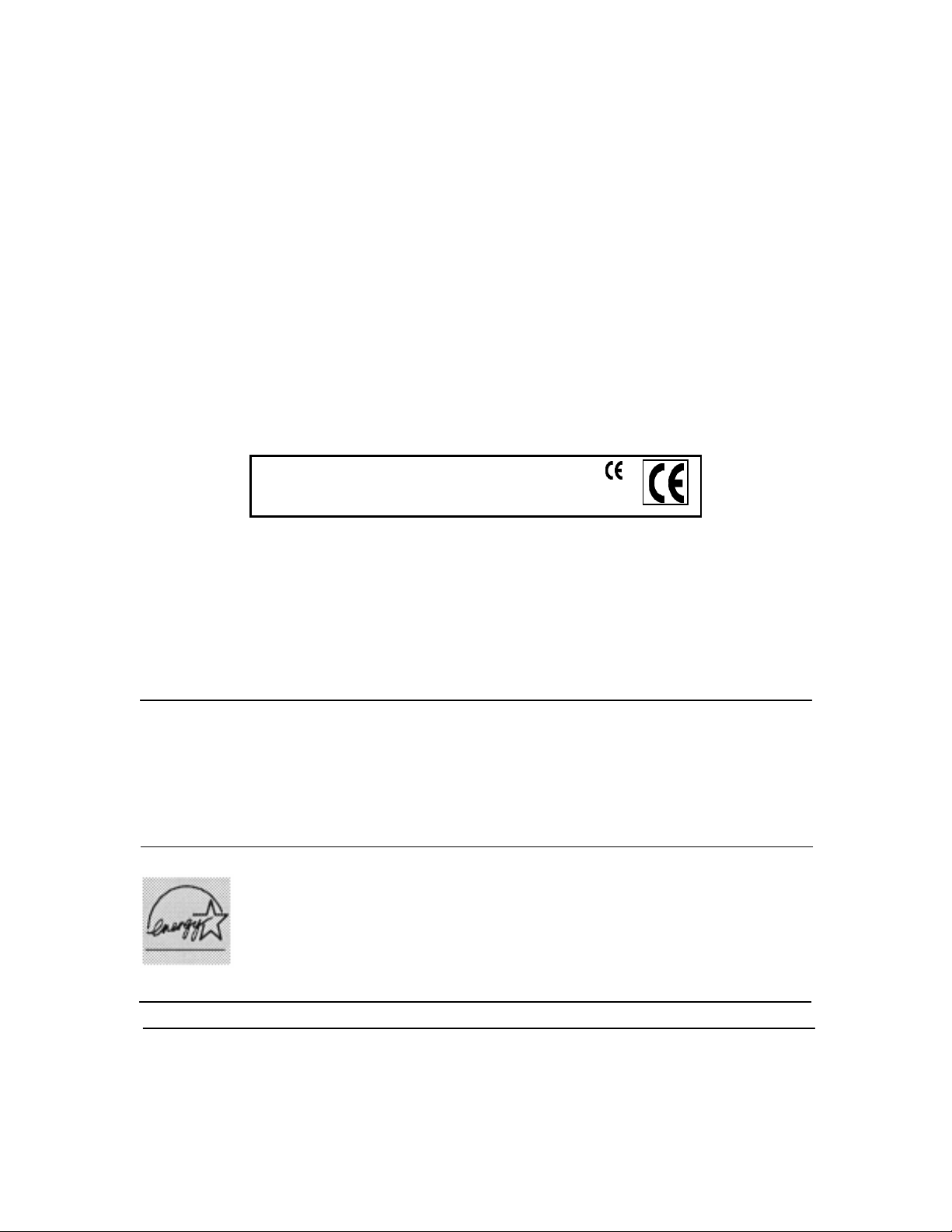
UDGIVET AF: Redaktionel realisering:
Olivetti TECHCENTER Olivetti Lexikon, S.p.A.
Località Le Vieux Divisione Home/Office
11020 ARNAD (Italy) Via Jervis, 77 - 10015 I VREA (
Italy
)
Copyright © 2000, Olivetti
Alle rettigheder forbeholdes
Producenten forbeholder sig ret til når som helst og uden forudgående varsel at foretage ændringer af
produktet beskrevet i håndbogen.
"Udstyret er i henhold til Rådets beslutning 98/482/EF EU-godkendt til at blive opkoblet på det
offentlige telefonnet som enkeltforbundet terminal. På grund af forskelle mellem de offentlige
telefonnet i de forskellige lande giver godkendelsen dog ikke i sig selv ubetinget garanti for, at udstyret
kan fungere korrekt på samtlige nettermineringspunkter på de offentlige telefonnet.
I tilfælde af problemer bør du i første omgang henvende dig til leverandøren af udstyret."
Produktets kvalitative krav er certificeret med mærket, der findes på produktet i henhold ti l EU-direkti v
1999/05/EF.
Netværkskompatibilitetserklæring
Det erklæres, at udstyret er lavet, så det fungerer inden for alle EU-landenes netværk samt i Schweiz
og Norge.
En fuldstændig netværkskompatibilitet i de enkelte lande kan afhænge af det pågældende lands
softwarekontakter, som skal indstilles i overensstemmelse dermed. I tilfælde af problemer i forbindelse
med tilslutning til andre netværk end EC PSTN, bedes De kontakte Deres lands tekniske
servicecenter.
Vær opmærksom på, at følgende forhold kan medføre beskadigelse af produktet:
• Anvendelse af forkert strømforsyning;
• forkert ins tall ation samt uk orrekt ell er uhensi gtsmæ ssi g brug eller anvendelse, der ikke overholder
advarslerne omtalt i brugervejledningen, som følger med produktet;
• udskiftning af originale komponenter eller tilbehør med andre typer, som ikke er godkendt af
fabrikanten, eller hvis udskiftningen foretages af uautoriserede personer.
ENERGY STAR is a U.S. registered trade mark.
ADVARSEL: UDSTYRET SKAL TILSLUTTES EN JORDFORBINDELSE.
Der skal være nem adgang til stik ket i v æggen, og det s kal v ære i næ rheden af apparatet. Tag stik ket
ud af stikkontakten, hvis apparatet skal frakobles strømforsyningen.
Page 3
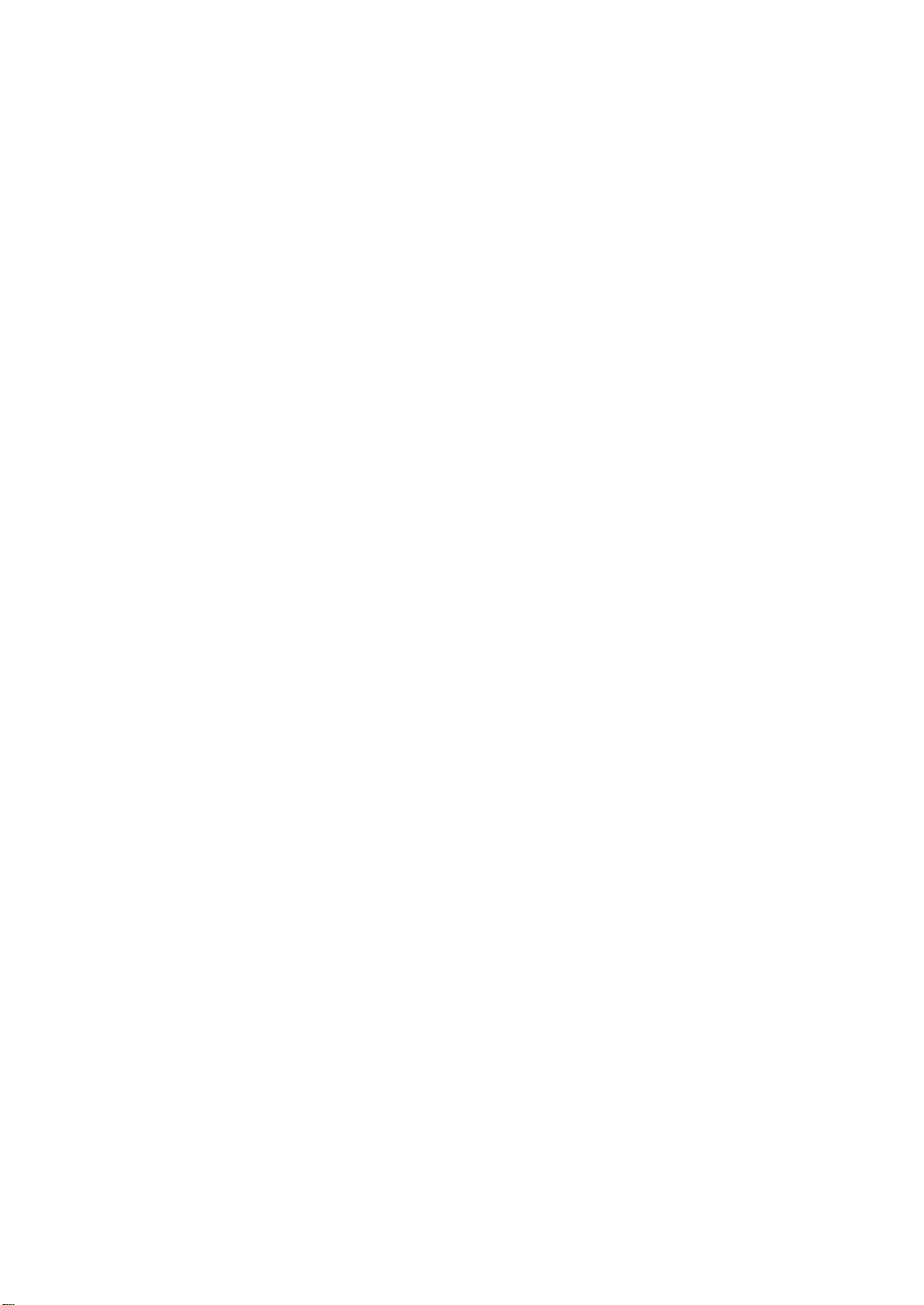
Page 4
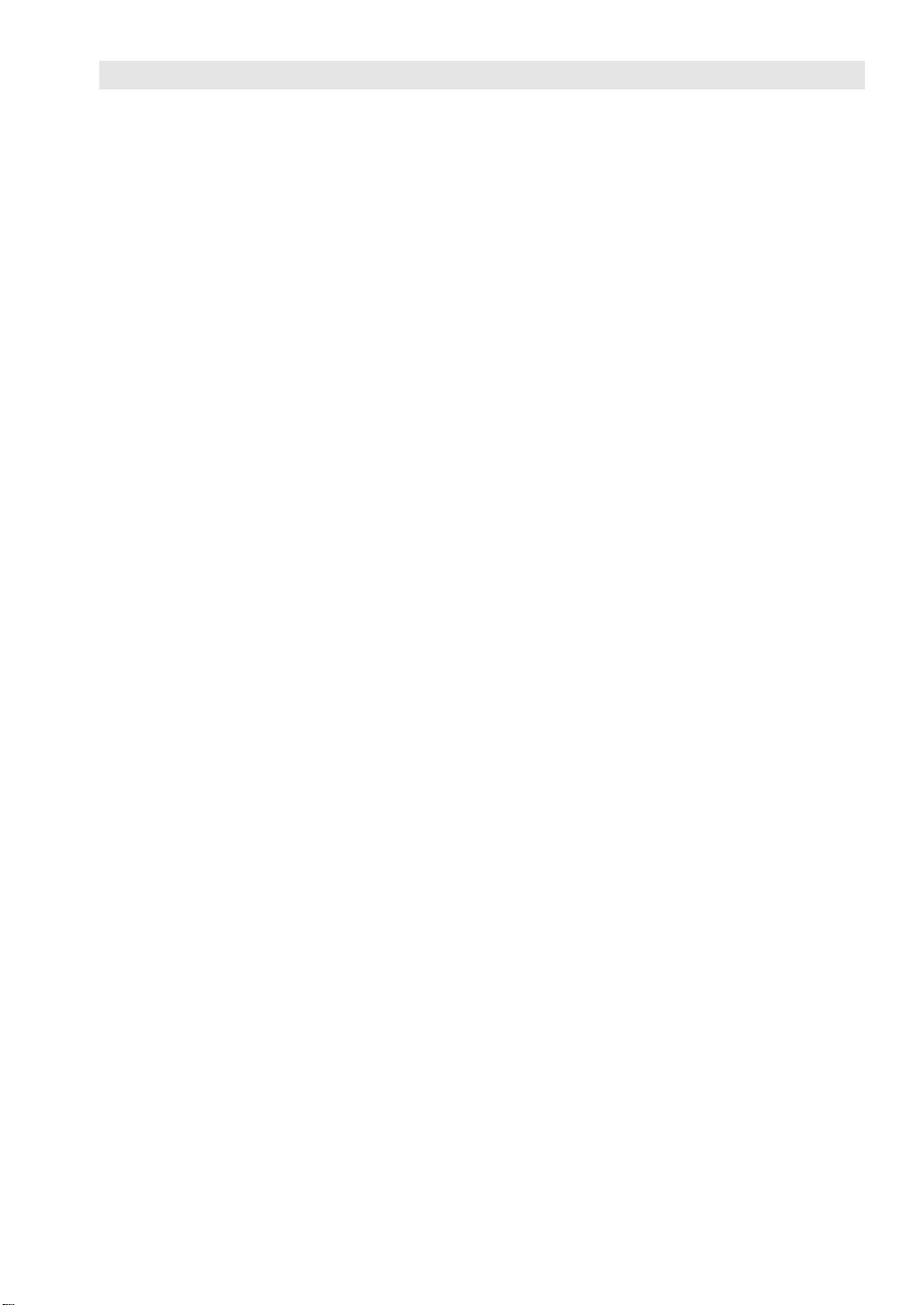
PRODUKTPROFIL
Din nye faxmaskine repræsent erer en ultramoderne løsni ng, der takket væ re sit høje præstationsniveau og fleksible
anvendelse opfylder alle di ne behov.
Den fungerer som en selvstændi g maskine (stand-al one), og kan anvendes både som faxmaskine, telefon og farvekopimaskine.
Med et Internet abonnement (Fax2Net) kan du også sende/modtage dokumenter med den elektroniske post, via
Internet samt udskri ve W E B-si der.
Ved brug af en særlig kommuni kati onssoftw are forvandles den til et mul ti funkti onelt produkt i Wi ndows® miljø. Hvis
du slutter den til en PC , kan den f ungere både som printer, skanner. Du kan ved hjæ lp af et faxprogram sende alle
former for dokumenter direkte f ra comput eren (tekst og billeder).
Page 5
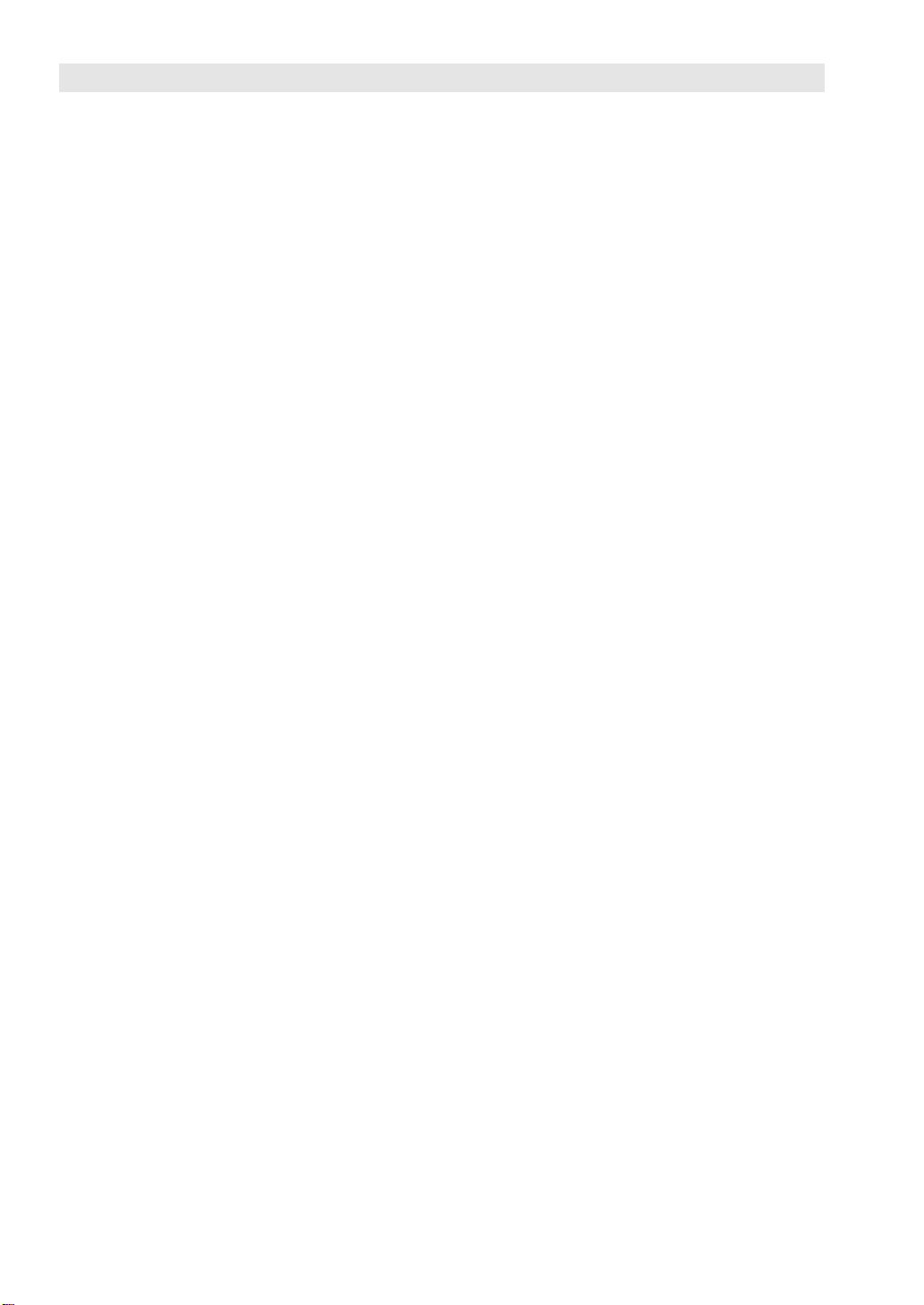
VIGTIGE ANBEFALINGER
PLACERING
•
Placer faxmaskinen på en stabil, flad overflade uden
vibrati oner for at undgå fald, som k an være t il fare f or
personer eller bes kadige produktet.
•
Udsæt ikke maskinen for direkte sollys eller stærk
varme, og instal l er den ikke på steder m ed m egen fugtighed, stø v, vand ell er damp.
•
Instal ler ik ke mas k inen i næ rheden af andre el ekt ris ke
eller elekt roniske enheder, s om kan forårsage fors tyrrelser som f.eks. radio og tv-apparater.
•
Sørg for, at der er tilstrækkelig plads til luftcirkulation
omkring mask inen. Mas kinens i deelle drift smiljø er fra
5° C ti l 35°C med en rel ativ f ugtighed på mellem 15%
og 85%.
•
Sørg for, at der er ti ls træ kk elig bordplads bag og foran
faxmaskinen, så afsendte, modtagne og kopierede
dokumenter ikke falder på gulv et.
TILSLUTNING TIL LYSNETTET
•
Faxmaskinen leveres med et strømkabel med jordet
stik. Hvis du ikke kan sætte stikket i stikkontakten på
muren eller, hv is den ik ke er jordet , s k al du sætte dig i
forbindelse med en elektriker, der kan opdatere dine
elektriske hoveds tik ti l de nuværende standarder.
•
Sørg for, at s trømkablet er let at komm e til og, at det
ligger så du ikke k ommer t il at fal de over det eller t ræde på det.
•
Sørg for, at strømk i l dens spænding og frekvens svarer
til spændings- og frekvensværdierne angivet bagpå
faxmaskinen.
•
Tilsl ut aldrig mask inen til et multi stik eller til et forlængelseskabel, som allerede er ti l sluttet en anden enhed:
Dårlig strømkontakt kan forårsage overophedning og
brand eller elektrostød.
TILSLUTNING TIL TELEFONNETTET
Da tilslutning af en fax, telefonsvarer, ekstra telefon eller
andre enheder til tel efonnett et afhænger af nat ionale standarder, beder vi brugeren rådføre si g med landets gæl dende love.
INSTAL L AT IONS- OG S ETUP-PARAMETRE
Installations- og setup-parametrene kan være forskellige
for hver enkel installation alt efter landets krav og den
enkelte brugers behov . Disse indstillinger og dem i håndbogen vil derfor ik ke altid væ re ens: Vi råder di g til at udskrive dem, inden du foretager ændringer.
VEDLIGEHOLDELSE
•
Træk s tikket ud af s tikkontak ten, inden du går i gang
med at rengøre maski nen. Brug kun en fugtig klud og
aldrig ætsende midler såsom opløsningsmidler, alkohol, benzi n el l er slibemidler.
•
Kom aldrig fremmedlegemer (inklusiv væsker) i faxmaski nen: Deres kont akt med de elektri ske dele kan
forårsage brand eller elek trostød.
REPARATIONER
•
Prøv aldrig på at reparere faxm askinen, hvis du ikke
har til stræk keli g erfaring: Hv is du fj erner den udvendige kasse, kan du få elektrostød eller andre beskadigelser. Få alt i d fat på en kval ificeret servicetekniker.
•
Når du udskifter komponenter (inkluderet tilbehør),
skal du s ørge for kun at bruge originalt material e, der
er godkendt af producenten. Brug af andet materiale
kan beskadige sikkerhedsanordningerne og være årsag til brand eller el ektrost ø d.
•
Hvis følgende tilstande skulle opstå, skal du koble
faxmas ki nen fra s trøm fors yni ngen og kontakte en kvalificeret servi cetekniker:
•
Strømkablet eller stikk et er beskadiget ell er slidt
•
Den udvendige kass e er beskadiget
•
Ved et uheld er der kommet væske i maskinen
(inklusiv regn!)
KORREKT BRUG
•
Inden du går i gang med at bruge faxmaskinen, råder
vi di g til at læse denne håndbog. Gem håndbogen til
konsult ation siden hen.
•
Faxmaskinen er forudindstillet til brug i overensstemmelse med t elefonnetværkets standarder i dit l and.
•
Hvis du ik ke bruger faxmas kinen i en længere periode,
bør du frak oble den st rømf ors yningen for at undgå beskadigelser fra strømkilder.
TELEFONRØRET
•
I t ilfæl de af strø mafbrydel se kan du hverk en modtage
eller foretage opringninger fra faxmaskinen, da det
numerisk e tastatur er afbrudt.
•
Hvis du er nødt til at ringe op alligevel, skal du bruge
en anden telefon, som er godkendt af netværket, og
som du kan s lutte direk te til f axmaski nen.
KONSULTAT ION AF HÅNDBOGEN
Denne håndbog er inddelt i flere af snit afhængig af modellens funktioner: Faxmaskine, kopimaskine, printer, skanner. Hv is apparat et er ti ls lutt et en PC’er, fi ndes de f orsk ellige funktioners brugsvejledninger i en
mentfil
, der lades, når du installerer den særlige software.
elektr onisk doku-
Page 6
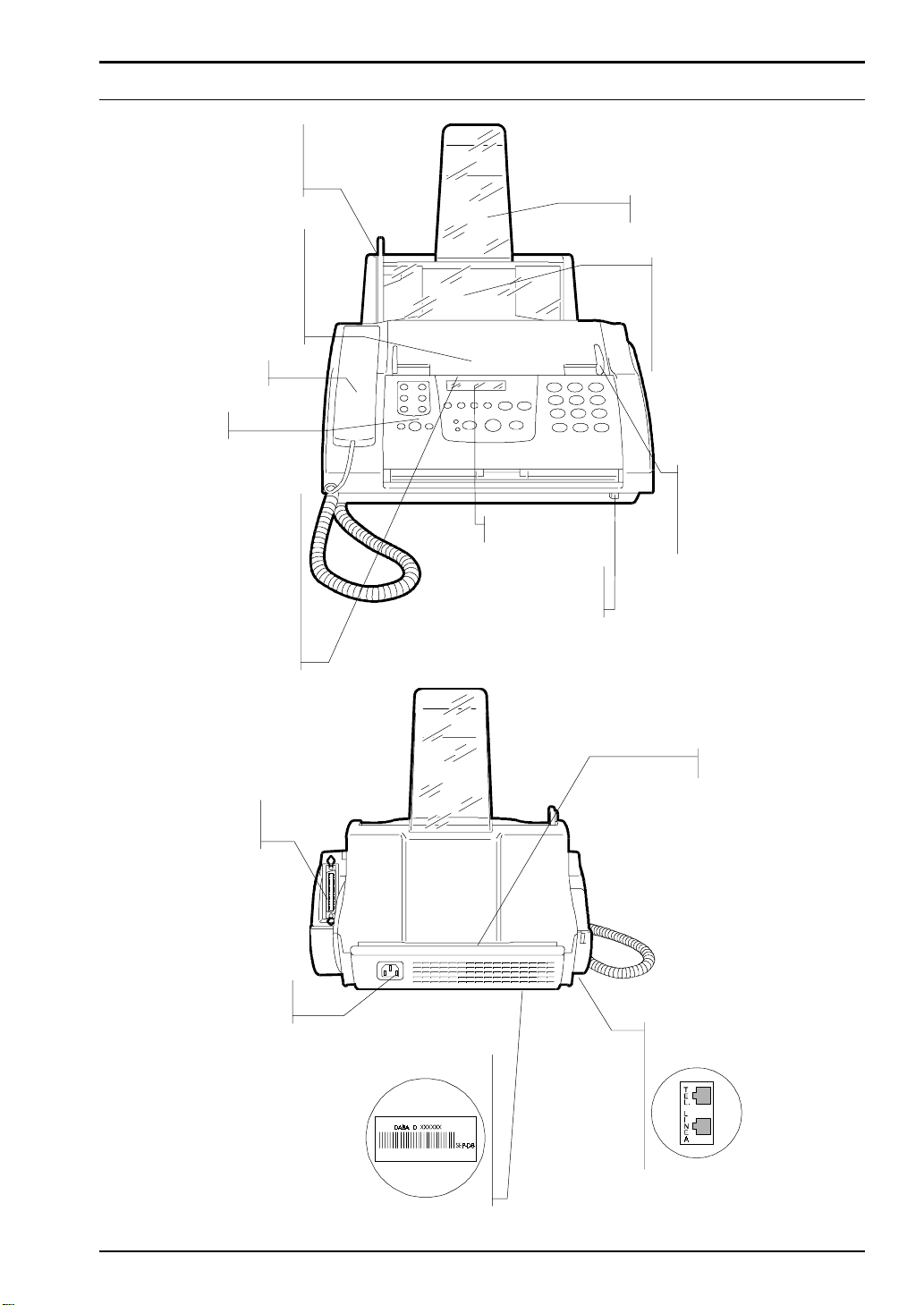
Papirstyr. Justerbar afhængig af de i ASF ilagte dokumenters størrelse
Automatisk dokumentfremfører til dokumenter, der skal
sendes og kopieres (ADF).
Maks. kapacitet: 25 ark A4,
A5, Letter og Legal
Telefonrør
Operatørpanel
Håndtag med dobbeltfunktion på dokumentfremførerens øvre kant (ADF); til
venstre (default) for
almindeligt papir ellr flere
kopier, til højre for særligt
eller tykt papi r (et enkel t ark)
Display
Betjeningspanelets
åbningshåndtag
KOMPONENTER
Papirholder-forlænger
Automatisk arkføder (ASF) til
almindeligt papir, justerbart til
følgende papirformater: A4,
Letter og Legal. Maks. kapacitet: 200 ark (80gr/m
Papirstyr. Justerbar afhængig af de sendte/kopierede dokumenters
størrel se
2
)
Stik til den Parall elle
Brugerflade
Stikkontakt t il strømkabel
Maskinens matrikel pl ade (se bunden)
OMPONENTER
K
Manuel arkføder
Tilslutningsstik til telefonnettet (se bunden)
V
Page 7
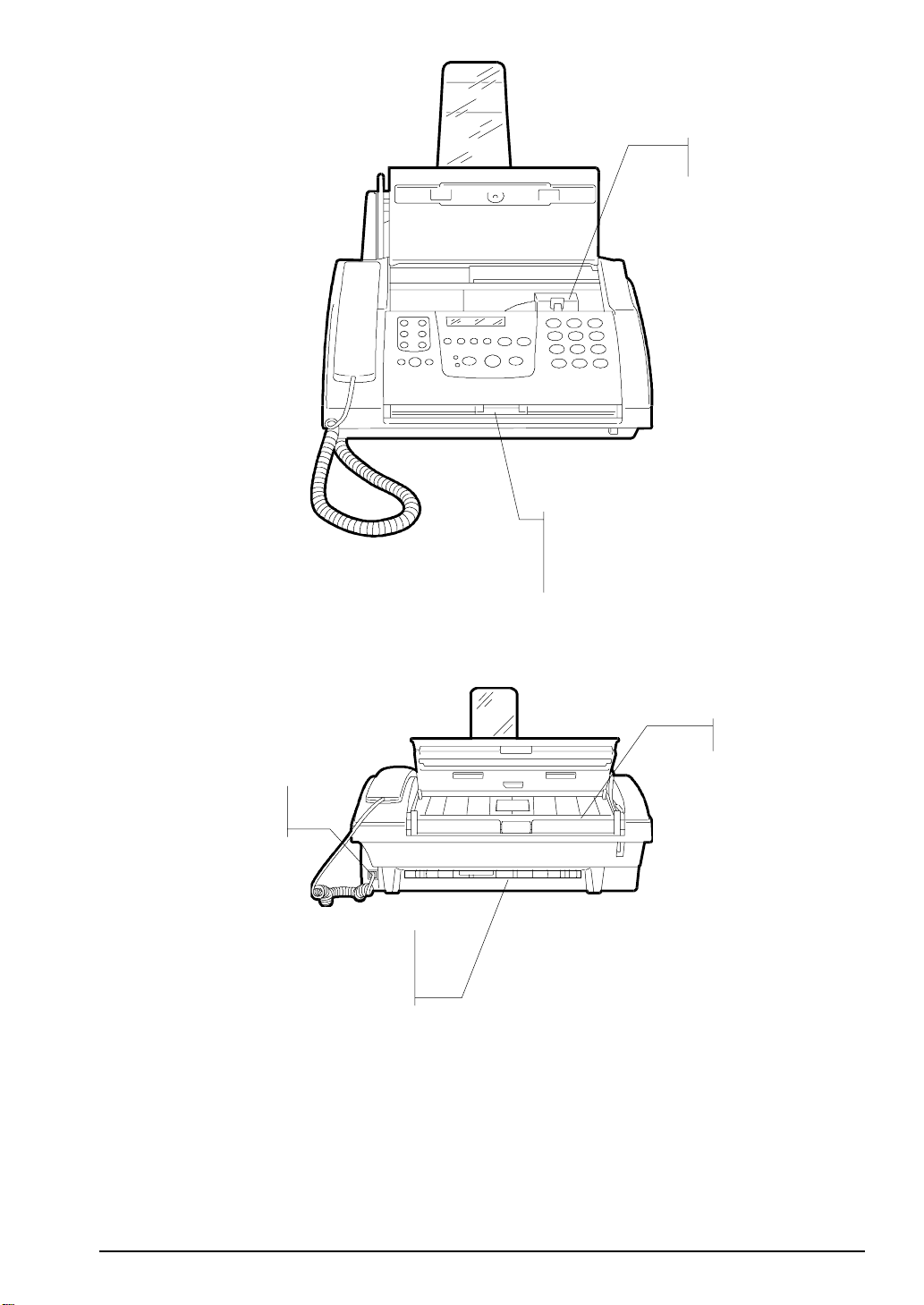
Printhovedrum
Udgang for sendte/kopierede dokumenter (udgangsbakke for dokumenter, føl ger med m aski nen)
Optisk skanner
Telefonrørets
tilslutningsstik
Udgang for modtagne/kopierede dokumenter og/eller dokumenter udskrevet fra PC’en
VI
K
OMPONENTER
Page 8
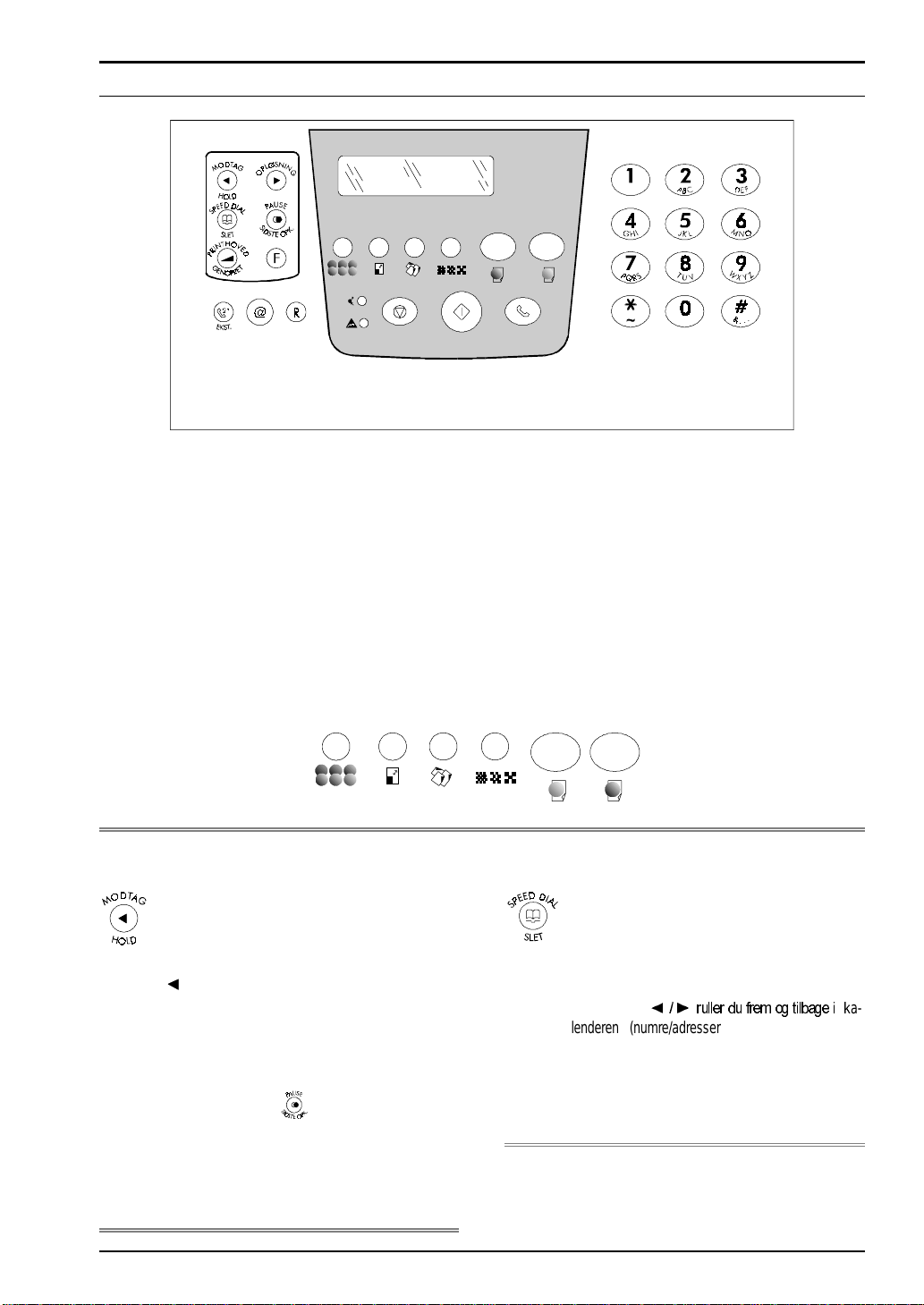
OPERATØRPANEL
r
r
r
Faxmaskinens operatørpanel er på engel sk. Den leveres med en forudskåret skabelon på di t sprog, der skal pl aceres på operatørpanelets venstre side.
Når faxmaskinen bruges som en
stilling
:
• ①
• ②
• ③
• ④
Vente
tilstand, når faxmaskinen ikke er akti veret .
Programmerings
Kommunikations
Linie
tilstand, ef ter at have trykket på
fax
, har nogl e tast er flere funktioner, af hængig af
tilstand (adgang ti l menuerne), efter at have trykket på t ast en
tilstand, under t ransmi ssi on el ler modtagelse.
Tasterne nedenfor LCD displayet anvendes til
Kopimaskine
let
TLF.
eller ved at løf t e t el efonrøret.
udførelse af KOPIERINGER
. Deres funkt ioner er beskrevet i kapi t-
FAXMASKINENS arbejdsind-
FUNKTION
.
Fra venstre af:
MODTAG
Vælger modtagelsesmetoder, når faxmaskinen
i ventetilstand.
er
Vælger “tilbage” af parameterværdi, når faxmaski nen er
Vælger “t i l bage” bl andt de sidste
indtast ede fax - eller t elef onnumre ef ter at , du ha
trykket på tasten
ventetilstand
HOLD
Sætt er linien i v enteposit ion, når f axmask inen e
i linietilstand
PERATØRPANEL
O
i programmeri ngstilstand
,, når faxmaskinen er
.
.
.
i
SPEED DIAL
Efterfulgt af to numeriske taster (01-50) vælge
den automatisk (hvis programmeret) modtagerens fax-/telefonnummer eller internet adresse,
når faxmas kinen er
Med tast erne
lenderen (numre/adresser indtastet under 1-tast
opkalds- og kortnummerprocedurerne).
i ventetilstand
{y
UXOOHU GX IUHP RJ WLOEDJH L N
.
SLET
Slett er fork erte indt as tninger, når f axmas k inen er
i programmeri ngstilstand.
VII
a-
Page 9
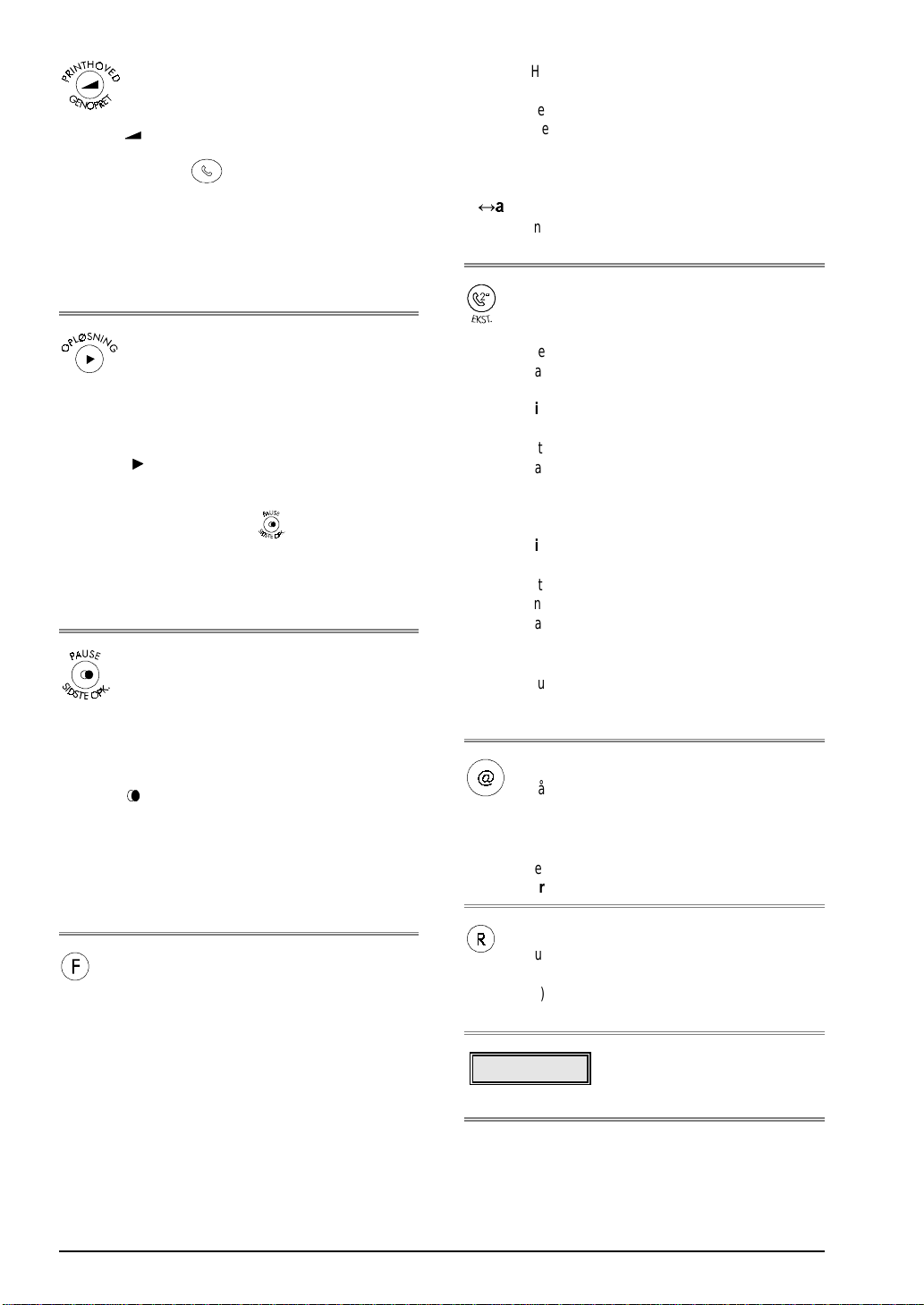
PRINTHOVED
-
r
-
-
-
-
u
-
-
d
-
d
-
i
-
u
-
u
-
r
-
-
n
e
-
-
-
å
-
å
-
e
r
r
-
-
-
e
-
n
Aktiv erer adgang til monteri ng/udskif tning af printho
ved, når faxmas kinen er
Regulerer linietonernes ly dstyrke, når du trykke
på tasten , når faxmaskinen er
stand
.
GENOPRET
Eliminerer f ejltilstanden og genopretter den rigti
ge driftstil st and, når f axm ask inen er
som helst driftstilstand
OPLØSNING
Justerer opløsningen på dokumenter, der skal
afsendes (kun hvis der er dokumenter i doku
mentfremføreren), når faxmaskinen er
ventetilstand
.
Vælger “frem” blandt de sidste opkald
te/modtagne fax - eller telefonnumre ef ter, at d
har trykket på tasten , når faxmas ki nen er
ventetilstand
.
Vælger “frem” af parameterværdi , når faxmaski
i programmeringstilstand
nen er
PAUSE
Indsætt er en pause under indtast ning af telefon
eller faxnummer eller under programmering af
numre, der indtastes under kortnummer opkal
eller 1-tast opkald, når faxmask inen er
eller linietilstand
.
SID. OPKALD (GENOPKAL D)
Viser oversigten over ind- og udgående opkal
(hvis dokumentet ik ke er s at i dok umentfremf ø
reren), når faxmaskinen er
Viser det s idst opkal dte/modtagne fax- eller telefon
nummer (kun hvis dokumentet er sat
dokumentfremføreren).
(FUNKTION)
Adgang til programmeringstilstand, når fax
maskinen er
Vælger første niveau for den tilsvarende men
efter at, du trykker på en numerisk tast, når fax
maskinen er
(Hvis du trykker flere gange på tasten, kan d
rulle igennem menuens første niveau).
Vælger parametre og/el ler undermenuer i menu
en.
Under indstilling af tid ændrer den (hvis du ha
valgt 12-timers-formatet) pm-formatet til am
formatet og omvendt.
i ventetilstand
i programmeringstilstand
i ventetilstand
.
i ventetilstand
.
.
i linietil
i en hvilken
.
.
i
i
i vente
.
A
Hvis der trykkes på denne tast , i nden telef on- el
ler faxnummeret indtastes, genkender den e
sekundær ringetone under opkald i forbindels
med særlige typer kommunikation, når fax
maskinen
Denne funktion er kun aktiveret i nogle lande.
er i vente- eller linietilstand
=D
Aktiverer store/små bogstaver til indtastning af
internet adresser, når faxmaskinen er
grammeringstilstand
Hvis faxmaski nen er ti lsl uttet et pr i vat omsti l
lingsbord:
Gør det muligt at k oble det indtas tede nummer til
den offentli ge linie, hvis der trykkes en gang p
tasten, inden telefon- eller faxnummeret indta
stes, når faxmaskinen
linietilstand
Gør det muligt at k oble det indtas tede nummer til
et andet telef onnet, hv is der trykkes to gange p
tasten, inden telefon- eller faxnummeret indta
stes.
.
.
er i vente- eller
Hvis faxmaski nen er koblet til den offentlig
linie:
Gør det muligt at k oble det indtas tede nummer til
et andet telefonnet, hvis der trykkes på tasten,
inden telefon- eller faxnummeret indtastes, nå
faxmaskinen
er i vente- eller linietilstand
Udfører i begge tilfælde den samme funktion fo
numre, der indtas tes under kortnumm er opkald og 1
tast opk al d, når faxmaskinen er
tilstand
.
Tillader adgang til funktioner i Internet miljøet,
når faxmaskinen er
i ventetilstand
Tillader indtastning af internet adresser i pro
grammeringstilstanden kalender (inklusiv “@”
tegnet i indtast ningsfasen), når faxm askinen er
programmeringstilstand
Med løftet telefonrør for at f å adgang til særlig
funktioner s tillet til rådighed af netværksbes tyre
ren og kendt som REGI STER RE CALL (funkt io
R), når faxmaskinen er
.
i linietilstand
To liner med 16 tegn vis er maski nens
driftstilstand, menu- og undermenuemner, parametre og deres værdier.
.
i pro
.
i programmerings
.
i
.
VIII
O
PERATØRPANEL
Page 10
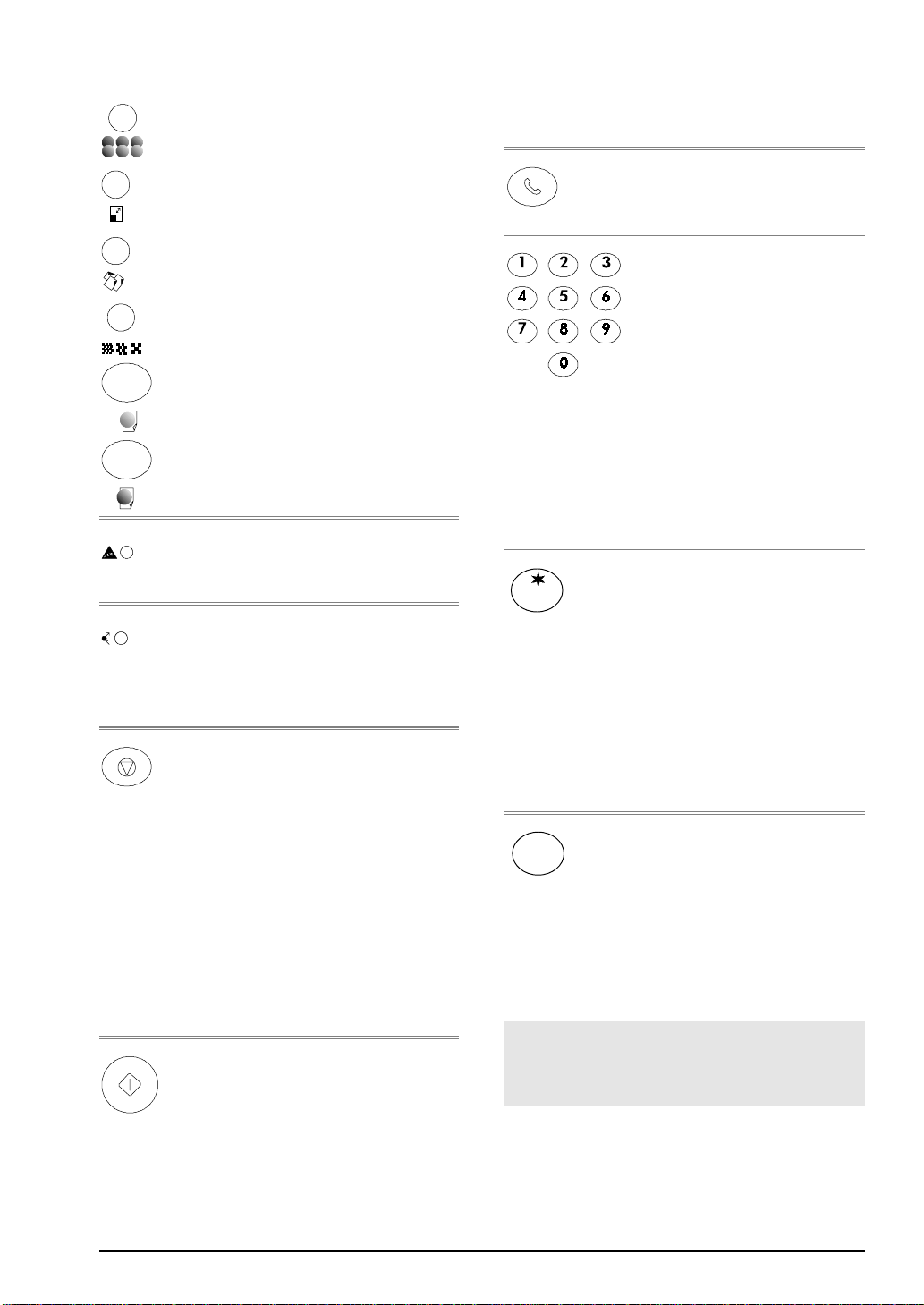
Nedenstående SEKS taster fungerer kun, når maskinen
r
-
-
fungerer som KOPIMASKINEN.
BILLEDE
Kontrollerer FARVERNES LYSSTYRKE og
MÆTNING.
REDUKTION/FORSTØRRELSE
Forstørrer eller reducerer dokumentindholdet på
det til kopien anvendte papi rformat.
PAPIR
Vælger papirtypen, som skal anvendes til kopien.
KVALITET
Vælger kval iteten af den udgående kopi.
SORT/HVID KOPI
Indstiller/starter en sort/hvid kopiering.
FARVEKOPI
Starter en f arvekopiering.
ALARMINDIKATOR
Angiver, at der er ops tået en fejl under afsendelsen eller modtagelsen.
TX/RX-INDIKATOR
Tændt, angiver at der er en transm ission eller en
modtagelse i gang.
Slukket, angiver at der ikke er en transm ission
eller en modtagelse i gang.
STOP
Afbryder kopiering, når faxmaskinen er i ventetilstand.
Kører dokumentet ud af dokum entfremføreren.
Slukker "ALARM"-indikatoren.
Stiller faxmaskinen tilbage i ventetilstand, nå
den er i programmeri ngstil stand.
Afbryder en programmering.
Afbryder en transmission eller en modtagelse,
når faxmas kinen er i kommunikationstilstand.
Eliminerer f ejltilst anden og genopretter den rigti-
ge driftsti ls tand, når fax mas kinen er i en hvilken
som helst driftstilstan d .
START
Starter modtagelse, når faxmaskinen er i linietilstand.
Starter faxafsendelse efter at have indtastet faxnummeret (kun hvis dokumentet er sat i
dokumentf remføreren), når fax maskinen er i vente
/linietilstand.
Bekræfter de valgte menuer, undermenuer, parametre og deres værdier, og springer til næ ste
trin i proceduren, når faxmaskinen er i program
meringstilstand
LINIE
Adgang til linieindstilling ved indtastning af nummer, når fax m askinen er i ventetilstand.
.
NUMER ISK E TASTER (0 - 9)
Til indtastning af fax- eller telefon-
nummer, når faxmask inen er i vente-
/linietilstand.
Når de holdes nede i mere end 1 sekund, vælger de automatisk (hvis
programmeret) modtagerens fax/telefonnummer eller internet adresse,
når faxmas kinen er i ventetilstand.
Indstiller alle numeriske data, når
faxmaskinen er i programmerings-
tilstand.
Ruller “frem” til specialtegn og symboler (også
nationale) under indtastning af navne, når fax-
∼
maski nen er
Opkalder fj ernbetjente koder.
i programmeri ngstilstand
Med toneopkald (f lerfrekvenst ilstand) sendes en
linietone til særlige netværksydelser, når faxmaski nen er
i linietilstand
.
Ændrer fra pulsopkald (dekadisk) til toneopkald
(flerfrekvenstilstand), når faxmaskinen er
grammerings-/linietilstand
Ruller “t ilbage” til s pecialtegn og symboler (også
#
nationale) under indtastning af navne, når fax-
&…
maski nen er
Med toneopkald (f lerfrekvenst ilstand) sendes en
linietone til særlige netværksydelser, når faxmaski nen er
i programmeri ngstilstand
i linietilstand
.
.
Hvis der under en hvil ken som helst driftstilstand,
ikke indsæ ttes data inden for to minutter, vil faxmaskinen automatisk vende tilbage til den
oprindelige ventetilstand.
.
i pro-
.
PERATØRPANEL
O
IX
Page 11
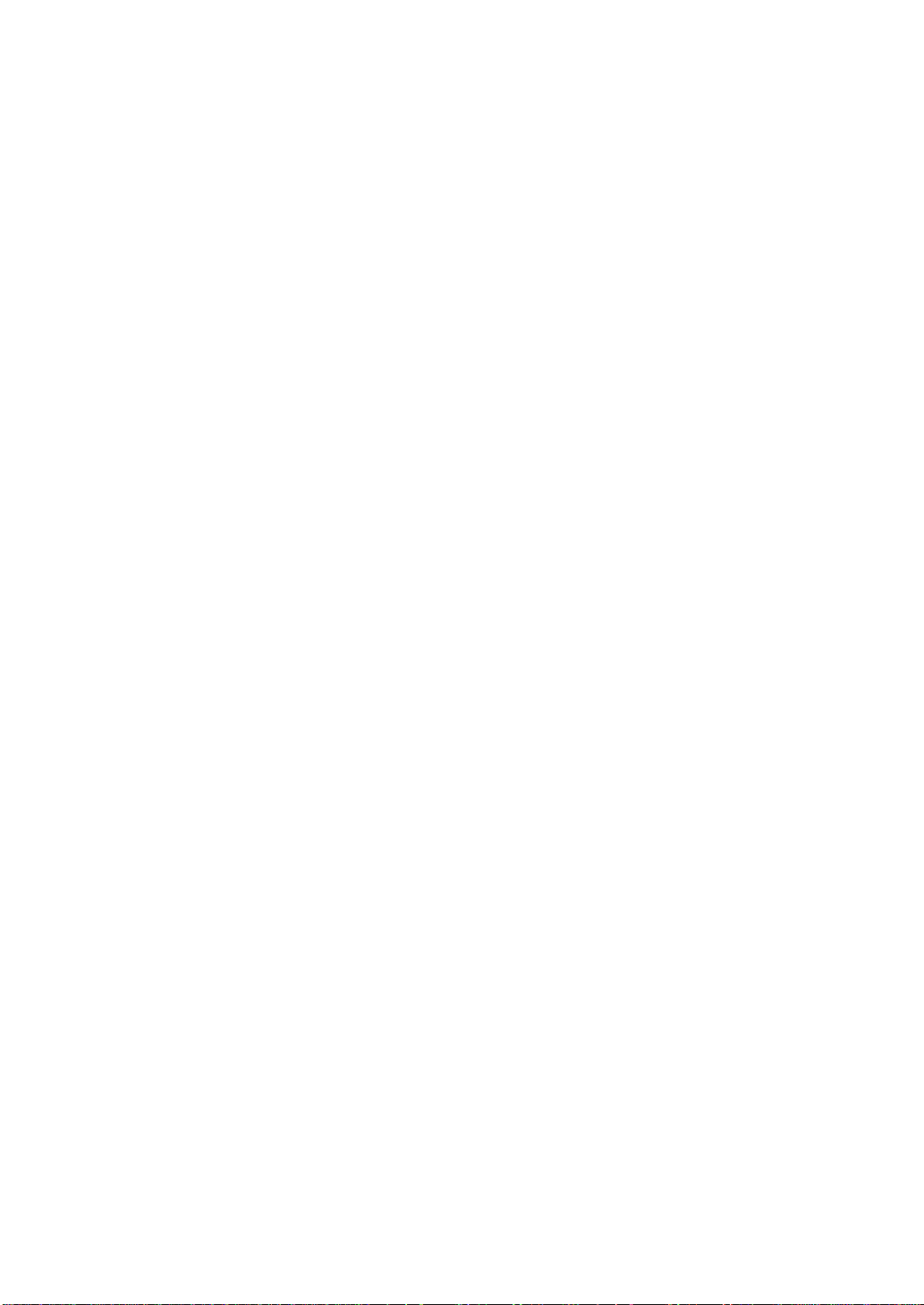
Page 12
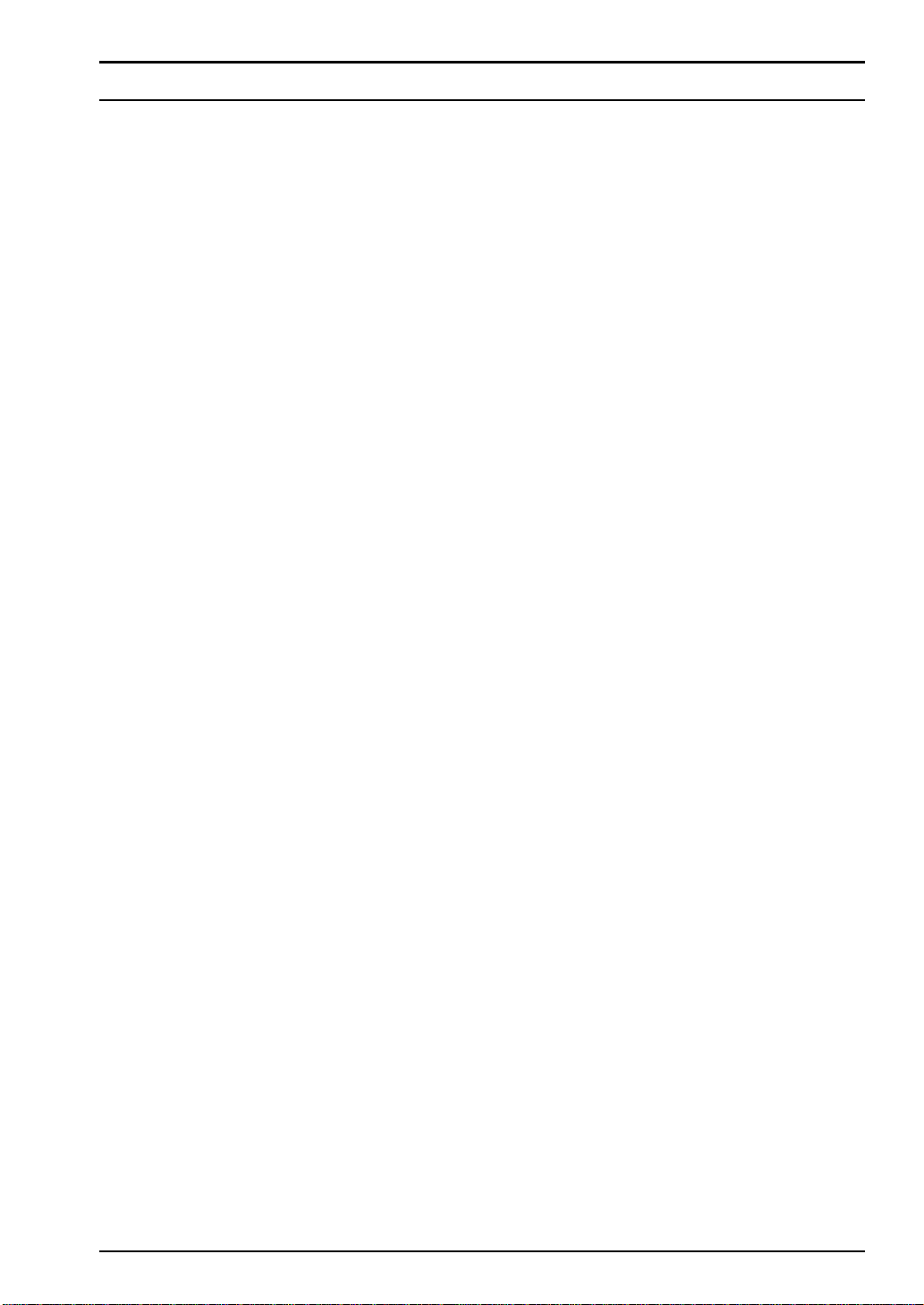
INSTALLATION
GENEREL INDHOLDSFORTEGNELSE
SÅDAN KOMMER DU I GANG
PAKKEINDHOLD
MONTERING AF PAPIRHOLDER
TILS LUTNIN G TIL TELEFONNETTET
TILSLUTNI NG AF EN TELEFONSVARER, DIN COMPUTERS MODEM, EN EKSTRA TELEFON, OSV
INSTALLATION AF TELEFONRØR
TILSLUTNING TIL LYSNETTET
MONTERING AF UDGANGSBAKKE FOR DOKUMENTER
ÆNDRING AF SPROGET, SOM DISPLAYMEDDELELSERNE VISES PÅ
ILÆGNING AF PAPIR
MONTERING AF PRINTHOVED
ÆNDRING AF DATO OG TID
KUN DIT AFSENDERNAVN OG FAXNUMMER MANGLER
TILSLUTNING AF FAXMASKINEN TIL EN COMPUTER
SÅDAN INDLÆSES “LINKFAX PRO” SOFTW AREN
......................................................................................................... 3
................................................................................................................... 3
............................................................................................... 3
.......................................................................................... 3
............................................................................................. 5
................................................................................................. 5
................................................................ 6
.............................................. 6
............................................................................................................. 7
................................................................................................. 8
...................................................................................................10
...............................................................11
...................................................................13
.......................................................................13
PAPIR
PAPIR OG ANDRE UDSKRIFTSMEDIER
PAPIRSTØRRELSER
PAPIRTYPE
PAPIRETS VÆGT
FORHOLDSREGLER
........................................................................................................................18
.............................................................................................................17
.................................................................................................................19
.............................................................................................................19
...........................................................................................17
FAXMASKINE
. ........ 4
KONFIGURERING AF FAXEN TIL TELEFONNETTET
TILSLUTNING
SENDE OG MODTAGE
DOKUMENTER, DER KAN SENDES
INDSÆT DOKUMENTET I DOKUMENTFREMFØREREN (ADF
JUSTERING AF KONTRASTEN OG OPLØSNINGEN PÅ ET DOKUMENT, DER SKAL SENDES
DOKUMENTTRANSMISSION
SÆRLIGE OPKALDSFUNKTIONER
DOKUMENTTRANSMISSION FRA HUKOMMELSEN ELLER PÅ ET FORUDINDSTILLET
TIDSPUNKT (FORSKUDT TRANSMISSION
ÆNDRE, GENOPKALDE, SLETTE EN FORUDINDSTILL ET HUKOMMELSESTRANSMISSI ON
AUTOMATISK GENSENDING AF DOKUMENTER/SIDER FRA HUKOMMELSEN
HVIS TRANSMISSIONEN IKKE LYKKES
DOKUMENTMODTAGELSE
DOKUMENTUDSKRIVNING
HVIS MASKINEN LØBER TØR FOR PAPIR ELLER BLÆK ELLER I TILFÆLDE AF STRØMSVIGT
MODTAGELSESMETODER
PROGRAMMERING AF 1-TAST OPKALD OG KORTNUMRE
TRANSMISSION VED HJÆLP AF 1-TAST OPKALD
TRANSMISSION VED HJÆLP AF KORTNUMRE
TRANSMISSION MED 1-TAST OPKALD ELLER KORTNUMRE VIA SØGNING I DE
PÅGÆLDENDE OVERSIGTER
UDSKRIVNING AF RAPPORTER OG OVERSIGTER
......................................................................................................................23
.................................................................................................................25
..........................................................................................25
...................................................................................................27
...........................................................................................29
..........................................................................................33
.....................................................................................................33
.....................................................................................................34
.....................................................................................................35
.................................................................................................43
...........................................................................23
) ...........................................................26
)................................................................................30
.............................................32
...........................................................39
.......................................................................43
...........................................................................43
......................................................................44
.................26
.............................31
...........................35
ENEREL INDHOLDSFORTEGNELSE
G
XI
Page 13
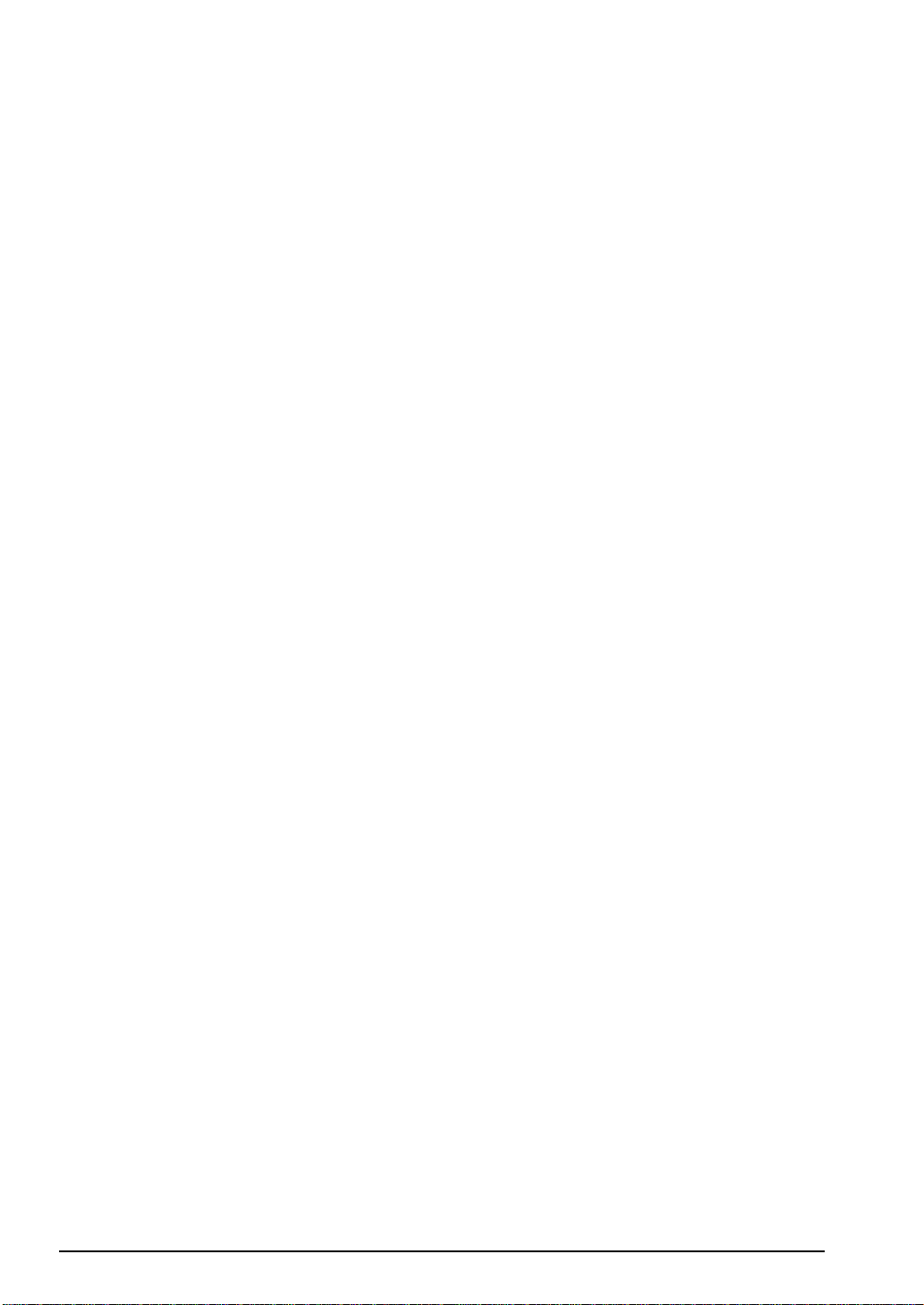
TIL MERE AVANCERET BRUG
ANDRE NYTTIGE MODTAGELSESFUNKTIONER
ANDRE NYTTIGE TRANSMISSIONSFUNKTIONER
SENDE/MODTAGE ET DOKUMENT VED HJÆLP AF POLLINGFUNKTIONEN
SIKKERHEDSFUNKTIONER
INDSTILLING AF ADGANGSKODER
ÆNDRE ELLER SLETTE ADGANGSKODERNE
FORTROLIG TRANSMISSION OG MODTAGELSE
UDSKRIVNING/SLETNING AF DOKUMENTER INDSAT I DEN RESERVERET POSTKASSE
UDSKRIVNING/SLETNING AF DOKUMENTER I HUKOMMELSEN SENDT TIL DIN PC
OPRETTE EN OVERSIGT MED UDELUKKEDE NUMRE
.......................................................................................................49
.........................................................................49
.......................................................................56
......................................59
..........................................................................................................63
..........................................................................................63
............................................................................64
.........................................................................65
.................................................................68
TELEFON
....................66
............................67
OPKALD
TILSLUTNING TIL ANDRE NETVÆRKSYDELSER
...................................................................................................................................71
OPKALD MED 1-TAST OPKALDSTASTER
OPKALD MED KORTNUMRE
OPKALD MED 1-TAST OPKALD ELLER KORTNUMRE VIA SØGNING I DE PÅGÆLDENDE
OVERSIGTER
GENOPKALDE ET AF DE SIDSTE
INDGÅENDE NUMRE
......................................................................................................................72
...................................................................................................71
10
............................................................................................................72
..................................................................................71
OPKALDTE NUMRE ELLER ET AF DE SIDSTE
...............................................................................73
INTERNET
BRUG AF FAXEN I INTERNET (FAX2NET
INTRODUKTION
REGISTRERING
SÅDAN INDSTILLER DU DIN FAXMASKINE
SÅDAN BETALER DU INTERNET SERVICEN
E-MAIL MOD TAGELSE
OPDATERING AF TAKSTER
INTERNET OPERATIONER
...................................................................................................................77
...................................................................................................................78
..........................................................................................................81
....................................................................................................81
.....................................................................................................82
)........................................................................................77
................................................................................79
..............................................................................80
KOPIMASKINE
BRUG AF FAXEN SOM EN KOPIMASKINE
KOPIFUNKTIONENS BETJENINGSPANEL
DOKUMENTTYPER
FREMSTILLE EN KOPI
...............................................................................................................86
...........................................................................................................86
........................................................................................85
..................................................................................85
PRINTER
20
BRUG AF FAXEN SOM EN PRINTER
BRUGERVALGTE UDSKRIFTSPARAMETRE
OPLYSNINGER OM DRIVERINDSTILLINGERNE
VÆLGE MASKINEN SOM UDGANGSANORDNING
...............................................................................................91
...............................................................................91
..........................................................................92
.......................................................................92
SKANNER
BRUG AF FAXEN SOM EN SKANNER
..............................................................................................95
XII
G
ENEREL INDHOLDSFORTEGNELSE
Page 14
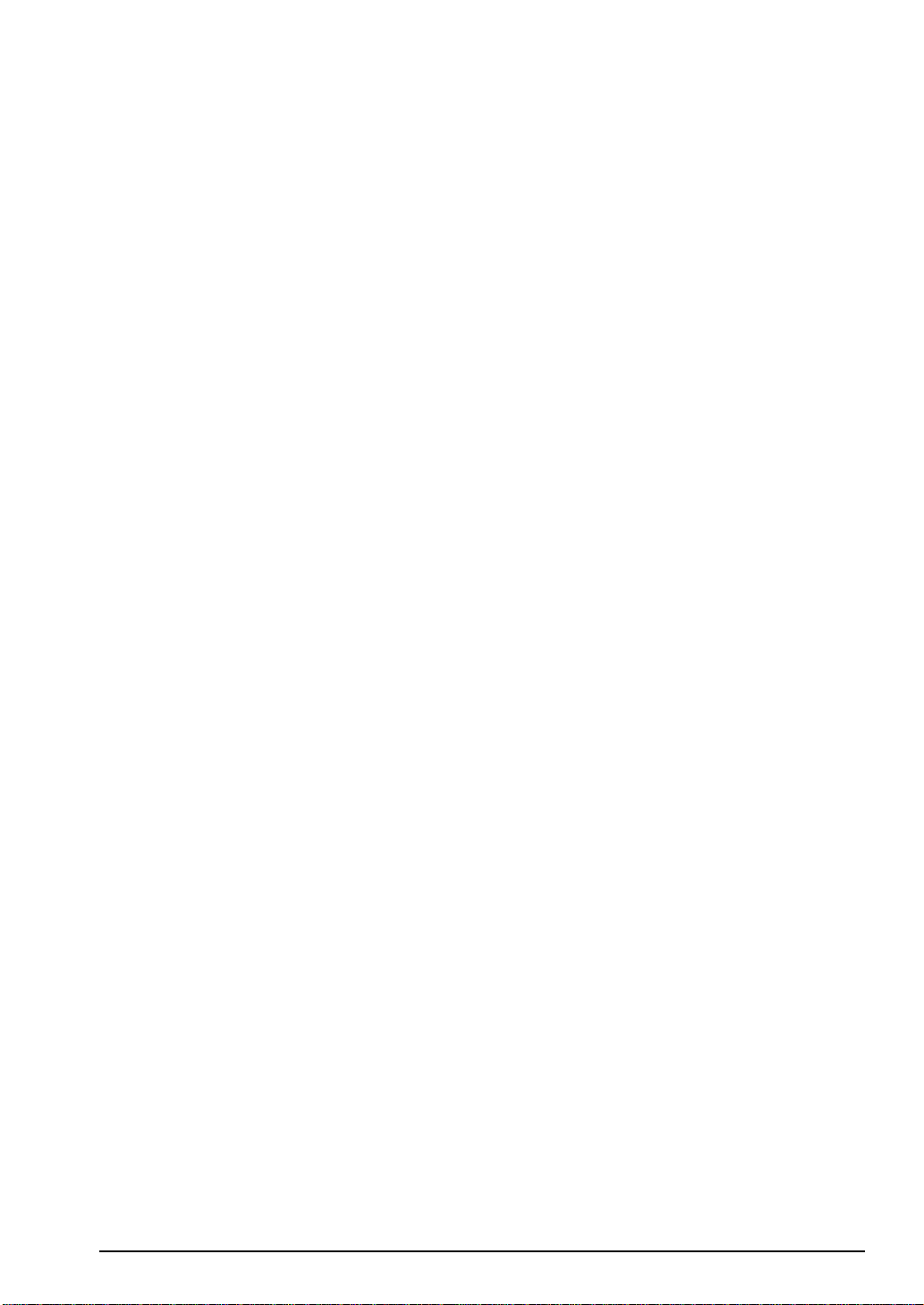
PC-FARVEFAX ................................................................................................................................................
99
VEDLIGEHOLDELSE
UDSKIFTNING AF PRINTHOVED (“IKKE MERE BLÆK
UDSKIFTNING AF PRINTHOVED (OMBYTNING AF PRINTHOVEDER
OPSTILLING AF PRINTHOVED
FORHOLDSREGLER
RENSNING AF PRINTHOVED OG KONTROL AF DYSERNE
RENSNING AF DE ELEKTRISKE KONTAKTER PÅ PRINTHOVEDET
RENSNING AF PRINTHOVEDETS RENSEPUDE
RENSNING AF DEN OPTISKE SKANNER
KALIBRERING AF DEN OPTISKE SKANNER
RENSNING AF KASSEN
FJERNELSE AF ET DOKUMENT, DER HAR SAT SIG FAST
FJERNELSE AF UDSKRIVNINGSPAPIR, DER HAR SAT SIG FAST
SÅDAN LØSER DU MINDRE PROBLEMER
UDFØRE FORSKELLIGE HANDLINGER SAMTIDIG
FEJLKODER
......................................................................................................................116
...........................................................................................................106
..............................................................................................105
.................................................................................110
.............................................................................111
.......................................................................................................111
...............................................................................113
”)...............................................................103
).............................................105
..........................................................106
................................................107
.........................................................................109
...........................................................112
.................................................112
.....................................................................114
TEKNISKE SPECIFIKATIONER...................................................................................................................
117
ENEREL INDHOLDSFORTEGNELSE
G
XIII
Page 15
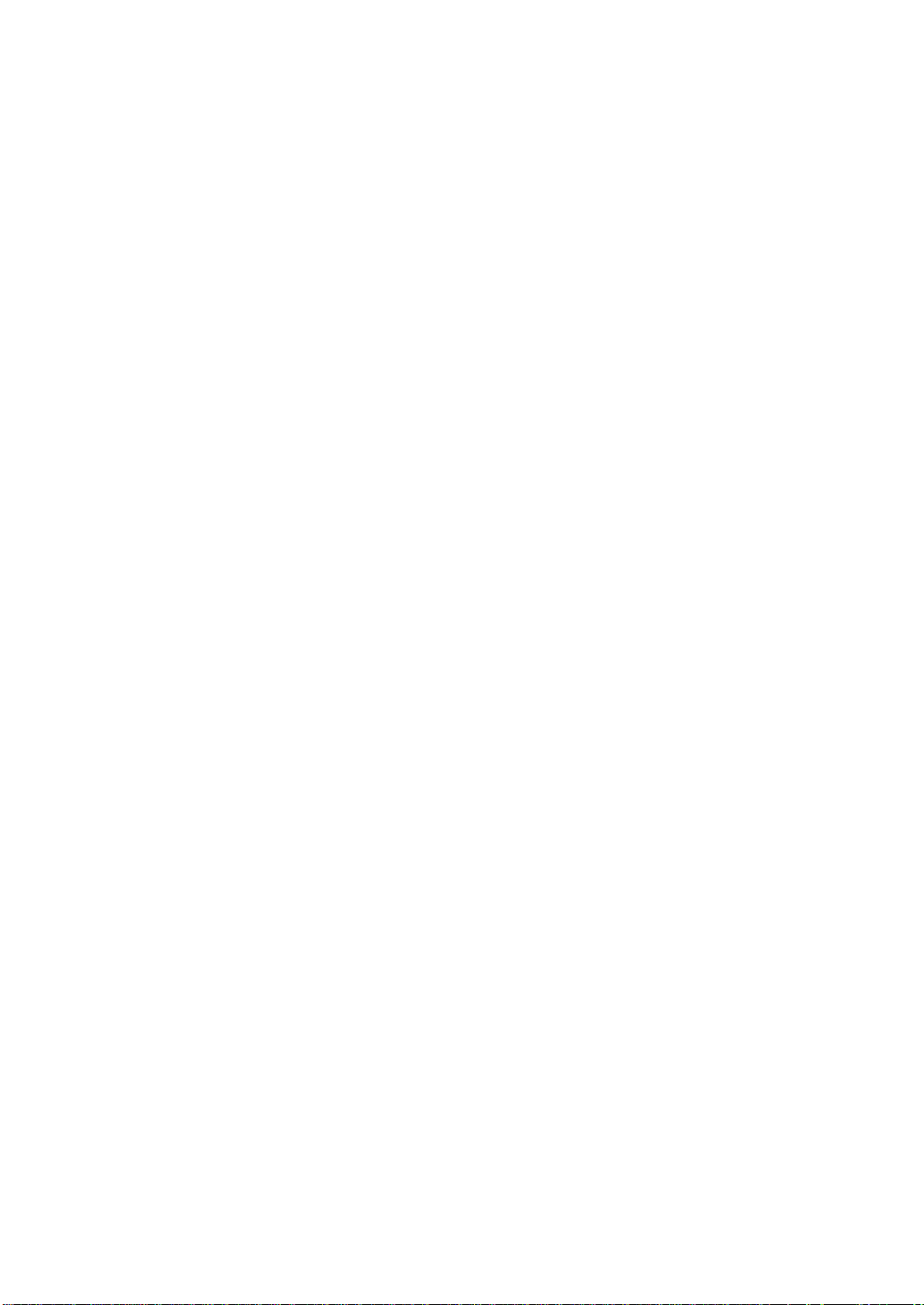
Page 16
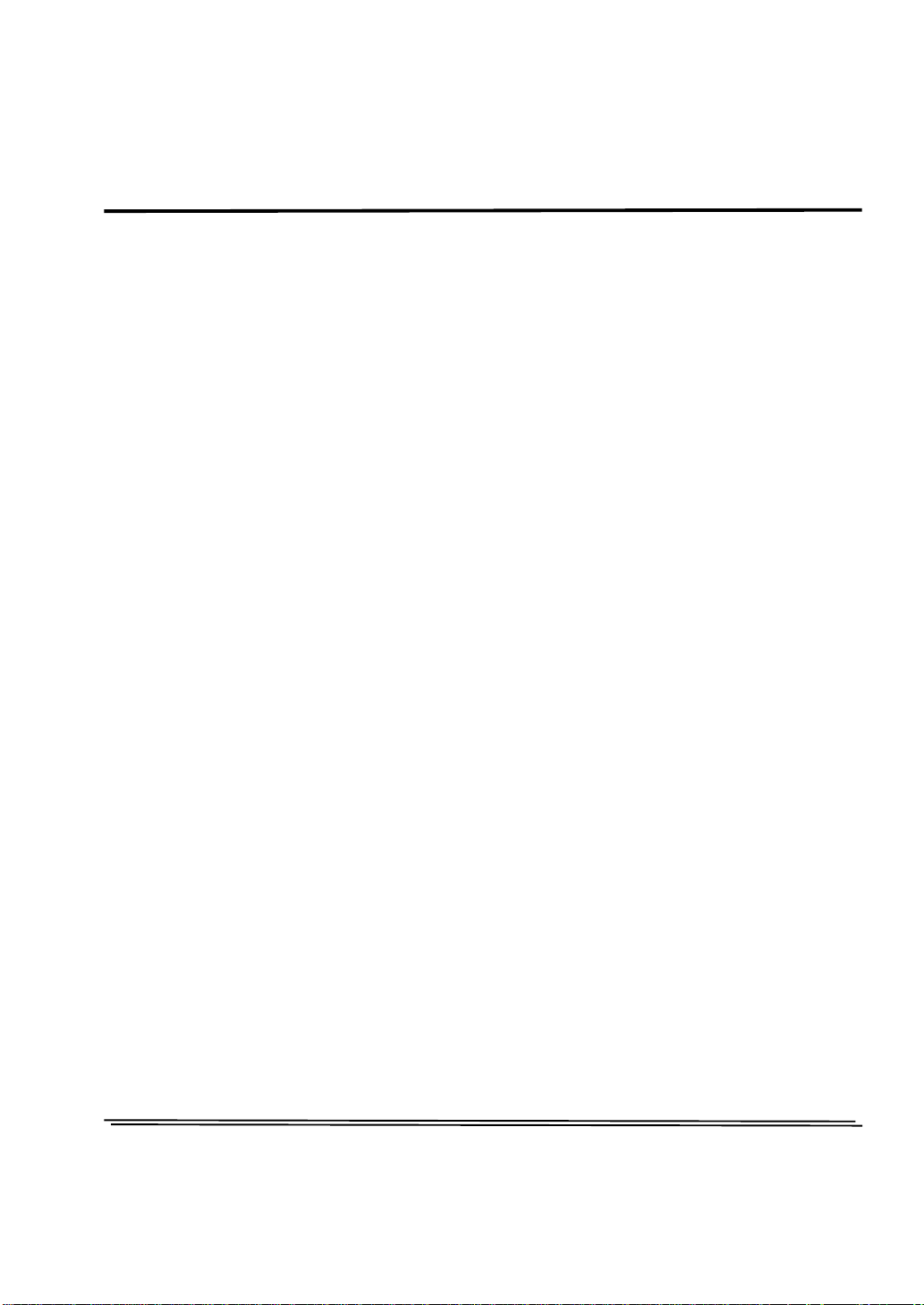
I
NSTALLATION
Page 17
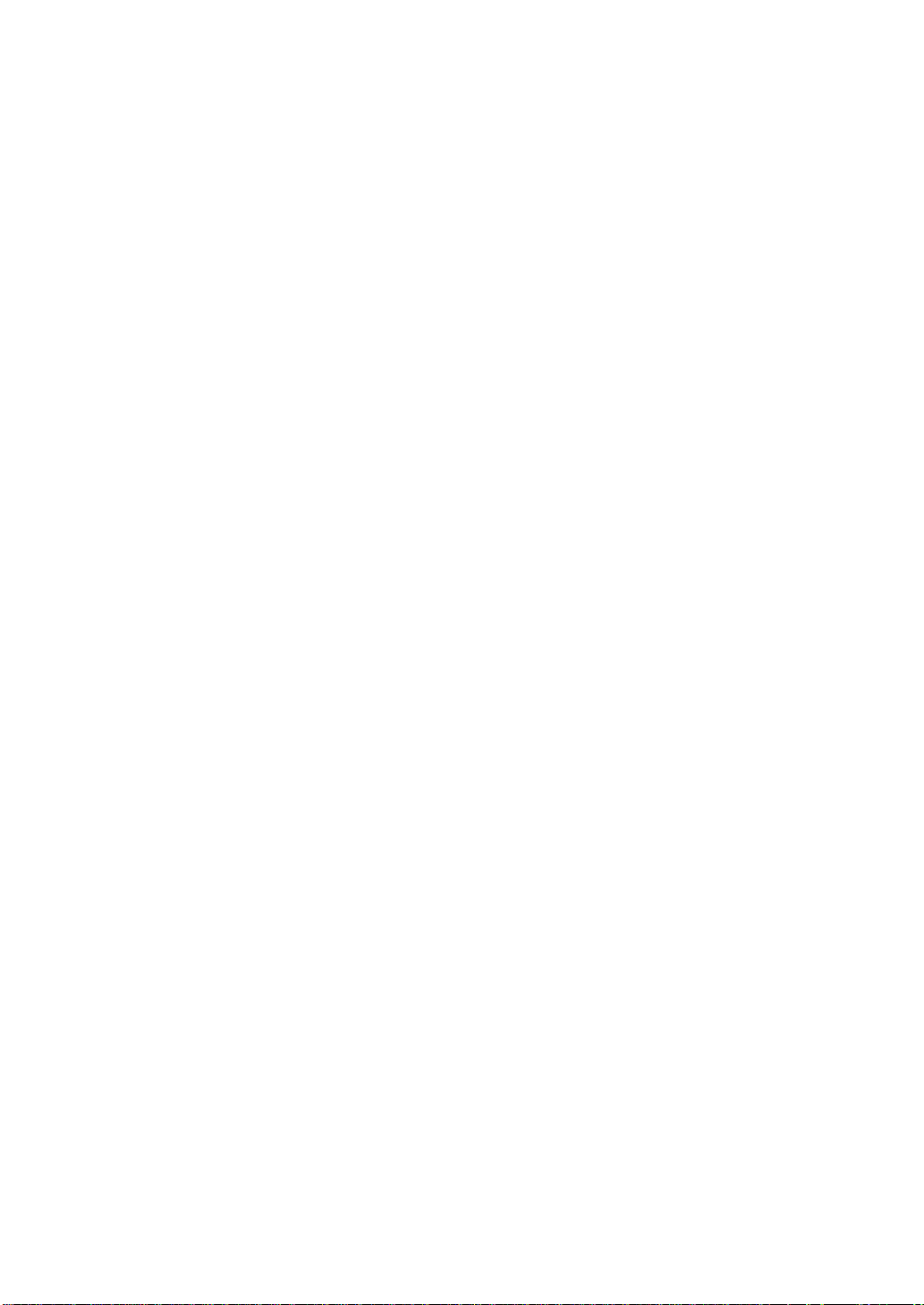
Page 18
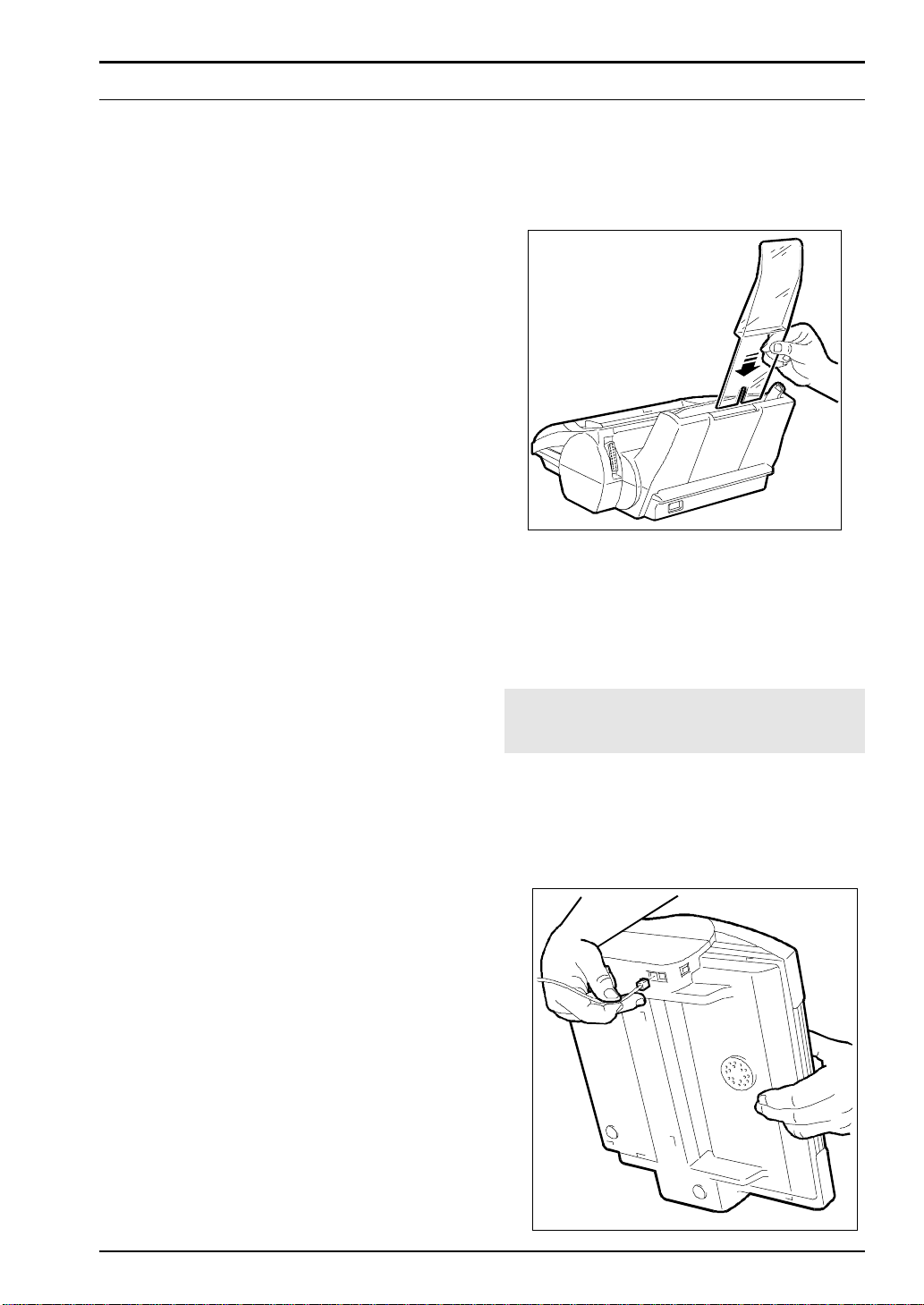
SÅDAN KOMMER DU I GANG
PAKKEINDHOLD
Ud over faxmaskinen og denne brugervejledning,
indeholder pakken følgende udst yr:
Strømkabel
•
Telefonledning
•
Tilslutni ngskabel t i l Pc’er (interface kabel)
•
Telefonstik (hvi s i nkluderet)
•
Farveprinthoved (firfarvetryk)
•
Telefonrør
•
Papirholder til arkføderen
•
1 transparent, som kan bruges som
•
dokumentholder
Særlige papirark til kal i brering af skanner
•
Udgangsbakke ti l sendte og kopierede dokumen-
•
ter.
Skabelon til nationalisering af den venstre del af
•
operatørpanelet.
1 CD indeholdende “LinkfaxPro@” softwaren
•
1 CD indeholdende “Unimessage Colour Fax
•
Management/O CR Appl i cat ion” softwaren
1 FAX2NET reklamebrochure
•
1 FAX2NET registreringsskema
•
Garantien
•
MONTERING AF PAPIRHOLDER
Sæt den autom atiske arkf øders papirholder i det sæ rlige hul bag på maski nen og tryk den ned, indtil den
klikker på plads.
TILSLUTNING TIL TELEFONNETTET
Slut maskinen til telefonnettet ved brug af den
medfølgende ledning.
ger, da maskinen ikke vi l kunne f ungere korrekt.
Anvend
IKKE
andre lednin-
Tilslutningen til telefonnettet kan være forskellig fra
land til land. Kontakt dit telefonnets kundeservice,
hvis du er i tvivl.
Stil maskinen på højkant og sæt telefonlednin-
1.
gens lille stik i stikkontakten "
nens bund; et klik f ortæller, at det er sat rigtigt i.
Læg ledningen ned i den sæ rlige kanal.
LINE
" på faxmaski-
NSTALLATION
I
3
Page 19
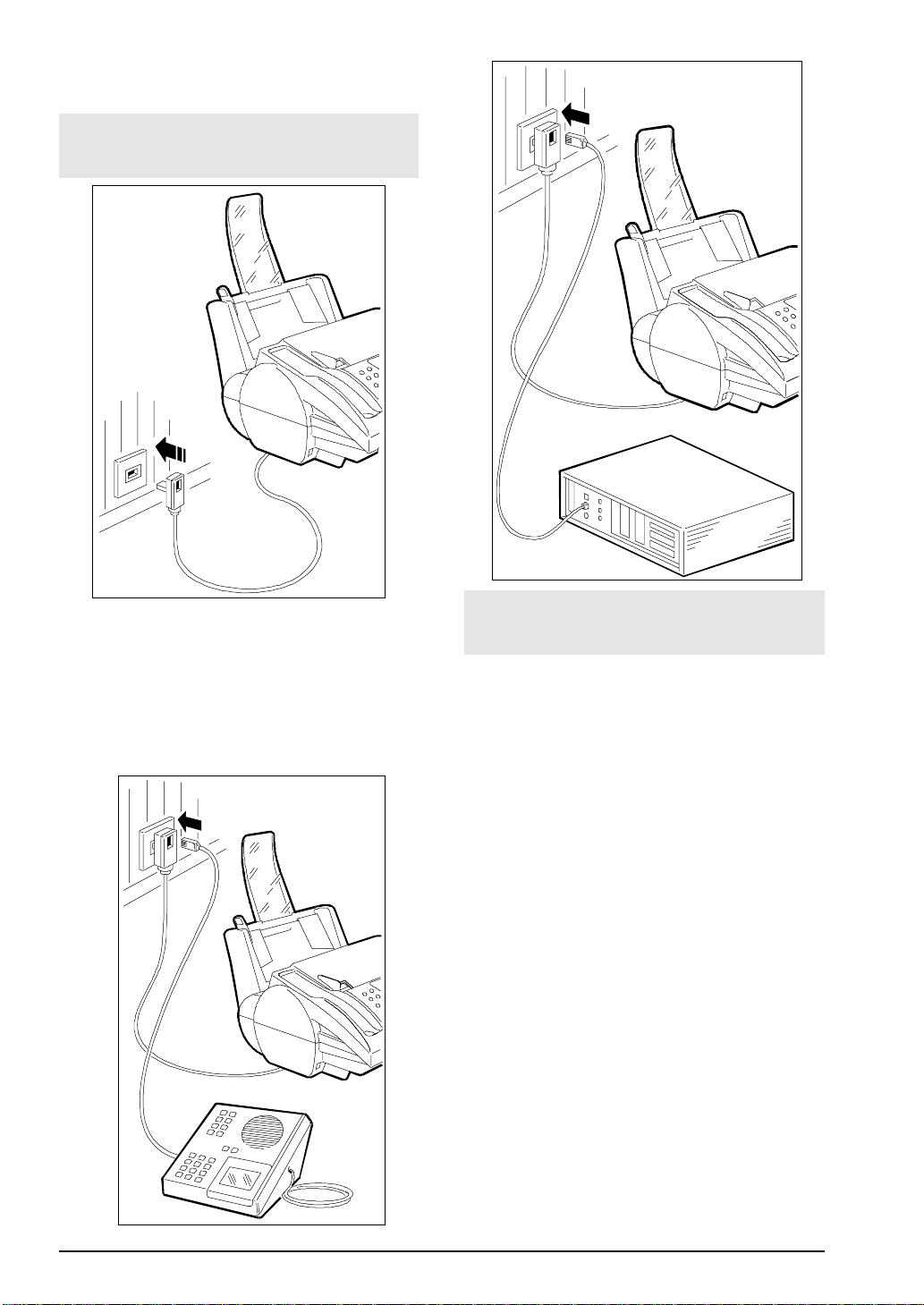
Sæt stikket i den anden ende af telefonl edni ngen i
2.
telefonstikket.
Hvis net væ rket , hvortil din faxmaskine er ti l sl uttet,
mere end et serieforbundet stik
tilsluttes
hovedstikket*
.
, skal faxmaskinen
har
TILSLUTNING AF EN TELEFONSVARER, DIN
COMPUTERS MODEM, EN EKSTRA TELEFON,
OSV.
Sæt telefonsvarerens, din computers modems
1.
eller den ekstra telefons ledning i udvidelsesstikkontakten på telef onledningens hovedstik.
Hvis netværket, hvortil din f axmaskine er ti lsl uttet , har
mere end et
godkendt telefonmodel
I nogle lande kan tel efoner, telef onsvarere eller andet
udstyr tilsluttes via
dersøg dit lands telefon/fax drift sst andarder.
serieforbundet stik
.
TLF
stikket bagpå maski nen. Un-
, skal du bruge en
4 I
NSTALLATION
Page 20
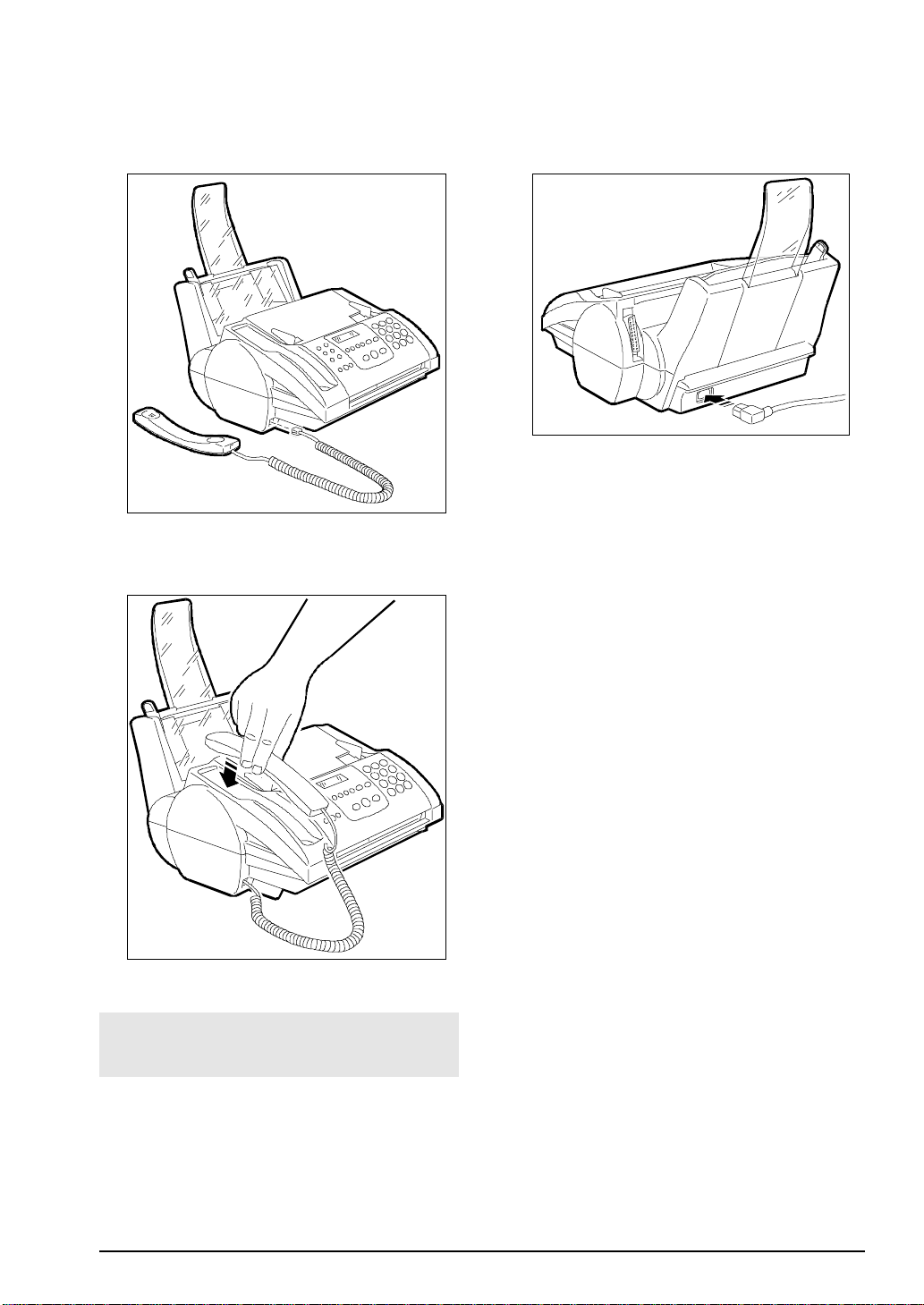
INSTALLATION AF TELEFONRØR
TILSLUTNING TIL LYSNETTET
Sæt telefonrørets ledningsstik i den særlige stik-
1.
kontakt på faxmaskinen.
Læg telefonrøret på si n pl ads.
2.
Sæt den ene ende af strøm kablet i stikkontakt en
1.
bag på maskinen.
Sæt den anden ende af strømkablet i stikkontak-
2.
ten på væggen.
Faxmaskinen udfører automatisk en test for at
kontrollere, at komponenterne fungerer korrekt.
To meddelelser "RX PÅ FAX 100%" med dat o og
klokkeslæt samt "CHECK PRINTHOVED; TRYK
PÅ RESUME (GENOPRET)" vil bagefter skiftende blive vist på di splayet.
Faxmaskinen
ge og sende dokumenter
tilstand
du trække
væggen, da maskinen i kke er forsynet med en on/off
kontakt.
tilsluttes permanent
). Hvis du vil slukke for
strømkablet
ud af
, klar til at modta-
24 timer
i døgnet (
faxmaskinen, skal
lysnettet s st i kkontakt på
fax-
Hvis net værket, hvortil di n faxm askine er ti lslut tet ,
har mere end et serieforbundet stik
maskinen til sluttes
NSTALLATION
I
5
hovedstikket
, skal fax-
.
Page 21
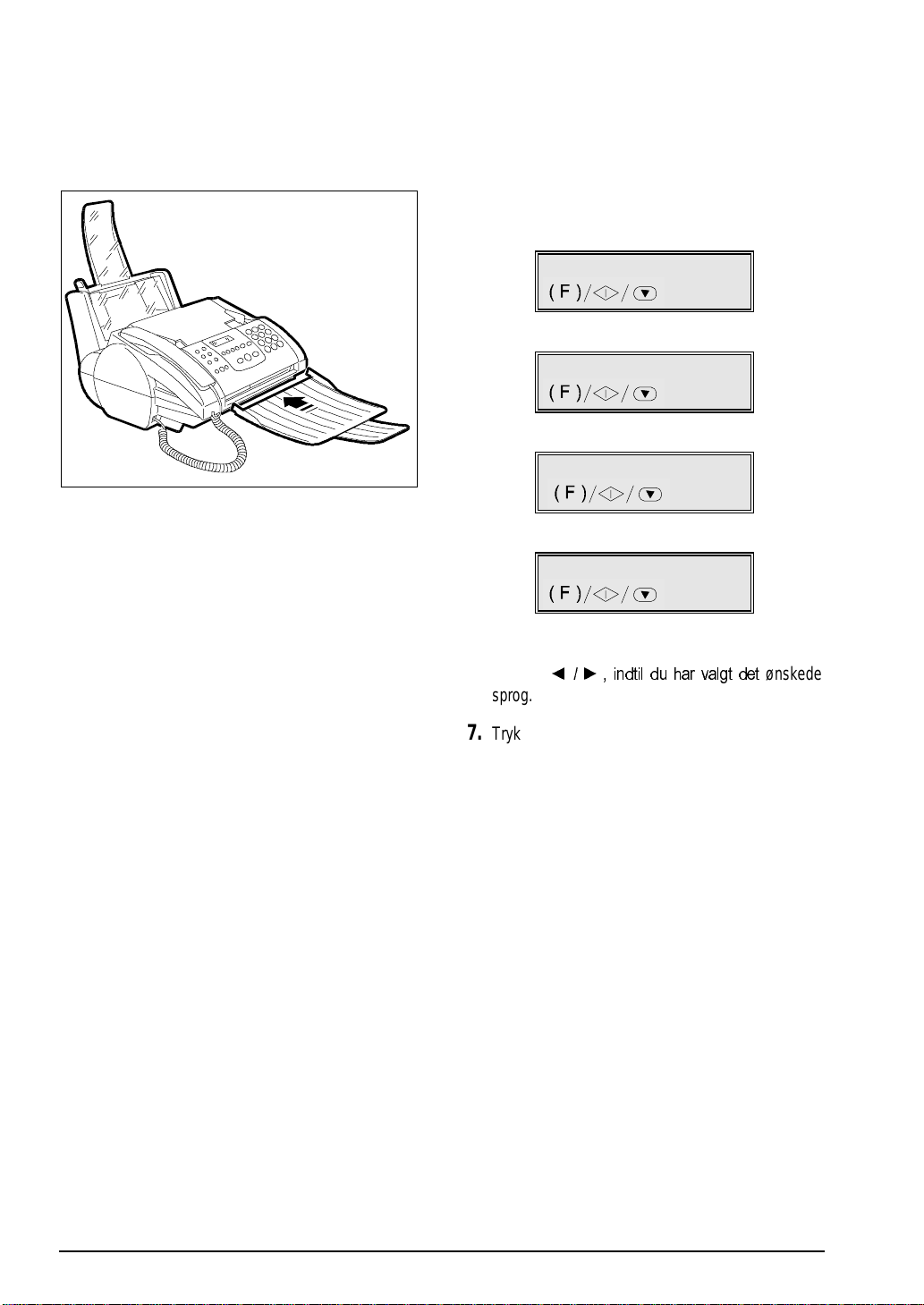
MONTERING AF UDGANGSBAKKE FOR DOKUMENTER
ÆNDRING AF SPROGET, SOM DISPLAYMEDDELELSERNE VISES PÅ
Sæt udgangsbakken for modtagne eller kopierede
dokumenter fast i de særlige huller.
Hvis faxmaski nens displaym eddelelser i kke er skrevet
på dit sprog, kan du ændre det og vælge det ønskede
sprog blandt de tilgængelige ved at følge nedenstående procedure:
Tryk på
1.
2.
3.
4.
5.
FUNKTION
1.HUKOMMELSE TX
Tryk på tasten 9 på det numeriske t ast atur.
9.INSTALLATION
Tryk på
START
TLF. LINJE SET
Tryk på
FUNKTION
SPROG
Tryk på
START
/1-9
/1-9
.
, indtil displayet viser:
.
Tryk på {y LQGWLO GX KDU YDOJW GHW
6.
sprog.
Tryk på
7.
START
og til sidst på
STOP
ønskede
.
6 I
NSTALLATION
Page 22
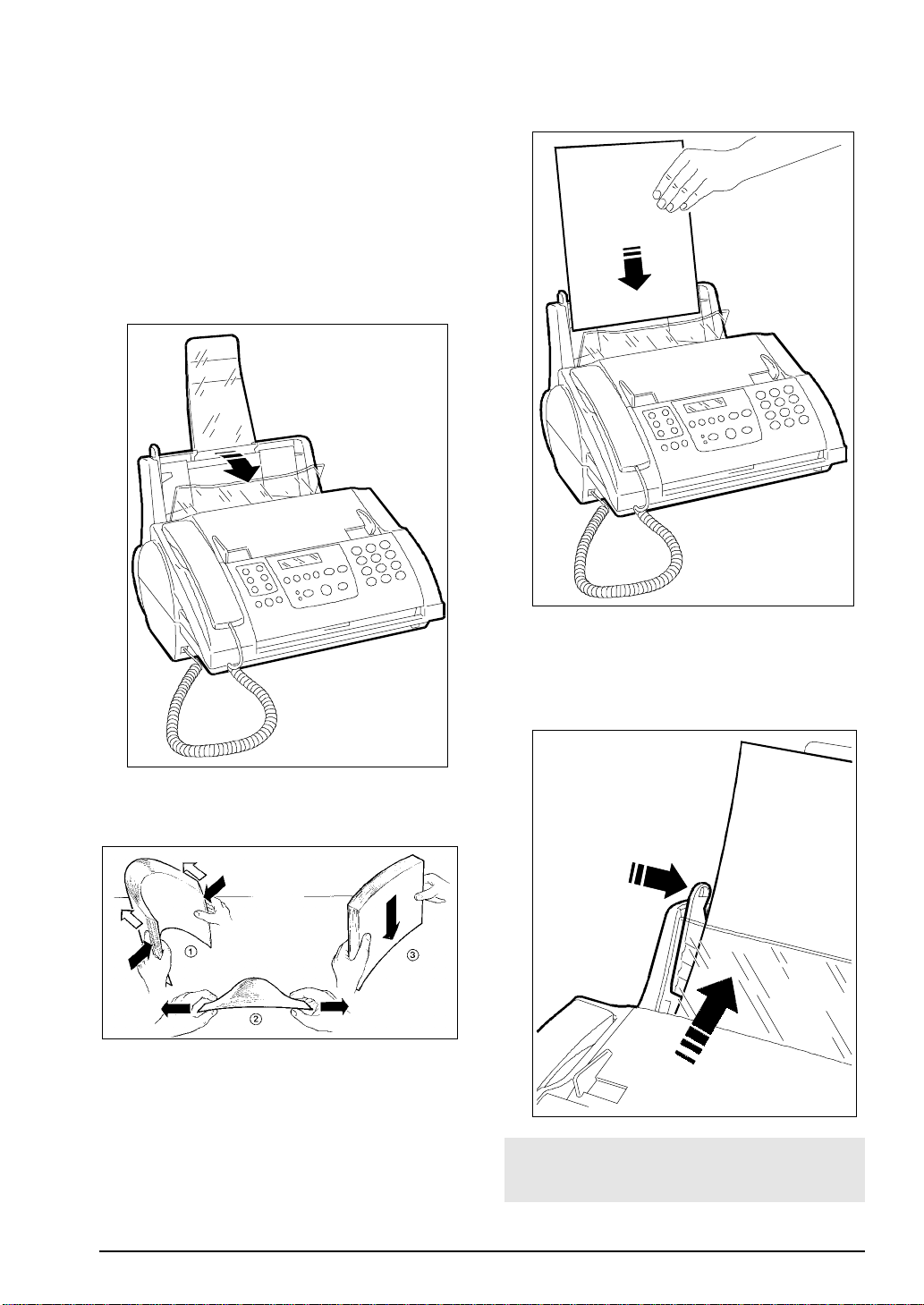
ILÆGNING AF PAPIR
Den automatiske arkføder (ASF) har plads til cirka
200 ark
af 80 gr./m
modtagne dokumenter ell er til kopiering af dokumenter. Arkføderen bruger følgende papirstørrelser: A4
(210 x 297 mm),
(216 x 356 mm) med en vægt på mellem 70
Legal
2
og 90 gr./m2.
gr./m
Klap arkføderens dæksel ned.
1.
2
, som bruges til udskrivning af
US Letter
(216 x 279 mm) og
US
Hold arkene i den øverste kant og læ g dem i ark-
3.
føderen uden at presse dem ned eller krølle dem .
Luft papiret og saml det ved at støde papiret mod
2.
bordet.
Skub arkene til høj re ved hjælp af det justerbare
4.
papirstyr og sæt arkføderens dæksel tilbage på
plads.
Hvis du vil
nye ark lægges i
lægge flere ark
under
de ark, der ligger der i for-
i arkføderen, skal de
vejen.
NSTALLATION
I
7
Page 23
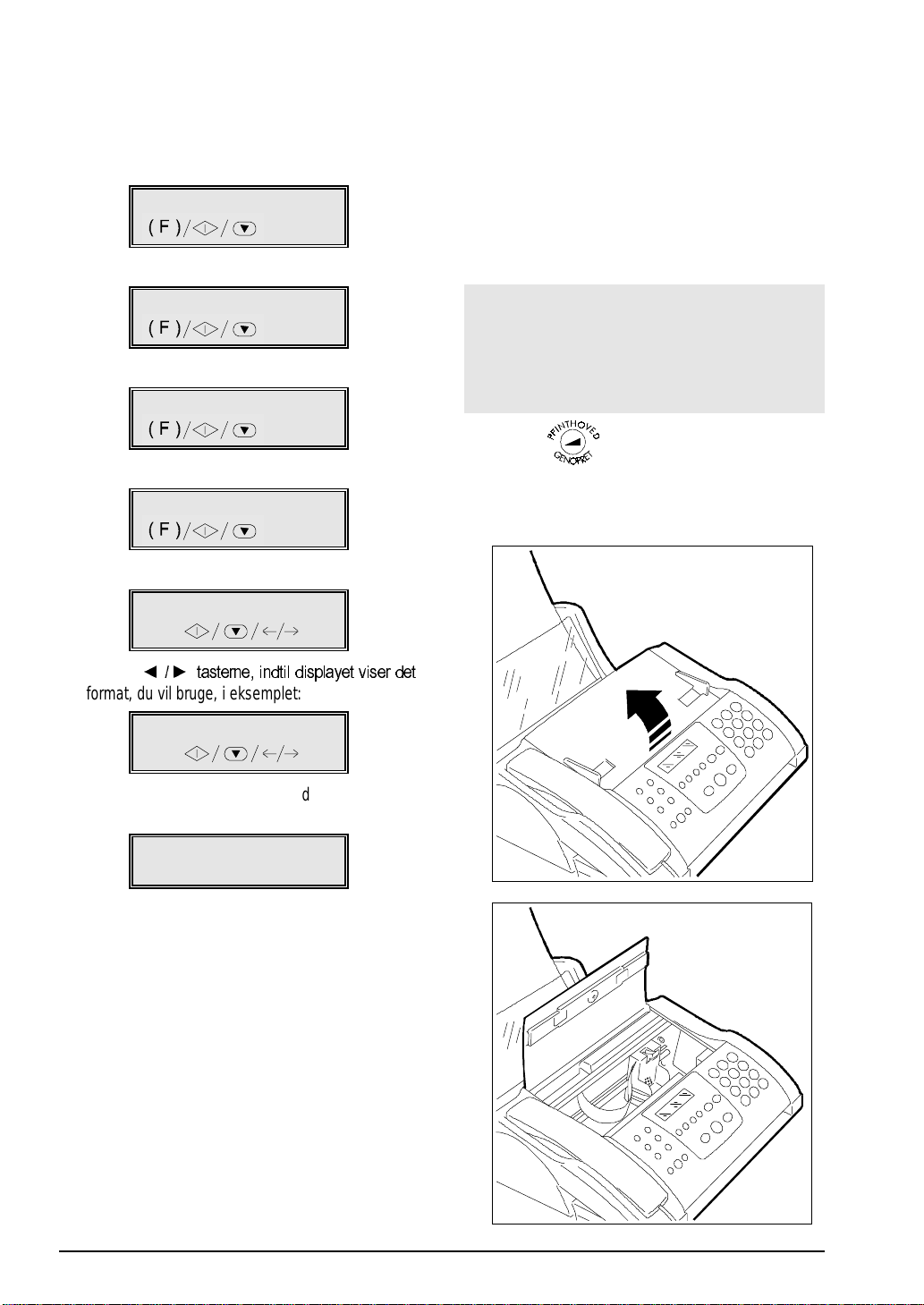
Efter at have l agt papiret i, skal du kontrollere, at udskriftsformatet indstillet på faxmaskinen svarer til
det papirformat, du bruger for at garantere, at fax-
maskinen fungerer rigtigt.
Tryk på FUNKTION.
1.
1.HUKOMMELSE TX
/1-9
/1-9
Tryk på tasten 8 på det numeriske tastatur
2.
8.SETUP
Tryk på START.
3.
DATO OG TID
MONTERING AF PRINTHOVED
Faxmaskinen anvender
ensfarvet printhoveder
Farveprinthoved
•
faxmaskine
printer
Ensfarvet printhoved
•
faxmaskine
sort blæk
Hvis du hovedsageligt bruger faxmaskinen til do-
kumentmodtagelse, anbefales brug af
printhoved
Sørg for, at printhovedslæden forbli ver i positionen for isætning, når du isætter printhovedet.
sort blæk
med
eller som almindelig
.
.
både farveprinthoveder og
(kun sort blæk):
, når maskinen bruges som
farveprinter
og
eller som almindelig
.
, når maskinen bruges som
printer med
ensfarvet
Tryk på FUNKTION, indtil displ ayet vi ser:
4.
UDSKRIFTSPARAM.
Tryk på START.
5.
FORMAT:A4
Tryk på {yWDVWHUQH LQGWLO GLVSOD\HW YLVHU GHW
6.
format, du vil bruge, i eksem pl et : “Letter”
FORMAT:LETTER
7.
Tryk på
ter på
START
for at bekræfte di t valg og deref-
STOP
.
CHECK PRINTHOVED
TRYK PÅ GENOPRET
Tryk på : På di splayet vi ses meddel elsen
1.
“UDSKIFT HOVED, TRYK PÅ GENOPRET”.
Løft printhoveddæksl et i pilens retning.
2.
8 I
NSTALLATION
Page 24
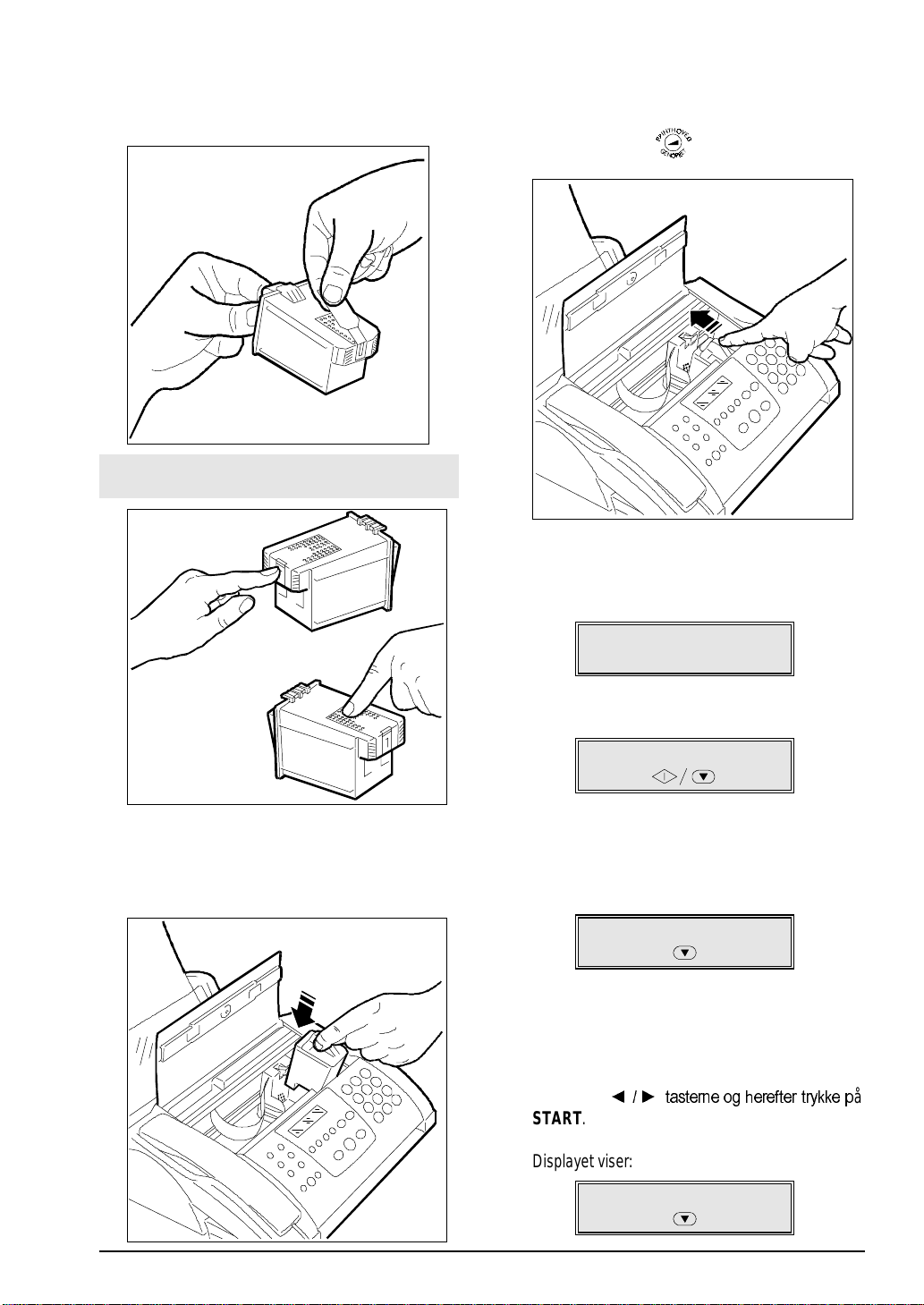
Tag printhovedet ud af emballagen, og fjern den
3.
beskyttende fil m fra dyserne, idet du holder det i
fingergrebene.
Skub printhovedet i pil ens retning, indtil du hører
5.
et klik, som betyder, at det er korrekt monteret.
Luk derefter printhovedrummets dæksel og tryk
Rør ikke ved
ter
.
4.
I
NEJ!
Monter printhovedet i printhovedrummet med de
elektriske kontakter i retning af maskinens bagside.
NSTALLATION
dyserne
eller de
9
elektriske kontak-
endnu en gang på
Faxmaskinen starter automatisk proceduren kon-
6.
trol og rensning af printhoved. Displayet viser i et
par sekunder følgende meddelelse:
START PRINTHOVED
VENT
7.
Efter st art af printhoved vi ser displayet m eddelelsen:
START
Tryk på
Faxmaskinen introducerer et ark papir og udskri-
ver en udskrift med proceduren opstilling af hoved. Displayet vi ser:
Testsiden har følgende overskrif t
tional Alignment
Hvis opstillingen, der svarer til “x
testsiden er den bedste l øsning, skal du trykke på
START
værdi med
START.
Displayet vi ser:
.
. I m odsat tilfæl de skal du vælge en anden
{y
.
OPSTILLING
UDSKRIVER
“Test : Bidirec-
”.
x
” værdien på
WDVWHUQH RJ KHUHIWHU WU\NNH S
UDSKRIVER
å
Page 25
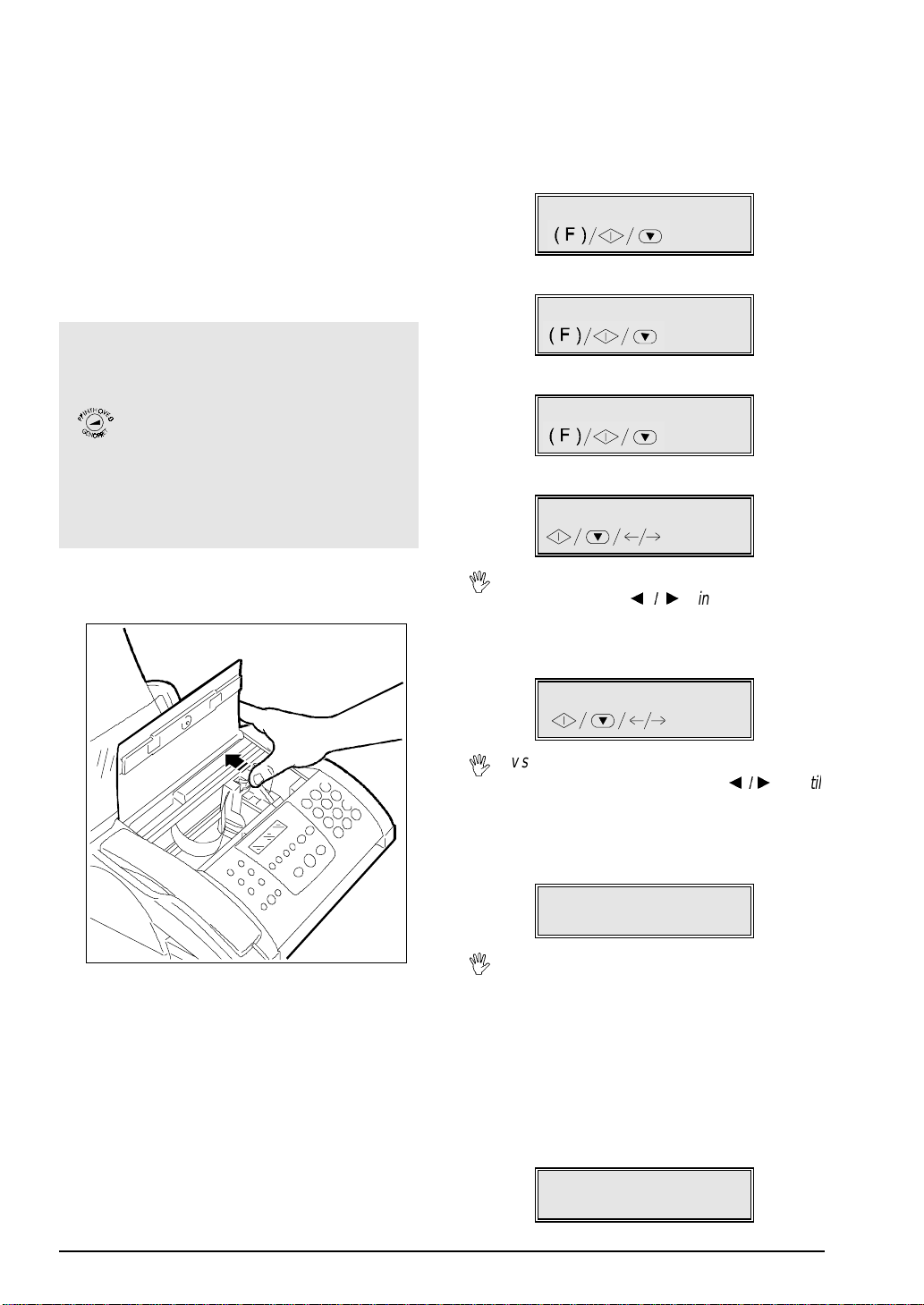
Faxmaskinen udskriver endnu en testside med over-
-
-
n
)
o
skriften “Alignment confirmation“, som indeholder
udskriftsprøven med de værdier, du har indstillet. Den
vender herefter automat isk tilbage til den oprindel ige
ventetilstand. Øverst på displayet vises meddelelsen
“RX PÅ FAX 100%” og nedenunder vises dato og tid.
Hvis du har problemer med montering
og/eller opstilling af printhovedet
Hvis meddelel sen "C HECK PRIN THOVED, TR YK PÅ
GENOPRET" vises igen, efter at du har monteret
printhovedet, skal du fjerne printhovedet og montere
det igen, idet du trykker lidt hårdere. (Husk at trykke
på både før og efter montering af printhovedet).
Hvis meddelelsen i kke forsvinder, skal du fjerne printhovedet og rense både printhovedets og printhovedholderens elektriske kontakter, se "Rensning af de
elektriske kontakter på printhovedet", i afsnittet
"Vedligeholdelse".
Printhovedet frigøres ved at skubbe udløserarmene
bag på printhovedrummet t i l bage.
ÆNDRING AF DATO OG TID
Hvis datoen og t iden på displayet ikke er rigti ge, kan
du ændre dem når som helst:
Tryk på FUNKTION.
1.
1.HUKOMMELSE TX
/1-9
Tryk på tasten 8 på det numeriske tastatur.
2.
8.SETUP
Tryk på START.
3.
DATO OG TID
Tryk på START.
4.
FORMAT:DD/MM/ÅÅ
Hvis du vil ændre på det viste format, skal du
,
trykke på tasterne
format vises.
{y
/1-9
, indtil det ønskede
Udskiftnin g af pr inthoved
Læs om udski ftning af printhoved i af snittet "
GEHOLDELSE
".
VEDLI-
START
Tryk på
5.
Hvis du vil vælge det andet tidsformat (12
,
timers), skal du t rykke på tasterne
det ønskede tidsf ormat vises.
Tryk på
6.
første tal i dat oen.
Hvis du har valgt 12-timers formatet, vises for
,
kortelsen “am” (ante meridiem) eller “pm” (post
meridiem) efter den angivne t id. Placer markøre
på det første bogstav i forkortelsen (“a” eller “p”
og tryk på FUNKTION for at skifte mellem de t
forkortelser.
Indtast den nye dato og t i d (eks. 30-09-99, 15: 30).
7.
Hver gang du indtaster et tal, flytter markøren til
næste tal.
.
TIDSFORMAT: 24 TIMER
START
. Markøren placerer sig på det
DD/MM/ÅÅ TT:MM
30-09-99 12:46
DD/MM/ÅÅ TT:MM
30-09-99 15:30
{y
, indtil
10 I
NSTALLATION
Page 26
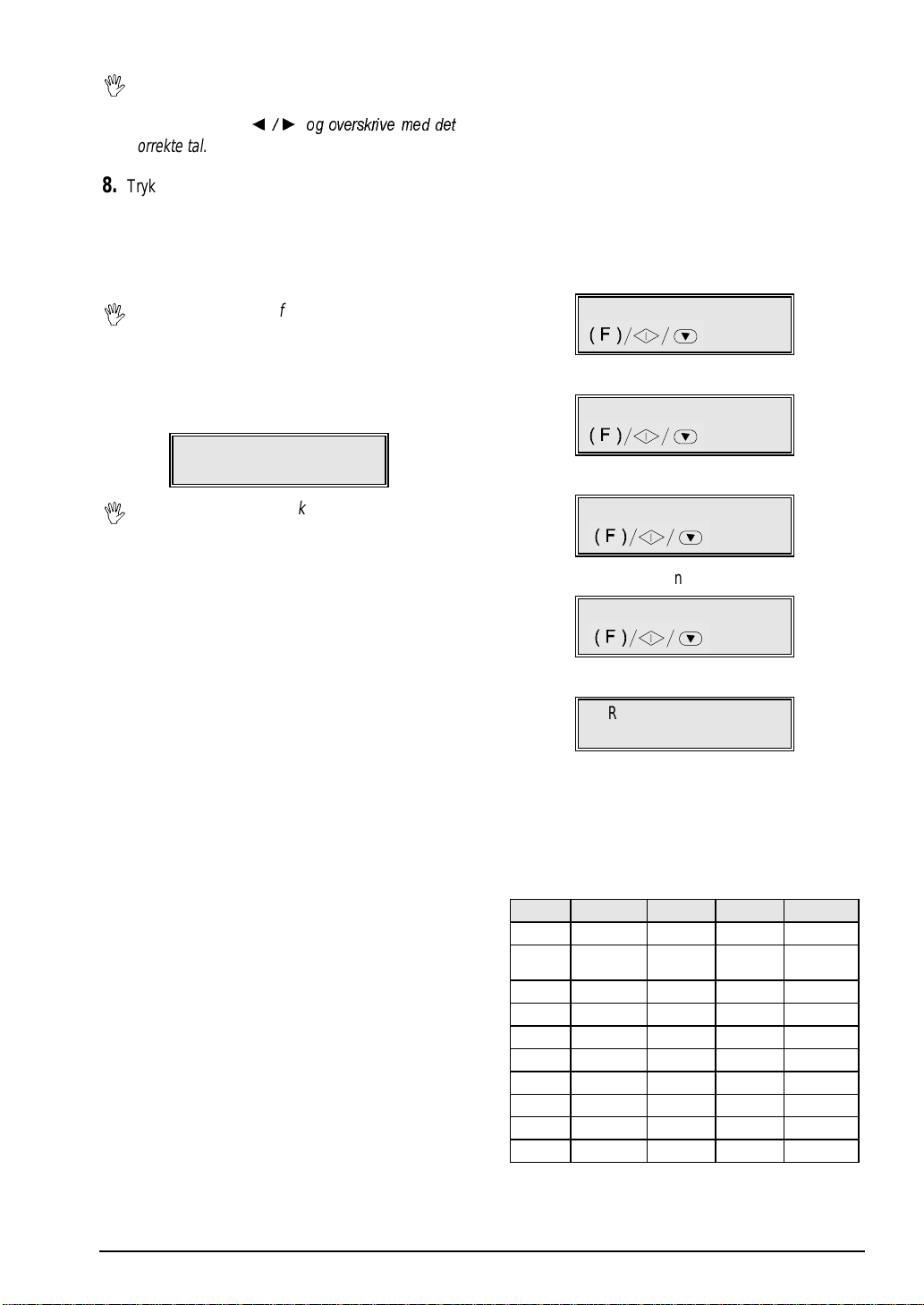
Hvis du kun vil ændre nogle af tallene, skal du
d
W
u
-
-
-
-
-
-
,
flytte markøren hen ti l den ønskede position ve
at bruge tasterne
korrekte tal.
Tryk på
8.
Programmeringsproceduren for ændring af dato
og tid er nu udført. Den nye dat o og ti d opdateres
automatisk og udskrives øverst på hvert dokument, du sender i
START
{y
.
driftstilstanden faxmaskine
RJ RYHUVNULYH PHG GH
KUN DIT AFSENDERNAVN OG FAXNUMMER
MANGLER
Det i ndtastede navn og nummer (afsenderidentif ikation) gemmes, indtil næste gang du foretager en ændring, og de udskrives øverst på hver side, du sender.
Indtast afsendernavnet
Tryk på FUNKTION.
.
1.
Tryk på STOP for at afbryde proceduren når som
,
helst. Proceduren forlades uden ændringer. D
kan nu gentage proceduren fra start af.
Tryk på
9.
oprindelige venteti lstand.
,
Husk at vente tilstanden viser, at maski nen, når den
anvendes som en faxmaskine, befinder si g i en ikke-
arbejdende tilstand.
STOP
for at f å f axm aski nen t ilbage til den
RX PÅ FAX 100%
30-09-99 15:30
Hvis der under en hvilken som helst driftstil
stand, ikke udføres en handling inden for to mi
nutter, vil faxmaskinen automatisk vende tilbage
til den oprindeli ge ventetilstand.
1.HUKOMMELSE TX
ryk på tasten 9 på det numeriske t ast atur.
2.
9.INSTALLATION
Tryk på START.
3.
TLF. LINJE SET
Tryk på FUNKTION, indtil displ ayet viser:
4.
AFSENDER NAVN
Tryk på START.
5.
SKRIV DIT NAVN
_
Der kan m aksimalt indtastes 16 tegn, som kan væ l
ges med de numeriske taster (se operatørpanelets
højre side). Hver numerisk t ast væ lger en række alf a
betiske t egn el ler symboler. Den starter med et num e
risk tegn og foreslår det næst e tegn, eft er hvert efter
følgende tryk på tasten.
/1-9
/1-9
NSTALLATION
I
Tast
0
1
2
3
4
5
6
7
8
9
11
1. 2. 3. 4.
+ & / %
MELLEM-
RUM
A B C
D E F
G H I
J K L
M N O
P Q R S
T U V
W X Y Z
. / -
Page 27
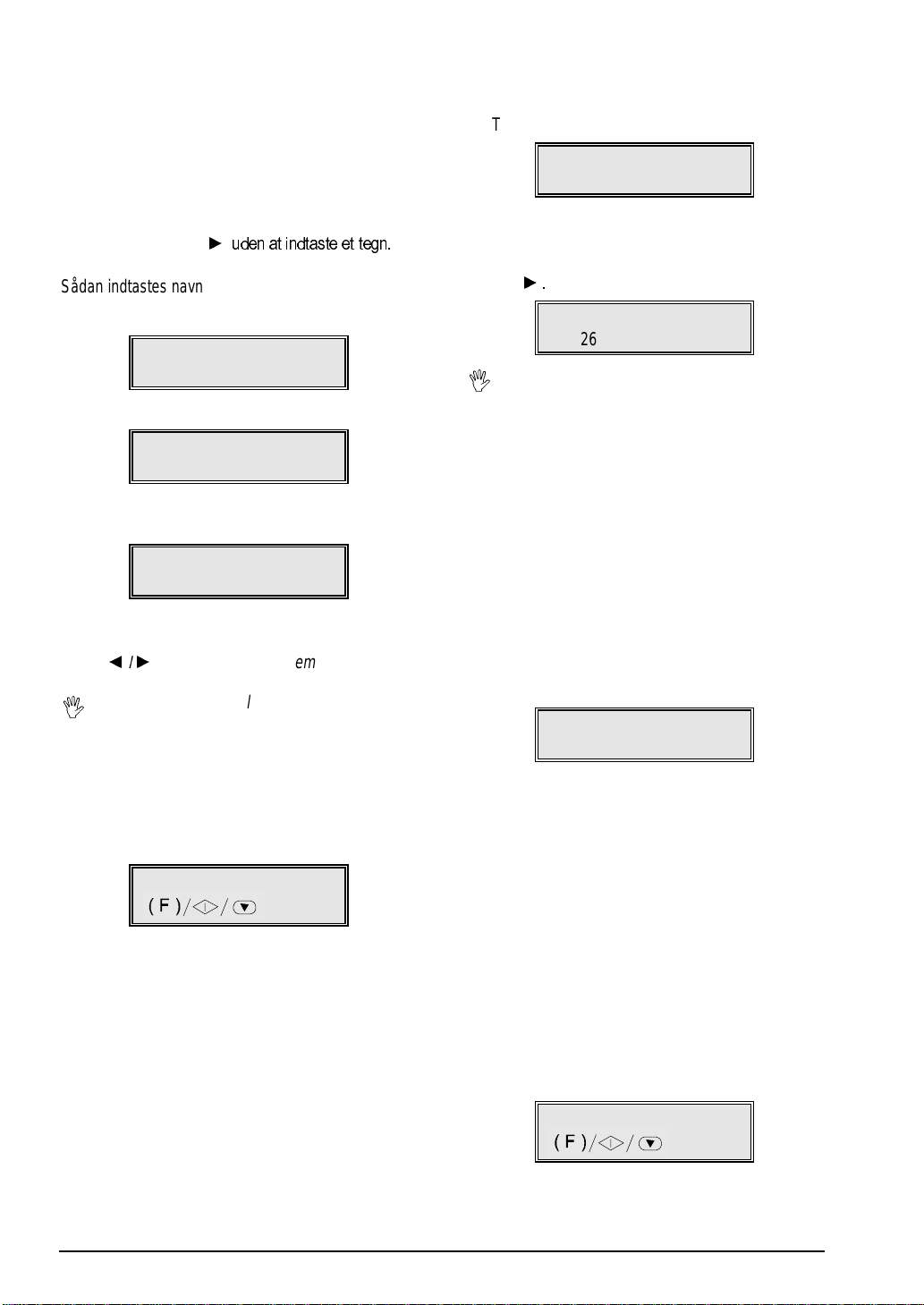
Hvis du bruger tasterne * og # , kan du ulle f rem og
-
-
t
-
t
tilbage samt i ndtaste specialtegn i di t navn:
~ MELLEMRUM . / , ; _ - : ' ` " ? ! $ # & % + * < > @ ^ | ( ) [
] { }
og særlige national e tegn.
Hvis du vil indtaste et mellemrum, skal du flytte
y
markøren med tasten
Sådan indtastes navnet "LAR A":
XGHQ DW LQGWDVWH HW WHJQ
Indtast faxnum m e ret
START
Tryk på
1.
Indtast faxnummeret (m aks. 20 tegn) ved at tryk-
2.
ke på de num re, der danner faxnummeret f.eks.:
230026. Indtast mellemrum ved at trykke på ta-
y
sten
.
SKRIV DIT NUMMER
_
Tryk på tasten 5, indtil displayet viser:
6.
SKRIV DIT NAVN.
L
Markøren flyttes en pl ads f rem.
7.
SKRIV DIT NAVN.
L_
Tryk på tasten 2, indtil bogstavet “A” vises på
8.
displayet.
SKRIV DIT NAVN.
LA_
Indtast de resterende bogstaver på samme måde.
Du kan kontrollere navnet ved at rulle markøren (ta
sterne
{y
) frem og tilbage m el l em t egnene.
Hvis der er en fejl, skal du placere markøren på
,
det pågældende tegn og overskrive m ed det rigti
9.
ge tegn.
SLET.
Tryk på
Hvis du vil slette navnet helt, skal du trykke på
START
for at bekræfte navnet .
TELEFONNUMMER
SKRIV DIT NUMMER
230026
Hvis du laver en fejl, skal du placere markøren
,
på det forkerte nummer og overskrive med de
rigtige nummer.
Hvis du vil slette nummeret helt, skal du trykke
på SLET.
Hvis du vil indtaste den internationale retnings
kode i stedet for nullerne, når du indtaster num
meret, skal du t rykke på tasten *. Displayet viser
tegnet +. Dette tegn udskrives før faxnummere
på hver sendte side.
Tryk på
3.
herefter på
maskinens oprindelige vent etilstand.
START
for at bekræfte nummeret og
STOP
for at komme tilbage til fax-
RX PÅ FAX 100%
30-09-99 15:40
Placering af afsen dernavn og faxnummer
Oplysningerne øverst på dokumentet, som skal sendes (afsendernavn, faxnummer, dat o og t id samt antal
sider) kan enten stå udenfor tekstom rådet, lige under
papirets øverste kant, eller indenfor tekstområdet og
lidt læ ngere nede.
Din faxmaskine er forudindstillet til at sende disse
oplysninger indenfor tekst om rådet.
Ændre placeringen
FUNKTION
Tryk på
1.
1.HUKOMMELSE TX
12 I
.
/1-9
NSTALLATION
Page 28
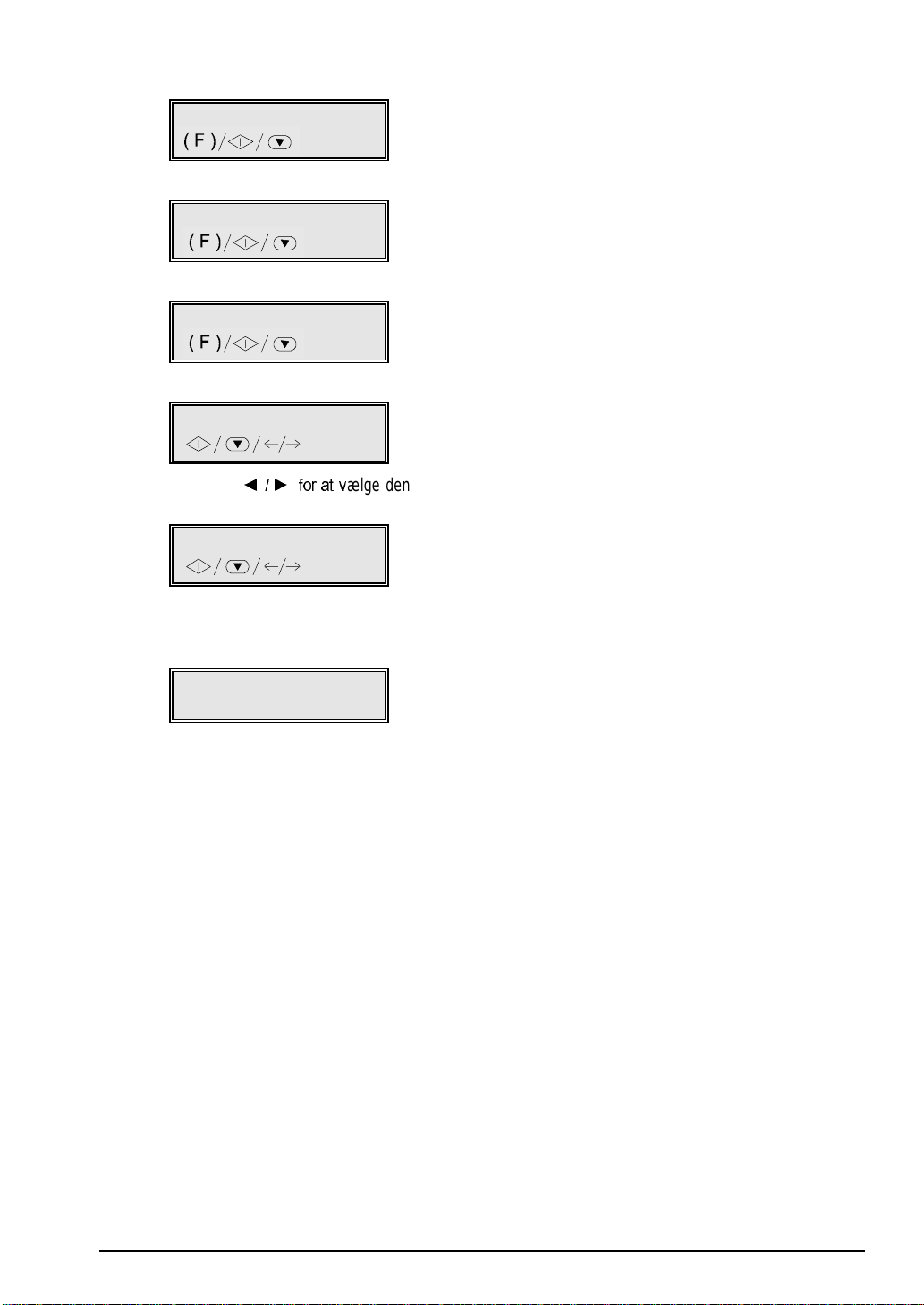
Tryk på tasten 8 på det numeriske tastatur.
2.
TILSLUTNING AF FAXMASKINEN TIL EN
COMPUTER
8.SETUP
3.
4.
5.
Tryk på
Tryk på
Tryk på
/1-9
START
.
DATO OGTID
FUNKTION
FORSK. INDSTIL.
START
, indtil displayet viser:
AFSENDER ID: INDE
.
Sørg for at hverken faxmaskinen ell er computeren
1.
er tændt, og/ el l er at de er frakoblet lysnettet.
Sæt interfacekablets stik i den parallelle port til
2.
højre bag på faxmaskinen.
Sæt interfacekablets anden ende i computerens
3.
parallelle port.
Slut faxmaskinen og computeren til lysnettet
4.
og/eller tænd for dem.
SÅDAN INDLÆSES “LINKFAX PRO” SOFTWAREN
Tryk på tasterne {yIRU DW Y
6.
parameter.
AFSENDER ID: UDE
START
Tryk på
7.
STOP
ter på
lige venteti l st and.
Din maskine er forudindstillet til brug som faxmaskine
på dit lands offentlige linie. Læs det særlige afsnit,
hvis du vil
Maskinen kan fungere selvstændigt som faxmaskine
eller som en selvstændig telefon eller som en kopimaskine; læs om de f orskel l i ge funktioner i de særli ge
Faxmaskine, Telefon, eller Kopimaskine
afsnit (
Hvis du vil anvende maskinen i INTERNET miljøet,
skal du først tegne et Internet abonnement; se afsnit-
Internet
tet “
Hvis du vil anvende maski nen som en printer eller en
skanner, skal du først slutte den til en computer og
installere den sæ rlige software.
Følg vejledningerne i det te afsnit.
for at bekræfte indstillingen og heref-
for at få faxen t ilbage t il den oprinde-
RX PÅ FAX 100%
30-09-99 15:40
slutte den til et privat omstillingsbord
”.
ælge den anden
Faxmaskinen leveres med den nødvendige software
til udførelse af udskrivnings-, skannings- og faxfunktionerne fra comput eren.
Systemkrav
Til Windows 95 eller Windows 98, første ud-
•
gave: Pentium 166M H z, 32 M B R AM .
(Service Pack Microsof t Windows
befales).
Til Windows 98 anden udgave, eller Windows
•
NT4: Pentium 166M H z, 64 M B di R AM.
(Hvis du anvender Windows NT
.
).
Pack Microsoft W indows
installeret.)
Du skal bruge en VGA skærm (plade 24 bit til farveskærm) og et tovejs-interfacekabel, type IEEE 1284
ECP til all e konf i gurat i onerne.
95 OSR1 an-
, skal Service
NT4 eller højere være
NSTALLATION
I
13
Page 29
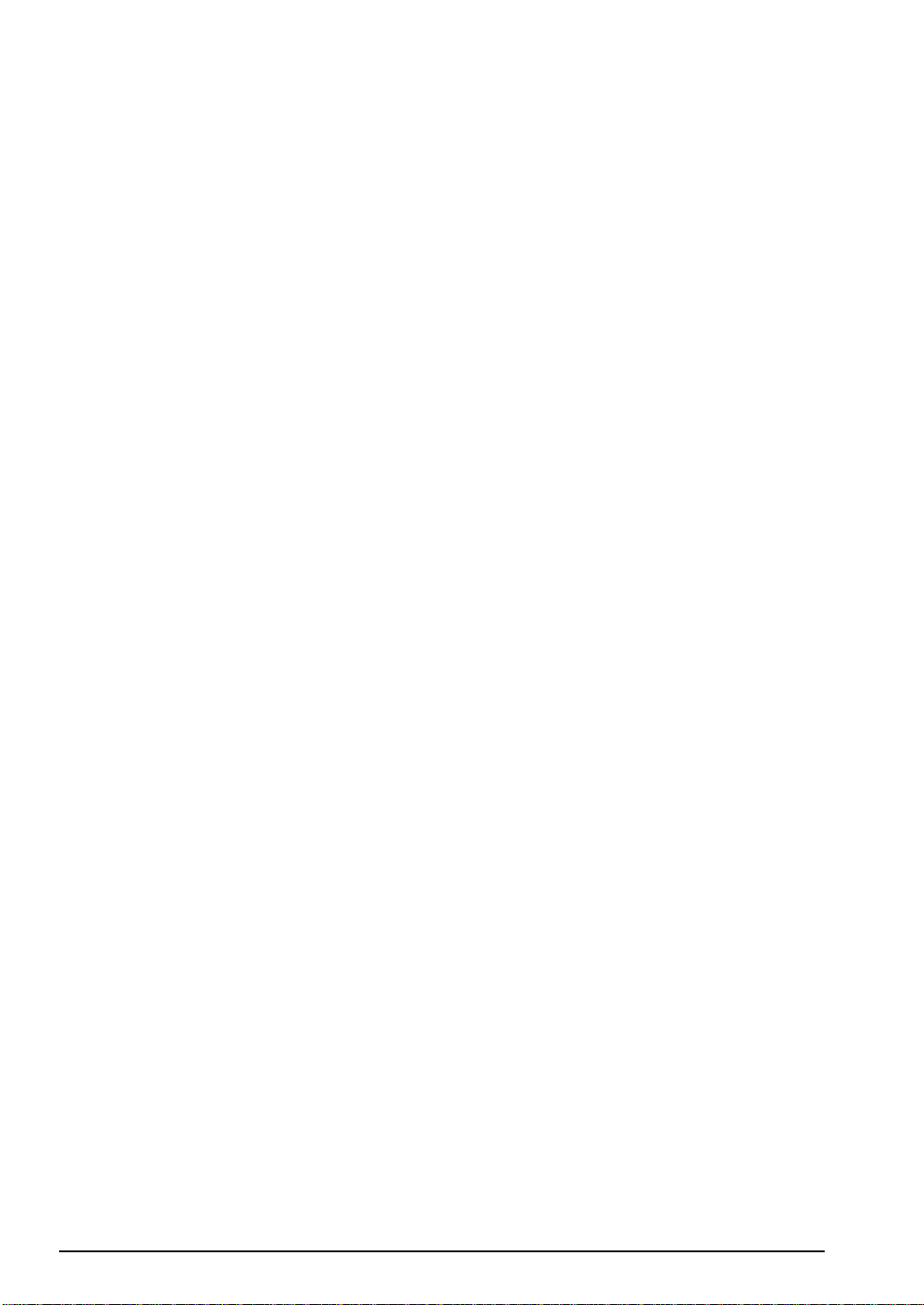
Sådan installeres “LINKFAX PRO@” softwaren
installationscd’en
program til faxmaskine/PC, drivere til printer og
skanner
yderligere oplysninger om faxmaskinens funktioner i
PC miljøet.
Driverne og de dokumentationsfiler, der kopieres
over på harddisken under installationen af softwaren optager cirka 20 MB diskplads.
Installation af “LINKFAX PRO” softwaren deaktiverer eventuelle computerindstillinger for modem,
printere, osv.
1.
2.
3.
4.
Hvis din computer ikke har et C D-ROM-drev, kan du
oprette 3,5” disketter fra
på installationscd’en. Du har brug for en computer
med både CD-ROM-drev og 3,5” diskettedrev. Brug
proceduren, der vises i Install ationsprogrammets velkomstvinduer til opret telse af disketterne.
Du skal konfigurere dit e-mai l program, så det understøttes af MAPI (Message Application Programme
Interface), for at garant ere, at Internet Linkfax fungerer rigti g t.
Du skal lukke I nternet Linkfax programmet, inden du
vælger denne funktion. Genstart din computer, når
konfigurationsproceduren er afsluttet.
Faxmaskinen kan nu bruges som en printer, skanner
og PC-fax. Du kan få yderligere opl ysninger om de
enkelte funkt ioner i de særli ge afsnit samt i Onl inedokumentationen, der indlæses ved installationen af
driverne.
samt en Onlinedokum entation indeholdende
Sørg for at alle computerens brugerprogrammer
er lukkede.
Sæt installationscd’en, der følger med faxmaskinen, i computerens Cd-drev.
Installationsproceduren starter automatisk.
Følg instruktionerne på skærm en.
indeholder et
funktionen Opret diskette
kommunikations-
"UNIMESSAGE" og OCR programmer
Den anden Cd, der følger med maski nen indeholder
program
et et
de/modtage
rekte fra/til di n comput er. Programmet inkluderer også
OCR funktionen
med hvilket, du æ ndrer grafi k t i l tegn, der kan skrives.
Driverne og de dokumentationsfiler, der kopieres
over på harddisken under installationen af softwaren optager cirka 50 MB diskplads.
Sådan installerer du softw aren
Sørg for at alle computerens brugerprogrammer
1.
er lukkede.
Sæt ”Unimessage” Cd’en, der følger med fax-
2.
maskinen, i comput erens Cd-drev.
Installationsproceduren starter automatisk.
3.
Følg instruktionerne på skærm en.
4.
Du kan f å yderligere oplysninger herom O nlinedokumentationen på Cd’ en.
, som sætter dig i stand til at
faxdokumenter (både farver og s/h) di-
(Optical Character Recognition)
Onlinedokumentation
Sammen med softwaren indlæses en
mentation
udskrivnings-, skanningsPC’en
vejledning
Du får adgang til Onli nedokumentationen ved at kl ikke på det tilsvarende ikon i den gruppe, der indeholder navnet på din maskine i
Start
indeholdende yderligere oplysninger om
faxfunktionerne fra
og
. Dokumentati onen er inddelt i t o dele:
Problemer og Løsninger
og
Programmer
.
Sådan fjernes driverne
Hvis du har udskrivnings- eller skanningsproblemer,
som ikke kan løses ved hjælp af de normale
kontrolprocedurer, kan det være nødvendigt at
geninstallere driverne.
En beskrivelse af denne handling fi ndes i Linkfax Pro
on-line dokumentati onen (help). Denne procedure gør
det muligt at fjerne alle de filer, der blev indlæ st fra
Cd’en og/eller oprett et i di n PC under inst allat ionen af
softwaren på en korrekt måde, således at du kan
geninstallere dem (se
Installation af softwaren
sen-
Onlinedoku-
Bruger-
.
i menuen
).
14 I
NSTALLATION
Page 30
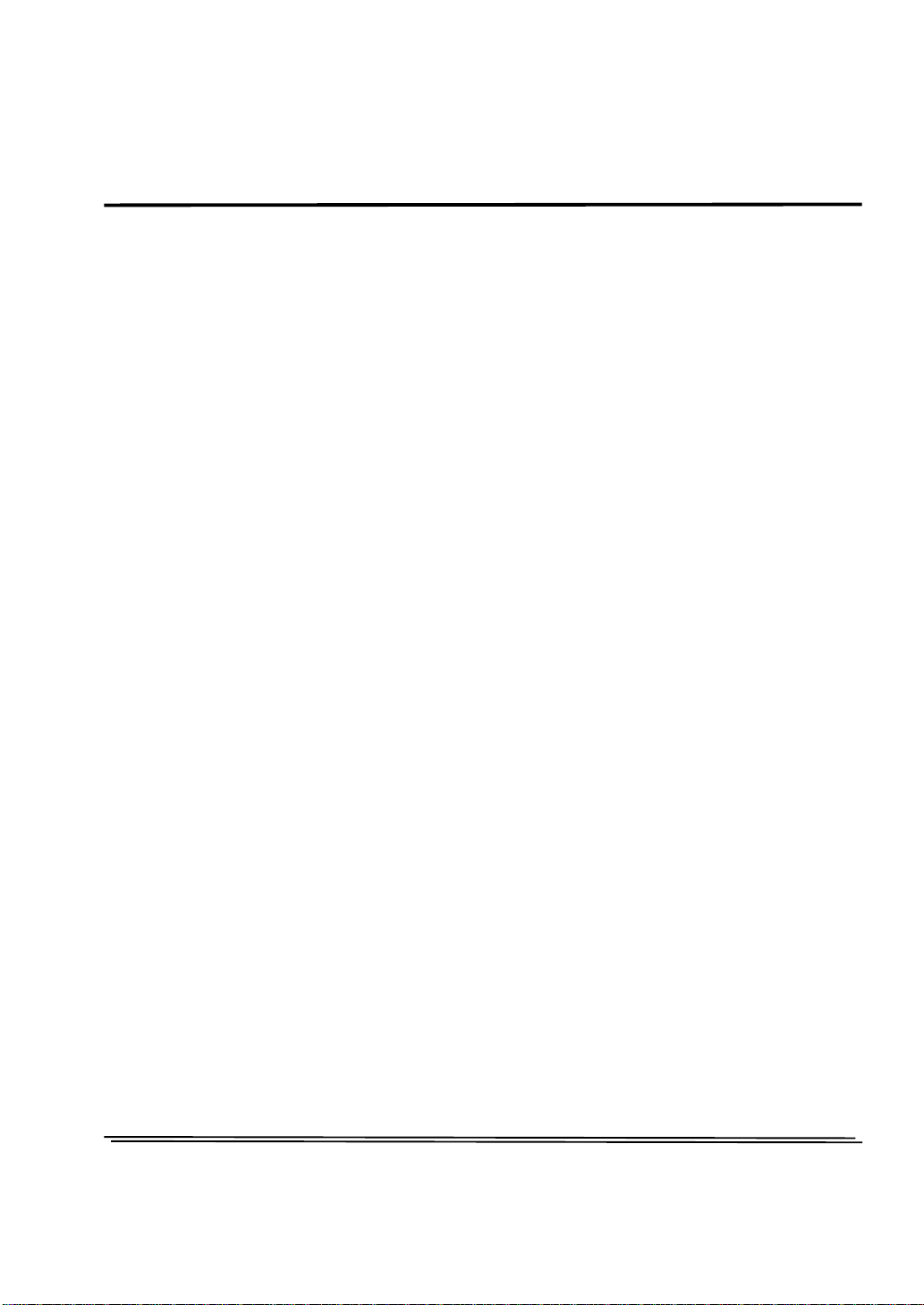
P
APIR
Page 31

Page 32

PAPIR OG ANDRE UDSKRIFTSMEDIER
Din f axm aski ne kan udskrive på flere forskellige sl ags papir. Du kan enten udskrive ved at l æ gge en stak papir i den
automatiske arkføder el l er ved at lægge et ark af gangen i den manuelle fremfører, der er placeret bag på maskinen.
Den automatiske arkføder har plads til
af andre typer papir i arkføderen (se den særlige paragraf i det te afsnit).
Efter at have lagt papiret i arkføderen, skal du kont rollere udskriftsformat et og papirtypen, uaf hængig af om du anvender maskinen som fax, kopimaskine eller printer. Hvis du anvender m aski nen som fax eller kopimaski ne, skal du
følge proceduren beskrevet i paragraffen “
maskinen som printer, skal du læse det pågæl dende af snit i Onli ne-dokument ationen.
PAPIRSTØRRELSER
200 ark almindeligt papir af
ILÆGNING AF PAPIR
80 g/m2. Du kan også lægge et mindre antal ark
” i afsnittet
INSTALLATION
. Hvis du anvender
Faxmaskinens
automatiske arkføder
bruger følgende
papirs tørrelser
:
Format Størrelser
Enkelte ark
*
Format A4 8,27 x 11,7 tomm er 210 x 297 mm
Format A5 5,85 x 8,27 tomm er 148.5 x 210 mm
*
U.S. let t er 8,5 x 11 tommer 216 x 279 mm
*
U.S. legal 8,5 x 14 tommer 216 x 356 mm
U.S. Executi ve 7,25 x 10,5 tomm er 184 x 267 mm
Kort
Kort U.S. 4x6 4 x 6 tommer 102 x 152 mm
Kort U.S. 5x8 5 x 8 tommer 127 x 203 mm
Kort A6 4,135 x 5,85 tomm er 105 x 148.5 mm
Kuverter
U.S. # 10 4,12 x 8,88 tommer 105 x 225 mm
DL 4,33 x 8,66 tomm er 110 x 220 mm
C6 4,46 x 6,37 tomm er 114 x 162 mm
Brugerdefinerede
Minimum 4 x 5,85 tommer 102 x 148,5 mm
Maksimum 8,5 x 14 tommer 215,9 x 355,6 mm
Maksimum (bannere) 8,5 x 58,5 tomm er 215,9 x 1485 mm
* Når maskinen anvendes som
fax eller kopimaskine, genkender den KUN
disse størrelser, der skal have følgen-
de margener:
Format Øvre marge n Nedre m a rg en (**) Venstre og højre margen
Format A4 0,12 tomm er
3,00 mm
U.S. letter 0,12 tommer
3,00 mm
U.S. legal 0,12 tommer
3,00 mm
** Denne værdi gælder s ort/hv id udskri fter på alm indeligt papir. V ærdien for s pecialpapi r er 20 mm og è 22,5 mm for farveud-
skrifter.
0,7 tommer
17,7 mm
0,7 tommer
17,7 mm
0,7 tommer
17,7 mm
0,13 tommer
3,30 mm
0,25 tommer
6,35 mm
0,25 tommer
6,35 mm
Brug af andre papirstørrelser kan forårsage fejl, papi rstop, udtværinger osv.
APIR OG ANDRE UDSKRIFTSMEDIER
P
17
Page 33

Enkelte ark
PAPIRTYPE
Ilægning af enkelte ark papir af standardstørrelse er
beskrevet i paragraffen “
afsnittet
INSTALLATION
ILÆGNING AF PAPIR
.
“ i
Kuverter
Faxmaskinens
2
. Du kan lægge maks. 10 kuverter i den auto-
gr./m
matiske arkføder.
Kuverterne skal indføres med den korte side som
forkant, udskri ftsf laden opad og lukkeklappen t il venstre.
printerfunktion
bruger kuverter af 80
Kort
Faxmaskinens
Almindeli gt papir og fotopapir. Du kan lægge maks.
10 kort af almindeli gt papir eller 5 kort af fot opapir i
den automatiske arkføder.
printerfunktion
bruger to slags kort:
Bannere
Faxmaskinens
en maks. længde på 1, 5 meter (5 ark af A4 format).
Banneret skal lægges i den manuell e fremfører bag
på maskinen. Dit program skal også kunne behandle
bannere for at, printerfunkt i onen kan f ungere rigt i gt.
printerfunktion
bruger bannere med
For at opnå en optimal udskri ftskvalit et, skal du alt id
anvende de udskrif tsmedi er, som producenten anbefale r (Se
ikke er anbefalet af producenten kan føre til forkert
dokumentfremføring og/eller en dårlig udskriftskvalitet.
Maskinens
papirtyper:
TILBEHØR
automatiske arkføder bruger
). Brug af udskriftsmedi er, som
følgende
Almindeligt papir
Brug papir af god kvalitet beregnet til kontorbrug eller
kopimaskiner.
Speciell e u d skri fts-/kopimedier
Alle disse speciel le udskriftsmedier styres kun automatisk med
Læs alt i d de anvi sni nger, der fø l ger med de speci el le
udskriftsmedi er.
Overfladebehandlet papir (coated)
Denne type papir har en meget glat udskriftsflade.
Papiret kan lægges i st akke med op til 50 ark i den
automatiske arkføder (90 gr./ m
Fotopapir
Denne papirtype har en blank overflade, der giver
dine udskrifter et professi onel t udseende. Papiret kan
lægges i stakke med op ti l 20 ark i den automat iske
arkføder.
Blankt papir (glossy)
Denne papirtype har en overfl ade, der mi nder om det
papir, der anvendes inden f or fotobranchen. Papi ret
kan lægges i st akke m ed op til 20 ark i den automatiske arkføder.
Transparenter
Brug kun den type transparenter, der er beregnet til
inkjet-printere, da det er de eneste, der absorberer
blækket korrekt. D e kan lægges i stakke med op til
50 ark i den automatiske arkf øder.
Etiketter
Brug kun etiketter af standardstørrelse, der dækker
hele arket. U ndgå forudskåret format er eller form ater
med afrivelige kant er eller klapper. De kan lægges i
stakke med op til 20 ark i den automatiske arkføder.
printerfunktionen
.
2
).
18 P
APIR OG ANDRE UDSKRIFTSMEDIER
Page 34

Overførselsmærker til T-shirts
Brug kun den type, der er beregnet til inkjet-printere,
da det er de eneste, der absorberer blækket korrekt.
De kan lægges i et af gangen i den aut omati ske arkføder.
PAPIRETS VÆGT
Automatisk
arkføder min.
g/m
2
lb. g/m2 lb. g/m2 lb. g/m
Automatisk
arkføder maks.
Manuel min. Manuel m aks.
2
lb.
Enkelte ark
Tilladt væ gt for enkelte ark: 64 16 120 32 60 16 200 50
Anbefalet vægt for enkelte ark *: 70 19 90 24
Kuverter
Tilladt væ gt for kuverter: 75 20 100 27 75 20 120 32
Anbefalet vægt for kuverter: 80 21
Kort
Tilladt væ gt for kort: 100 27 150 39 100 27 200 50
Anbefalet vægt for kort: 100 27 135 36
Bannere
Tilladt væ gt for bannere: 70 19 90 24
Anbefalet vægt for bannere: 80 21
Transparenter
Tilladt t ykkel se:
Anbefalet t ykkel se:
90
m 125
µ
100
m 120
µ
m 90
µ
m
µ
m 125
µ
m
µ
* De bedste resultater opnås ved brug af enkelt e ark af 80 gr./m
2
Brug af enkelte ark, der vejer mellem 60 og 70 g/m
(inklusiv) anbefales udelukket til udskrivni ng eller kopiering af
2
(21 lbs).
tekster.
FORHOLDSREGLER
Papir af mindre god kvalitet kan forringe ud-
•
skrifts-/kopieringskvaliteten.
Sørg for at papiret fremføres uden forhindringer,
•
og at det hverken holdes for stram t eller for løst.
Papir og kuverter må ikke være krøllet, foldet
•
eller flossede, da det kan forårsage papirstop eller umuli ggøre papirindf øring. Brug altid papir i
perfekt st and, som opfylder kravene anført i det te kapitel.
Læg kun én størrelse papir og én type papir af
•
gangen i den automati ske arkf øder.
Udskrivning på begge sider af papiret øger risi -
•
koen for papirstop, forkert dokumentfremføring
og udtværinger.
Udskriv ALDRIG på kuvertens bagsi de.
•
Hvis du bruger de specielle udskriftsmedier, skal
•
du ALTID udskrive på den si de, der er angivet
som udskriftsf l aden.
Hvis du vil læ gge flere ark i arkføderen, skal de
•
nye ark lægges UNDER de ark, der ligger der i
forvejen. Det anbefales at gentage hele proceduren for ilægning af papi r.
APIR OG ANDRE UDSKRIFTSMEDIER
P
19
Page 35

Læs altid anvi sningerne, der føl ger med de spe-
•
cielle udskrif t sm edi er.
Husk, at ark med stor print dækning har t endens
•
til at krøll e. De kan også smitte af på bagsiden
af de ovenpå liggende ark, da de er læ ngere om
at tørre. Du kan løse problemet ved enten at
vælge den særlige funktion via Printer Monitor
(Tørretid) eller fjerne dokumentet, så snart det
køres ud af maskinen og lade det tørre, inden
du gør mere ved det.
20 P
APIR OG ANDRE UDSKRIFTSMEDIER
Page 36

F
AXMASKINE
Page 37

Page 38

KONFIGURERING AF FAXEN TIL TELEFONNETTET
n
TILSLUTNING
Til en bylinje
Faxmaskinen er indstillet til tilslutning til en bylinje.
Kontroller alligevel om:
Parame teren "
•
Den valgte opkaldetype (
•
eller puls = dekadisk
telefonlinjes opkaldetype, der styrer den linje,
hvortil faxen er tilsluttet. Hvis du er i tvivl om,
hvilken opkal detype du skal vælge, skal du kontakte lederen af bylinjens telefonnet værk.
I nogle lande er pulstilgængelig
meddelelserne i punkt 6 og 7 i den efterfølgende
procedure:
Sørg for, at di spl ayet viser den oprindelige vente-
1.
tilstand m ed dato og klokkeslæt.
Tryk på
2.
Tryk på tasten 9 på det numeriske tastatur.
3.
Tryk på
4.
Tryk på
5.
Hvis faxen er indstillet på tilslutning til “PBX”
,
(lokalt omstillingsbord), skal du trykke på taste
y
IRU DW EOLYH WLOVOXWWHW ³E\OLQMHQ´
Tryk på
6.
BYLINJE
. I dette tilfælde viser faxmaskinen ikke
RX PÅ FAX 100%
02-10-99 15:29
FUNKTION
1.HUKOMMELSE TX
9.INSTALLATION
START
TLF. LINJE SET
START
BYLINJE (PSTN)
START
.
PSTN OPKALD: TONE
" er valgt
tone = flerfrekvens
) svarer til den offentlige
opkaldetypen (
.
.
.
dekadisk) ikke
/1-9
/1-9
Tryk på tasterne {yIRU DW VNLIWH RSNDOGHW
7.
pe: “PSTN OPKALD: PULS”.
PSTN OPKALD: PULS
START
Tryk på
8.
STOP
på
oprindelige venteti lstand.
for at kom me tilbage til f axmaskinens
RX PÅ FAX 100%
02-10-99 15:29
for at bekræfte val get og deref t er
y-
Til et lokalt omstillingsbord (PBX)
Sådan slutter du faxen til et lokalt omstillingsbord,
samtidig m ed at du også kan bruge den på bylinjen:
Vælg parameteren "
•
Indstil opkaldetypen (
•
puls = dekadisk
kale telefonlinje (omstillingsbord), der styrer den
linje, hvort il faxmaski nen er tilslut tet. H vis du er i
tvivl om, hvi lken opkal detype du skal væ lge, skal
du kontakte lederen af det l okal e t el efonnetværk.
Indstil udgangstypen (
•
den kan kom m e t i l bylinjen fra den lokal e telefonlinje (omstillingsbord).
Juster opkaldetypen (
•
disk
) så den svarer til den, der bruges af den lo-
kale telefonlinje.
I nogle lande er pulstilgængelig
meddelelserne i punkt 7, 8, 11 og 12 i den
efterfølgende procedure:
1.
2.
. I dette tilfælde viser faxmaskinen ikke
Sørg for at displayet viser den oprindelige
ventetilst and m ed dato og tid.
RX PÅ FAX 100%
02-10-99 15:29
FUNKTION.
Tryk på
1.HUKOMMELSE TX
PBX
".
tone = flerfrekvens
) til den, som bruges af den lo-
præfiks eller flash
flerfrekvens eller deka-
opkaldetypen (
dekadisk) ikke
/1-9
eller
) så
AXMASKINE
F
23
Page 39

Tryk på tasten 9 på det numeriske tastatur.
t
3
-
-
3.
9.INSTALLATION
/1-9
START
Tryk på
4.
Tryk på
5.
Tryk på tasterne {yIRU DW VH GHQ DQGHQ
6.
tilgængel i ge f unkt i on: “PBX”.
.
TLF. LINJE SET
START
.
BYLINJE (PSTN)
PBX
Tryk på
13.
ter på
oprindelige venteti lstand.
,
START
for at bekræfte di t valg og deref -
STOP
for at vende til bage til faxmaski nens
RX PÅ FAX 100%
02-10-99 15:29
Hvis du har valgt udgangstilstanden “EKS.
LINJE:PRÆF.”, skal du, efter at have bekræfte
tilstanden, indtaste områdenummeret (maks.
tal). Når du har bekræftet tilst anden, med hvil
ken faxmaski nen får adgang til bylinjen, behø
ver du blot trykke på for at f å adgang til
den.
Tryk på
7.
Tryk på tasterne {yIRU DW VH GHQ DQGHQ
8.
tilgængeli ge f unkt i on: “OPK. TYPE: PULS”.
Tryk på
9.
Tryk på tasterne {yIRU DW VH GHQ DQGHQ
10.
tilgængeli ge funkti on: “EKS. LINJE: FLASH” eller
gå direkte videre til punkt 10, hvis du vil bekræfte
udgangstilstanden “EKS. LIN JE: PRÆF.”.
START
.
OPK. TYPE:TONE
OPK. TYPE: PULS
START
for at bekræfte dit valg.
EKS. LINJE:PRÆF.
EKS. LINJE:FLASH
START
Tryk på
11.
Tryk på tasterne {yIRU DW VH GHQ DQGHQ
12.
tilgængelige funktion: “PSTN OPKALD:PULS”.
24 F
.
PSTN OPKALD:TONE
PSTN OPKALD:PULS
AXMASKINE
Page 40

SENDE OG MODTAGE
r
Nu da din f axm aski ne både har et afsendernavn og –
nummer, kan du bruge den til at:
Sende
•
dokumenter (også med forskudt transmission, f ra hukommelsen eller ved brug af polling metoden)
Modtage
•
metoden)
Ringe
•
dokumenter (også ved brug af polling
(se det særlige kapit el ).
Fra nu af vil følgende grafiske billeder blive brugt i
begyndelsen af alle procedurerne for at forenkle
deres beskrivelse:
1 gang
X
Tryk
Tryk
på denne tast
X gange
på denne tast
Placer dokumentet med forsiden nedad, både ved afsendelse og kopiering.
Løft telef onrøret.
Læg telefonrøret på.
Indtast nummeret fra det numeriske tastat ur.
Tryk på en numerisk tast i ove
et sekund (1-tast opkald).
DOKUMENTER, DER KAN SENDES
Størrelser
Bredde min. 148 mm - maks. 216 mm
•
Længde min. 216 m m - maks. 600 mm
•
Tykkelse
Fra: 60 - 90 gr./m
50 - 340 gr./m
Brug dokumentholder til dokumenter med andre
formater.
Anbefalinger
For at undgå skader, der kan ødelæ gge faxmaskinen
eller ugyldiggøre garantien, skal du sikre dig, at du
ikke sender dokumenter med:
Hæfteklammer
•
Papirclips
•
Tape
•
Korrektionslak eller li m , der endnu i kke er tørret.
•
BRUG ALDRIG PAPIR, DER ER
foldet
flosset
for småt
2
(maks. 25 ark)
2
(1 ark af gangen)
for tyndt
vådt eller fugtigt
krøllet
AXMASKINE
F
Tryk på tasten
DIAL
og indtast en
kortnummerkode.
SPEED
gennemslagspapir
Indgående opkald.
I alle disse t ilfæl de bør du først kopiere det originale
dokument og sende kopien el ler bruge dokumenthol deren.
25
Page 41

INDSÆT DOKUMENTET I DOKUMENTFREMFØREREN (ADF)
Luft dokumenterne, der skal sættes i den auto-
1.
matiske dokumentfremfører (ADF) grundigt og
saml dem ved at st øde dem l et mod bordet.
Indsæt dokumenterne med forsiden nedad i do-
2.
kumentfremføreren uden at skubbe dem ind.
Dokumenterne skal stabl es l et gradueret.
Juster papirstyrene efter papirbredden.
3.
Sørg for, at håndtaget for papirtykkelsen er i den
rigtige position (til venstre for almindeligt papir og
flere kopier, ti l høj re f or tykt eller specielt papir).
JUSTERING AF KONTRASTEN OG OPLØSNINGEN PÅ ET DOKUMENT, DER SKAL
SENDES
Tryk på tasten 8 på det numeriske tastatur.
4.
8.SETUP
/1-9
Tryk på
5.
Tryk på
6.
Tryk på
7.
Tryk på tasterne {yIRU DW VH GH DQGUH WL
gængelige funktioner: “KONTRAST:LYS” OG
“KONTRAST:MØRK”.
.
START
DATO OG TID
FUNKTION
FORSK. INDSTIL.
START
KONTRAST:NORMAL
, indtil displayet viser.
.
l-
Inden du sender et dokument , kan du foretage nogl e
justeringer
Du kan justere
eller mørkere
tegnenes opløsni ng ved at bruge
du vælger en højere eller lavere opløsning afhængig
af dokumentets bi l led- og teksttype.
for at
optimere udskrifts
kontrasten
via en særlig menu
for at gøre tonerne lysere
kvaliteten.
, og du kan justere
, idet
tasten
Sådan vælger du kontrasttypen
Sørg for at displayet viser den oprindelige
1.
ventetilst and m ed dato og tid.
RX PÅ FAX 100%
02-10-99 15:29
Sæt dokumentet i dokumentfremføreren. Dis-
2.
playet viser den oprindelige opløsningsværdi:
“NORMAL”.
NORMAL 100%
DOKUMENT KLAR
3.
Tryk på
FUNKTION
.
KONTRAST:MØRK
Tryk på
8.
ter på
nens oprindelige venteti lstand.
Sådan vælger du kontrasttypen:
•
NORMAL
for lyse eller for mørke
•
LYS
•
MØRK
START
STOP
RX PÅ FAX 100%
02-10-99 15:29
, hvis dokumentet
, hvis dokumentet
for at bekræfte di t valg og deref -
for at komme tilbage til faxmaski-
, til indstilling af sider,
.
er for mørk t
er for lyst
der hverken er
.
.
1.HUKOMMELSE TX
/1-9
26 F
AXMASKINE
Page 42

Sådan vælger du opløsningstypen
-
-
Du vælger
NORMAL
•
Øverst på displayet vises meddelelsen "NORMAL" og nederst vises "DOKU M EN T KLAR”.
FIN
•
eller hvis det er en
vises meddelelsen "FIN" og nederst vises "DOKUMENT KLAR”.
EKSTRAFIN
•
meget lille skrift
Øverst på displayet vises meddelelsen "EKSTRAFIN" og nederst vises "DOKU M EN T KLAR”.
FOTO
•
grafier
"FOTO" og nederst vises "DOKU M EN T KLAR”.
EKSTRAFOTO
•
og du gerne vil opnå en fortræff elig reproduktion.
Øverst på displayet vises meddelelsen
"EKSTRAFOTO" og nederst vises "DOKUMENT
KLAR”.
Når du tænder for
automatisk til at sende skarpe billeder og tekster
Sådan
Sørg for at displayet viser den oprindelige
1.
ventetilst and m ed dato og tid.
Tryk på
2.
Tryk på tasten 8 på det numeriske tastatur.
3.
Tryk på
4.
Tryk på
5.
opløsningstypen ved brug af tasten
:
, hvis dokumentet er
, hvis dokumentet er skrevet med
tegning
. Øverst på displayet
, hvis dokumentet er skrevet med
, eller hvis det er en
, hvis størstedelen af dokumentet er
. Øverst på displayet vises meddelelsen
, hvis dokumentet er fotografier,
faxmaskinen, indstilles den
sender du skarpe kopier af fotografier
RX PÅ FAX 100%
02-10-99 15:29
FUNKTION
1.HUKOMMELSE TX
8.SETUP
START
DATO OG TID
.
/1-9
/1-9
.
letlæseligt
lille skrift
tegning
FUNKTION
.
foto-
:
.
,
.
.
Tryk på
6.
TO:AUTO”. Du opnår herved en skarp reproduktion af tekst og graf i k.
Tryk på tasterne {yIRU DW Y
7.
tilgængel ige værdi: “FOTO: GRÅ TONER”. Med
denne værdi opnår du en meget skarp reproduktion af fot ograf i et .
Tryk på
8.
ter på
nens oprindelige venteti lstand.
START
, indtil displayet viser: “FO-
FOTO: AUTO
FOTO: GRÅ TONER
START
STOP
for at bekræfte di t valg og heref -
for at komme tilbage til faxmaski-
RX PÅ FAX 100%
02-10-99 15:29
ælge den anden
DOKUMENTTRANSMISSION
Procedure A:
➨
det vil sige, du skal:
1.
2.
,
Sørge for at displayet vi ser den oprindelige ventetilst and m ed dato og tid.
RX PÅ FAX 100%
07-10-99 15:42
Sætte dokumentet i dokumentfremføreren. Displayet viser den oprindelige opløsningsværdi:
“NORMAL”.
NORMAL 100%
DOKUMENT KLAR
Hvis det dokument, du skal sende er for l yst el l er
for mørkt, ell er indeholder for lille skrift eller teg
ninger, skal du ændre kontrast- og opløsnings
værdierne, som beskrevet t i dl igere.
➨
AXMASKINE
F
FORSKEL. INDSTIL.
27
Page 43

3.
-
-
-
➨
➨
l
,
,
4.
Procedure B:
Det vil si ge, du skal:
1.
2.
Indtast nummeret (maks. 64 tegn) direkte på
faxmaskinens numeriske tastatur for at vælge
den modtager, du vil sende dokum entet til.
SKRIV NUMMER
0125 230023
Hvis du skriver forkert, skal du placere markø
ren, ved hjælp af tast erne
te nummer og overskrive med det rigtige num
mer. Hvis du vil slette nummeret helt, skal du
trykke på SLET.
Punkt 2 og 3 kan udføres i omvendt ræ kkef ølge.
START
Tryk på
slutningen viser displayet i et par sekunder følgende meddelelse “TX UDFØRT”, derefter vender den tilbage til den opri ndel i ge vent etilstand.
Sørge for at displayet vi ser den oprindelige ventetilst and m ed dato og tid.
Sæt dokumentet i dokumentfremføreren. Displayet viser den oprindelige opløsningsværdi:
“NORMAL”.
for at starte transmi ssionen. Ved
RX PÅ FAX 100%
07-10-99 15:42
RX PÅ FAX 100%
07-10-99 15:42
NORMAL 100%
DOKUMENT KLAR
{
/ yS
å det forker
Indtast nummeret (maks. 64 tegn) direkte på
4.
faxmaskinens tastatur for at vælge den modtager, du vil sende dokumentet til.
Hvis modtagerens faxm askine er indstillet på
,
automatisk m odt agelse, vil du som svar høre
faxmaskinens tone.
Hvis den derimod er indstillet på manuel modtagelse, vil m odt ageren svare dig og herefter trykke på hans/hendes faxmaskines start-tast. D u vi
herefter høre faxmaskinens tone.
Tryk på START for at starte transmissi onen. Ved
5.
slutningen viser displayet i et par sekunder følgende meddelelse “TX UDFØRT”, derefter vender den tilbage til den opri ndel i ge vent etilstand.
RX PÅ FAX 100%
07-10-99 15:42
I begge tilf ælde vil maskinen udskrive en transmis-
sionsrapport efter udførelsen af en transmission,
hvis transmissionsrapportfunktionen er valgt (se
rapportforklaring i afsnittet "Udskrivning af rappor-
ter og oversigter"). Du kan udskrive transmi ssionsrapporten når som hel st du ønsker (se afsnittet "Ud-
skrivning af rapporter og oversigter").
Hvis der ikke er opstået forbindel se på grund af fejl
på nettet, eller fordi modtagernummeret er optaget,
vil faxmaskinen automatisk ringe op til nummeret
igen.
Hvis du vil afbryde den igangværende transmissi-
on, skal du trykke på STOP. Dokumentet i m askinen
køres automatisk ud. D u skal manuelt f jerne eventuelle efterfølgende sider fra dokumentfremføreren.
Faxmaskinen vender automatisk tilbage til den oprindelige venteti lstand.
Du kan også sende dokumentet t il en I nternet adresse. Se det særlige afsnit i kapit l et
Internet
Løft telef onrøret.
3.
TELEFON-OPKALD
28 F
AXMASKINE
Page 44

SÆRLIGE OPKALDSFUNKTIONER
I følgende eksempler, ændres nummeropkaldsproceduren beskrevet i punkt 3 (procedure A) og punkt 4
(procedure B).
•
Faxmaskinen er tilsluttet et lokalt omstillingsbord
. Tryk på tasten
nummeret for at tilslutte dig det lokale omstillingsbord. På displayet vises et "E" (ekstern).
Hvis opkaldetypen på din faxmaskine ikke er
magen til den på telefonlinien, er du nødt til at
programmere den, så den svarer til den ekst erne
telefonlinie (se "
lingsbord (PBX)
faxen til telefonnettet
•
Midl ertidig æ ndri ng af opkaldetypen
Tilslutning til et lokalt omstil-
" i kapitlet
Hvis faxmaskinen er indstillet til pulsopkald (dekadisk) (se kapitlet
telefonnettet
" Konfigurering af faxen til
"), og du vil ændre den til toneop-
kald (f lerfrekv e n s), skal d u :
Midlertidi gt ændre opkaldetypen ved at tryk-
−
ke på tasten
enten inden eller under opkal-
*
det.
Faxmaskinen vender altid tilbage til den forudindstillede opkaldetype, når transmissionen er
afsluttet.
•
Du vil ringe modtageren op, uden at du behøver indtaste nummeret igen
Faxmaskinen
numre
sen). Du kan
gemmer altid de sidste 10 kaldte
(gælder ikke transmissi on fra hukommel-
ringe til
et hvilket som helst af dis-
se numre igen ved at indtaste følgende tastsekvens:
(
GENOPKALD
START. Dokumentet skal være lagt i dokument-
fremføreren. Denne funkt ion er også nyttig, hvis
transmissionen ikke gennemføres på trods af
gentagne automati ske genopkald.
Modtageren tilhører et andet områdenummer
•
Hvis du bruger pulsopkal d (dekadisk), er det bedre at indsætt e en pause (tasten
mellem den internationale retningskode, områdenummeret og modtagerens nummer, hvis
modtagernummeret tilhører et andet områdenummer. Displ ayet viser et "P" (pause).
Modtagernummeret er tilsluttet en telefonli-
•
nie, m an får adgang til vi a genkendelse af en
sekundær tone
, inden du ringer t i l
"Konfigurering af
").
),
{y
(PAUSE))
RJ
Tryk på F (FUNKTION) mens du ringer numme-
ret for at aktivere det opkaldte num m er t i l at genkende telefonliniens sekundære tone. Displayet
viser ":" (denne funktion er kun aktiv i nogle
lande).
Hvis du vil høre klartonen, mens du ringer op
•
uden at løfte telefonrøret (frie hænder)
Faxmaskinen er allerede aktiveret til at høre
både forbindelsessignalerne og linietonerne. Læs
efterfølgende procedure eller se "Høre forbin-
delsestonerne" i kapitlet "Til mere avanceret
brug", hvis ikke det er ti l fældet.
Procedure:
➨
➨
Det vil si ge, du skal:
Trykke på TLF. på faxmaskinen.
1.
SKRIV NUMMER
_
Indtaste modtagernummeret på faxens numeri-
2.
ske tastatur.
SKRIV NUMMER
011 230087
Trykke på START for at starte transmi ssi onen.
3.
Hvis du vil bruge hurtigopkaldsprocedurerne
•
Faxmaskinen har også hurtigopkaldsfunktioner:
1-tast opkald og kortnumre. For at kunne bruge
disse funktioner, skal de programmeres som beskrevet i afsnit tet "Programmering af 1-tast op-
kald og kortnumre".
Når først de er programmeret, er det nok at trykke på bare én tast (1-tast opkald) ell er en tast efterfulgt af en kode med to numeriske tegn (kortnumre) for at ringe til et nummer (se "Transmis-
sion ved hjælp af 1-tast opkald" og "Transmission ved hjæ l p af kortnumre").
AXMASKINE
F
29
Page 45

DOKUMENTTRANSMISSION FRA HUKOM-
-
-
-
MELSEN ELLER PÅ ET FORUDINDSTILLET
TIDSPUNKT (FORSKUDT TRANSMISSION)
Faxmaskinens hukommel se gør det muligt for dig at
sende dokumenter på et forudindstillet tidspunkt
(forskudt transmission) og sende et dokum ent til fl ere
modtagere (maks. 50 – broadcast t ransmi ssion).
Faxmaskinen kan kun gemme én transmission af
gangen.
Sørg for at displayet vi ser den oprindelige vente-
1.
tilstand m ed dat o og tid.
RX PÅ FAX 100%
07-10-99 15:42
Sæt dokumentet i dokumentfremføreren.
2.
NORMAL 100%
DOKUMENT KLAR
Vælg en passende kontrast og opløsning.
3.
Tryk på
4.
5.
6.
7.
FUNKTION
1.HUKOMMELSE TX
Tryk på
dokumentet. Under lagringen viser displayet
meddelelsen: “OPLØS. 100%” (øverst); “GEMME # XXXX” (nederst), hvor den viste procentdel
svarer til den ledige hukom melsesværdi, der fal der efterhånden som dokumentet gemmes. Til
slut vises i et par sekunder det samlede antal
gemte sider og herefter meddelelsen for indstilling af klokkesl æt.
Indtast tidspunktet for transmissionen og tryk
derefter på
for at bekræft e det vi ste klokkeslæt.
Brug en af opkaldsfunktionerne t il at kalde modtagernummeret op og tryk derefter på
Faxmaskinen beder dig om at indtaste et andet
nummer.
START
SKRIV TID
TT:MM
SKRIV NUMMER
NR/1-TAST/KORTNR/@
SKRIV NUMMER
NR/1-TAST/KORTNR
.
/1-9
. Faxen begynder at gemme
eller tryk straks på
START
START
.
START
Hvis du vil sende dokument et til flere modtage
,
re, skal du gentage punkt 7 for hver modtager og
derefter trykke på START for at afslutte procedu
ren.
Hvis du kun vil sende dokum entet til én modta
,
ger, skal du trykke direkte på START uden at
indtaste andre numre.
Efter endt transmission vil faxmaskinen, hvis den er
indstillet til det, automatisk udskrive broadcast
transmissionsrapporten (hvis transmissionen var til
flere modtagere) eller transmissi onsrapporten (hvis
transmissionen kun var ti l en modtager). Se afsnit tet
"Udskrivning af rapporter og oversigter ".
Tryk på STOP for at afbryde transmissionen. Hvis
transmissionen er en broadcast transmission, af brydes transmissionen kun til den nuværende modtager, hvorefter den fort sætter med den næst e modtager på listen.
Faxmaskinen sletter automatisk alle gemte transmissioner eft er gennemført transmission.
Hvis transmissi onen indstilles fra hukommelsen, kan
den:
Kun ændres, hvis et opkald ikke allerede er i
•
gang
Kun sendes igen, hvis den er programmeret til
•
det i til fælde af mislykket t ransmission (se "Aktivere/deaktivere genopkald af en mislykket
transmission fra hukommelsen" i kapitlet "Til
mere avanceret brug")
Slettes når som helst.
•
Du kan også bede om et udskrift af de pågæl dende
parametre, som indeholder følgende opl ysninger:
Aktivitet/Do k . Nr.
♦
Nummeret på det gemte dokument . Dette nummer forbinder dokumentet t il enhver t ransmission
(enkel eller broadcasting), der udføres fra hukommelsen.
Samlet antal sider:
♦
Det gemte dokuments samlede antal si der.
Indstillet Dato/Tid:
♦
Dato og klokkeslæt på hvilket transmissionen
blev gemt i hukommelsen (enkel eller broadcasting).
30 F
AXMASKINE
Page 46

Type
-
-
-
E
å
-
-
-
♦
Indstillet transmissionstype.
Opkald til
♦
Faxnummeret på den fax, du har ringet til.
Afsender Nummer/Navn
♦
Afsenderens faxnummer (og eventuelt navn).
Det svarer kun til nummeret, du har valgt, hvis
modtageren har indstillet sit faxnummer rigtigt.
Ellers kan det være forskelligt eller helt mangle.
Hvis transaktionen er blevet udført FAX2NET, vil
det være angivet i stedet for nummeret/ navnet .
Hvis transmissionen er en fortrol ig transmi ssion, dvs. dokumentet er sendt til en postkasse
på modtagerens faxmaskine, der er forbeholdt
modtageren, indeholder udskrif t en også:
Postkasse Id: Identifikationsnummeret på den
postkasse, der er forbeholdt modt ageren.
Post.adg.k.: Adgangskoden til den postkasse,
der er forbeholdt modtageren.
Dato/Tid
♦
Dato og klokkeslæt på hvilket transmissionen
blev udført fra hukommelsen. Hvis det er en
broadcast transmi ssion, angives datoen og klokkeslættet for udførelsen af hver transmission forbundet med broadcastingen.
Varighed
♦
Transmissionens varighed.
Sider
♦
Antal sendte sider.
Status
♦
Hukommelsens transmissionsstatus. Hvis det er
en broadcast transmission, vil hver enkel transmission forbundet med broadcast ingen være angivet.
ÆNDRE, GENOPKALDE, SLETTE EN FORUDINDSTILLET HUKOMMELSESTRANSMISSION
1.
2.
3.
4.
,
5.
,
,
Sørg for at have indstillet en transmission fra
hukommelsen.
RX PÅ FAX 98%
HUK. TX INDSTIL.
Tryk på FUNKTION.
1.HUKOMMELSE TX
/1-9
Tryk på START.
ALLEREDE INDSTI.
Tryk på START.
UDSKRIV INDSTIL
Hvis du kun vil udskrive de pågældende para
metre, skal du trykke på START. Når udskrivnin
gen er afsluttet, stilles faxmaskinen over på
“ÆNDRE PARAM.”.
ÆNDRE PARAM.
Tryk på tasterne {yIRU DW VH GHQ DQGHQ
tilgængelige funktion: "ANNUL. INDSTIL.". Tryk
derefter på START for at bekræfte dit valg.
Hvis du vælger "ÆNDRE PARAM.", skal du
fortsætte med punkt 6 og 7 fra proceduren "Do
kumenttransmission fra hukommelsen".
Hvis transmissionen fra hukommelsen allerede
er startet, vil displayet vise meddelelsen "IKK
TILLADT". I det te t ilf ælde, kan du ikke ændre p
noget, da transmi ssi onen al l erede er i gang.
AXMASKINE
F
Hvis du vælger "ANNUL. INDSTIL.", vil fax
31
,
maskinen slette alle indstillingerne og automa
tisk vende tilbage til den oprindelige ventetil
stand.
Page 47

AUTOMATISK GENSENDING AF DOKUMENTER/SIDER FRA HUKOMMELSEN
Hvis dit dokument, eller nogle sider af dokumentet,
ikke bliver sendt eller er ulæselige for modtageren,
kan du indstille faxmaskinen til at gensende hele
dokumentet ell er kun de manglende sider, inden du
går i gang med transmissionen.
Sådan gør du:
Sørg for at displayet viser den oprindelige
1.
ventetilst and m ed dato og tid.
RX PÅ FAX 100%
09-10-99 16:18
Tryk på
2.
3.
4.
FUNKTION
1.HUKOMMELSE TX
Tryk på tasten 8 på det numeriske tastatur.
8.SETUP
Tryk på
START
DATO OG TID
.
/1-9
/1-9
.
Tryl på
8.
tuelle sider, der ikke bl ev modtaget af modtageren under dokumenttransmissionen.
Displayet vi ser:
Hvis du vil undgå, at eventuelle dokumenter i
9.
hukommelsen gensendes automatisk, skal du
trykke på
den oprindelige venteti lstand.
Ellers tryk på tasterne
den tilgængel i ge funktion:
Displayet vi ser:
Tryk på
10.
faxmaskinen tilbage til den oprindelige ventetilstand.
Denne procedure gælder kun dokumenter, der
sendes fra hukommelsen.
for automatisk at gensende even-
START
GENOPK.DOK.:NEJ
. Faxmaskinen vender til bage til
STOP
GENOPK.DOK.:JA
og herefter på
START
{y
IRU DW VH GHQ D
STOP
n-
for at få
Tryk på
5.
6.
7.
FUNKTION
FORSK. INDSTIL.
Tryk på
Tryk på
sider, skal
Ellers tryk på tasterne
den tilgængelige funktion; Displayet vi ser:
, indtil displayet viser:
START
AUTO. GENOPK:NEJ
, hvis eventuelle
START
ignoreres
AUTO. GENOPK.:JA
, indtil displayet viser:
.
{y
IRU DW VH GHQ D
ikke sendte
n-
32 F
AXMASKINE
Page 48

HVIS TRANSMISSIONEN IKKE LYKKES
DOKUMENTMODTAGELSE
Fra dokumentfremføreren:
1.
Hvis
a)
b)
2.
a)
b)
transmissionen ikke lykkes
linien eller fejl ved faxen, vil ERRORindikatoren
tilfælde udskriver
missionsrapporten
missionen ikke lykkedes (se afsnittet
skrivning af rapporter og oversigter
fejlkoden angiver årsagen til fejlen (der findes
en oversigt over alle fejlkoderne i kapitlet
"
Vedligeholdelse
Når udskrivningen af transmissionsrapporten
er afsluttet, skal du trykke på
slukke ERROR-indikatoren og tage dokumentet manuelt ud af dokumentfrem føreren manuelt.
Faxmaskinen afbryder automatisk transmissionen og
ver at sende et
(mere end 600 mm) eller, hvis
sætter sig fast
ROR-indikatoren
Fra hukommelsen:
Hvis en broadcast transmi ssion ti l
re modtagere ikke lykkes
broadcast rapport efter broadcastingen, der viser resultatet for hver enkel modtager.
Hvis
transmissionen ikke lykkes
meret er optaget, vil faxmaskinen ringe op til
nummeret igen tre gange. Efter sidste forsøg
med negati vt resultat , udskrives en t ransmissi onsrapport, der vi ser årsagen til fejl en (en kode).
lyse og faxen bippe; i dette
faxen automatisk trans-
, hvor der står, at trans-
").
for at advare dig, hvis du prø-
bipper
dokument, der er for langt
under transmissionen og ER-
lyser.
på grund af
"Ud-
"), hvor
for at
STOP
dokumentet
en eller fle-
, udskrives en
, fordi num-
Se afsnittet "Udskrivning af rapporter og oversig-
ter" for ændring af indstillingen forudskrivning af
rapporter.
Faxmaskinen kan indst illes til at modtage dokumenter på
seks forskellige måder
MODTAG
gelsesmetode.
♦
♦
♦
♦
♦
♦
for at få adgang til den ønskede modta-
Manuel m odtagelse
for at besvare opkaldet.
Automatisk modtagelse
de, men gerne vil modtage (standardindstilling
på din faxmaskine).
Modtagelse med automatisk genkendelse af
. Med denne modtagelsesmetode tilslut-
opkald
ter faxmaskinen si g telefonl inien efter et bestemt
antal ringetoner, og er i st and til at genkende opkaldet som komm ende fra en faxmaskine ell er en
telefon.
Modtagelse med telefonsvarer
modtagelsesmetode kan du modtage telefonopkald på telefonsvareren, optage eventuelle beskeder og modtage dokumenter med faxmaskinen.
Modtagelse på PC
metode gemmes de modtagne dokumenter på
faxmaskinen eller på computeren og kan siden
hen udskrives af faxmaski nen (se det særlige afsnit samt
læst, da du i nstall erede softw aren på din computer).
−
−
Modtagelse på PC med telefonsvarer
Med denne modtagelsesm etode kan du modtage
telefonopkald på telefonsvareren, optage eventuelle beskeder og modtage dokumenter med
computeren.
−
−
Onlinedokumentationen
Hvis computeren er tændt, og det særlige
brugerprogram er åbent, gemmes det modtagne dokument direkte på com puteren.
Hvis computeren er slukket, og det særlige
brugerprogram er lukket, gemmes det modtagne dokument på faxen og overføres på
computeren, idet du tænder for den.
Hvis computeren er tændt, og det særlige
brugerprogram er åbent, gemmes det modtagne dokument direkte på com puteren.
Hvis computeren er slukket, og det særlige
brugerprogram er lukket, gemmes det modtagne dokument på faxmaskinen og overføres på computeren, idet du t æ nder f or den.
, hvor du skal være til stede
. Med denne modtagelses-
. Tryk på tasten
, hvis du ikke er ti l ste-
. Med denne
, der blev ind-
AXMASKINE
F
33
Page 49

DOKUMENTUDSKRIVNING
Hvis du bruger et f arveprint hoved, skal du vælge, om
du vil udskrive modt agne dokumenter, når printhovedet løber tør for sort blæ k.
Sådan gør du:
Sørg for at displayet vi ser den oprindelige vente-
1.
tilstand m ed dat o og tid.
RX PÅ FAX 100%
09-10-99 16:18
Tryk på
8.
på
STOP
rindelige venteti lstand.
Med denne indstilling udskrives de modtagne
dokumenter med en særlig sort blæk, der opnås
ved en sammenblanding af printhovedets andre
tre farver, når printhovedet løber tør for sort
blæk.
for at bekræfte val get og heref t er
START
for få faxmaskinen tilbage til den op-
Tryk på
2.
3.
4.
5.
6.
7.
FUNKTION
1.HUKOMMELSE TX
Tryk på tasten 8 på det numeriske tastatur.
8.SETUP
Tryk på
START
DATO OG TID
Tryk på
FUNKTION
UDSKRIFTSPARAM.
Tryk på
START
UDSKR.:KUN SORT
Tryk på
ne dokumenter kun udskrives med pri nthovedets
sorte blæk. Tryk herefter på
maskinen tilbage til den oprindelige ventetilstand.
Ellers tryk på tasterne
den tilgængel i ge funktion:
Displayet vi ser:
START
.
/1-9
/1-9
.
, indtil displayet:
, indtil displayet viser:
, hvis du vil have, at de modtag-
for at få fax-
STOP
{y
IRU DW VH GHQ D
n-
UDSKR. SAM. SORT
34 F
AXMASKINE
Page 50

➨
➨
HVIS MASKINEN LØBER TØR FOR PAPIR ELLER
BLÆK ELLER I TILFÆLDE AF STRØMSVIGT
Takket være faxmaski nens
nen
i stand til at modtage
Den løber tør for papir
•
Den løber tør for blæk, eller hvis printhovedet
•
mangler
Hvis maskinen
hvis papiret sætter sig fast
gen. Displayet viser en meddelelse herom, og det
modtagne dokument
kommelsen
maskinen udskrivningen.
I tilfælde af
gende data i hukommel sen: Dato og klokkeslæt , de
programmerede numre for 1-tast opkald og kortnumre samt rapporterne. Dokumenterne i hukommelsen
går derimod tabt eft er 1 time. I dette tilf ælde udskriver faxmaskinen automatisk en rapport med det
samlede antal slettede sider (ved transmission og
modtagelse) fra hukommelsen.
løber tø r for papir ell er blæk
. Når problemet er løst , genoptager fax-
strømsvigt
hukommelse
selv om:
, afbrydes udskrivnin-
gemmes midlertidigt i hu-
gemmer faxmaskinen føl-
, er maski-
eller
,
MODTAGELSESMETODER
Med en hvilken som helst
GELSESMETODE
aktivere faxmodtagelsen i den ønskede modtagelsesmetode, hvis du l øfter telefonrøret med det samme.
, skal du trykke på
ikke manuel MODTA-
for at
START
Manuel mo dtag el se
Procedure:
Det vil si ge, du skal:
Sørge for at displayet vi ser den oprindelige ven-
1.
tetilst and m ed dato og tid.
Trykke på
2.
vælges.
RX PÅ FAX 100%
09-10-99 14:09
MODTAG
➨
, indtil manuel modtagelse
MANUEL 100%
09-10-99 14:09
Løfte telefonrøret for at blive tilsluttet LINIEN,
3.
når telefonen ringer,
TELEFON-OPKALD
Trykke på
4.
eller, hvis den anden person beder dig om at
modtage.
FORBINDELSE ETAB
Læg telefonrøret på. Faxmaskinen begynder at
5.
modtage og displayet viser en meddelelse om
den igangværende modtagelse, inklusiv afsenderens faxnummer eller, hvi s programmeret, afsenderens navn.
Når modtagelsen er udført, viser displayet i et
6.
par sekunder meddelelsen "RX UDFØRT" og derefter faxens oprindelige vent etilstand.
MANUEL 100%
09-10-99 14:09
, i det øjebl i k du hører faxt onen
START
AXMASKINE
F
35
Page 51

Hvis den person, der ringer op, kun ville snakke
med dig, skal du lægge telefonrøret på efter endt
samtale.
Hvis din telefonlinie har mere end et telefonstik, og
den til sluttede telefon er pl aceret et andet sted end
faxmaskinen, kan du aktivere faxen til at modtage
(fjernmodtagelse – REMOTE CODE) , sålænge
telefonen arbejder med toneopkald (flerfrekvens):
Tilslut dig l i ni en ved at løfte tel ef onrøret.
•
Tryk på tasten * på telefonen efterfulgt af fjern-
•
betjeningskoden. Husk at kodenummeret skal
være det nummer, du programmerede tidligere
(se "Ændre fjernbetjeningskoden" i kapitl et "Til
mere avanceret brug ").
Automatisk modtagelse
Faxmaskinen modtager automatisk, uden at du
foretager noget.
Faxmaskinen er på forhånd indstillet til automatisk
dokumentmodtagel se. Hvis ikke det er t ilfæl det, skal
du trykke på tasten MODTAG, indtil displayet viser
"RX PÅ FAX".
Modtagelse med automatisk genkendelse
af opkald
Du har programmeret faxmaskinen til at modtage i
denne til stand (displayet skal vise "FAX/TLF.") ved
at trykke på tasten MODTAG.
Faxmaskinens opførsel i denne modtagelsestilstand
afhænger af opkaldetypen. Proceduren beskrives i
det følgende diagram :
36 F
AXMASKINE
Page 52

g
Efter to ringetoner (*)
FAX/TLF. RX aktiveret
FAX-opkald
Faxmaskinen er indstillet til at
modtage automat isk
Den anden person ringede
kun for at samtal e: Læg telefonrøret på efter samtalen.
TELEFON-opkald
Faxmaskinen bipper i 20 sekunder (*). Displayet viser “LØFT
TELEFONRØR”
Der er gået 20 sekunder, og du har ikke løftet telefonrøret.
Den anden person beder dig om at modtage.
Faxmaskinen er indstillet til at modtage
automatisk. Den
venter 30 sekunder
på at modtage et
dokument og vender
derefter tilbage til
den oprindelige ventetilstand.
Faxmaskinen er indstillet til at modtage.
(*) Du kan både ændre antallet og lydstyrken af ringetonerne samt faxens biplængde. M ed denne modta-
elsestilstand kan du også, i nogle lande, genkende ringetonernes rytme (se “Til mere avanceret brug”).
AXMASKINE
F
37
Page 53

e
Hvis du løft er telefonrøret, inden den anden ringet one og hører modtagerfaxens periodiske t one, skal du trykke
,
på START og lægge røret på. Faxm aski nen er nu klar t i l m odtagelse.
Hvis din telef onlinie har mere end et stik, kan du indstille faxmaskinen til f jernmodtagelse (REMOTE C ODE),
,
som forklaret i af sni t tet "Manuel modt agel se”.
Hvis din telef onlinie har mere end et st ik, kan du til slutte dig l inien, hvi s du svarer inden for 20 sekunder, hvis
,
du svarer fra en anden tel efon, der arbejder med t oneopkald (flerf rekvens): Løft t elefonrøret og t ryk på tastern
og # på telefonen.
*
Modtagelse med tel efo n svarer
Hvis din faxm askine er tilsluttet en
•
fonsvarer
denne modtagelsestilstand ved at trykke på
MODTAG
skal du sikre dig, at :
•
•
•
, og du har indstillet den til at arbejde i
, (displayet skal vise “FAX/TLF.SV.”),
er tændt for telefonsvareren
Der
Telefonsvareren går i gang
tone
.
Venteperioden
svareren afbryder forbindelsen, hvis den ikke
hører enten en besked eller klartonen)
stillet
på
(den tid efter hvil ken telefon-
telefonsvareren er længere end
ekstern tele-
.
før
den 5
ringe-
ind-
Med modtagelsest ilstanden "FAX/TLF.SV.” kan du, i
nogle lande, også
(se "
Faxmaskinens opførsel afhænger af opkaldetypen,
som vist i følgende diagram:
den, der er indstillet på faxmaskinen
at ændre den se "
kapitlet "
Den
•
fonsvareren ikke er længere end 15-20 sekunder.
Til mere avanceret brug
Til mere avanceret brug
meddelelse
Ændre venteperioden
").
, du har indspillet på tele-
genkende ringetonernes rytme
").
(for
" i
Efter antallet af ringetoner fra
Den person, der ringer op, lytter til den forudindspillede meddelelse på
telefonsvareren.
Hvis den anden person r inger for at
Hvis det er en
FAXMASKINE, der ringer
Faxmaskinen er indstillet til
at modtage automatisk.
38 F
sende en fax.
Den anden person trykker på
tasten til start af transmission.
Faxmaskinen er indstillet til at
modtage automatisk.
Hvis den anden person kun
ringer for at samtale.
Den anden person indtaler en
besked efter biplyden.
AXMASKINE
Page 54

PROGRAMMERING AF 1-TAST OPKALD OG
g
-
-
å
å
-
-
-
-
KORTNUMRE
Tryk på den 1-tast opkaldstast, som du vil gem-
7.
me fax-/tel efonnummeret under (f.eks. 1).
Som nævnt tidligere i afsnittet "
funktioner
udføre følgende hurtigopkal dsprocedurer:
•
•
", kan du programmere faxmaski nen til at
1-tast opkald
Kortnumre
Særlige opkalds-
1-tast opkald
Du kan
nummer
under alle 10 1-tast opkaldstaster (
matisk vil bl ive valgt , når du trykker på den ti lsvarende tast i mere end et sekund.
Du kan også udføre en
så tilfæ lde udskriver modt agerfaxen ikke dokumentet
med det samme.
være uds tyret
kaldet “
snit).
Gemme et fax-/telefonnummer:
1.
2.
3.
gemme
eller en
Reserveret postkasse
Sørg for at displayet vi ser den oprindelige ventetilstand m ed dat o og tid.
Tryk på
Tryk på tasten 8 på det numeriske tastatur.
et
faxnummer
internet adresse
reserveret transmission
Modtagerens faxmaskine skal
med en særli g hukommelsesafdel ing
RX PÅ FAX 100%
09-10-99 16:18
FUNKTION
1.HUKOMMELSE TX
.
eller et
samt et
), der auto-
0 - 9
” (se det særlige af-
/1-9
telefon-
navn
. I
1:FAX/TLF. NR.
Hvis der allerede er gemt et faxnummer under
,
denne tast, vi l di spl ayet vise det.
Indtast modtagerens faxnummer (maks. 64 tal)
8.
direkte fra det numeriske tastatur på din egen
fax.
Hvis du indtaster et forkert nummer, skal du
,
placere markøren på det forkerte nummer o
overskrive med det rigtige num m er.
Hvis du vil sl ette nummeret helt, skal du trykke
på SLET.
Hvis din faxm askine er tilsl uttet et lokalt omst il
,
lingsbord (pbx), skal du tilslutte den til bylinien
ved at trykke på
indtaster nummeret. På displayet vises bogsta
vet "E" (ekstern). Hvis din t elefonlinies ekst erne
tilslutningslinie er forskellig fra den indstilet p
din faxmaskine, skal du programmere den, s
den svarer ti l den eksterne telefonlini e (se "Til
slutning til et lokalt omstilli ngsbord" i kapitlet
"Konfigurering af faxen til telefonnettet").
Hvis modt agernummeret tilhører en anden om
,
rådekode, anbefales det at indsætte en pause
(tasten
nale retningskode, områdenum meret og modta
gernummeret.
(PAUSE)) mellem den internati o
(EKSTERN), inden du
Tryk på
4.
Tryk på
5.
Tryk på
6.
AXMASKINE
F
8.SETUP
/1-9
.
START
DATO OG TID
FUNKTION
1-TAST OPKALD
START
SKRIV 1-TAST NUMMER
(0 - 9):
39
, indtil displayet viser:
.
Tryk på
9.
Faxmaskinen beder dig indtaste modtagernavnet.
1:NAVN
_
for at bekræfte indstillingen.
START
Page 55

Gemme et navn:
-
-
-
Navnet har ingen indvirkning på opkaldet, men det
kan bruges som kontrol. Hvis et navn allerede er
blevet gem t, vi ses en meddelel se herom på displayet.
Indtast m odtagernavnet (maks. 16 t egn) li ge som
10.
du indtastede dit eget afsendernavn (se afsnittet
INSTALLATION
Hvis du skriver forkert, skal du placere markø
,
ren under fejlen og overskrive med det rigtige
).
tegn.
Hvis du vil sl ette navnet helt, skal du trykke på
SLET.
Tryk på START for at bekræfte indstillingen.
11.
SIKKERHED:JA
Hvis du ikke vil f oretage en reserveret transmis
sion, skal du trykke på tasterne
den anden tilgængelige funktion: “SIKKER
HED:NEJ”. Tryk hereft er på START og gå videre
{
/ yIRU DW VH
til punkt 15.
Tryk på
12.
nerne.
Indtast identifikationsnummeret på den postkas-
13.
se, der er forbeholdt m odtageren (maks. 20 tal).
Tryk herefter på
lingen.
Indtast adgangskoden for den post kasse, der er
14.
forbeholdt m odtageren (maks. 20 tal ). Tryk herefter på
START
for at indstille sikkerhedsfunktio-
1:POSTKASSE ID
_
START
for at bekræfte indstil-
1:POST.ADG.K.
_
START
for at bekræfte indstillingen.
Gemme en internet adresse:
Hvis du vil gemme en internet adresse under en 1tast opkaldstast,
procedure fra punkt 1 til punkt 7 og herefter fortsætte således
skal du følge den foregående
:
@ tasten vi l ikke bli ve godkendt, hvis der er tegn
i FAX/TLF NR. feltet. Hvis der er tegn i feltet, når
du trykker på tasten, vil faxen udsende en biplyd.
I så tilfælde skal du trykke på SLET for at slette
eventuelle tegn og derefter på @ tasten igen.
Tryk på @ tasten på operatørpanelet. Displayet
8.
viser:
1:ADRESSE
_
Indtast hele internet adressen ved hjælp af det
9.
alfanumeriske tastatur: De alfabetiske tegn skrives med småt. Hvis adressen indeholder store
bogstaver, skal du trykke på
at indsætt e dem .
Tryk på
10.
Faxmaskinen beder dig indtaste modtagernavnet:
Indtast modt agernavnet (maks. 16 tegn).
11.
Tryk på
12.
Displayet vi ser:
Du kan nu programmere en anden 1-tast op-
13.
kaldstast ved at trykke på
proceduren eller, du kan afslutte proceduren og
få faxmaskinen t ilbage til den oprindelige ventetilstand ved at trykke direkte på
START
1:NAVN
_
START
ANDET:JA
for at bekræfte indstillingen.
for at bekræfte indstillingen.
FUNKTION (F)
START
STOP
for
og gentage
.
ANDET:JA
Du kan nu programmere en anden 1-tast op-
15.
kaldstast ved at trykke på
proceduren fra punkt 7 eller, du kan afslut te proceduren og få faxmaskinen ti lbage til den oprindelige ventetilstand ved at trykke direkte på
STOP
.
40 F
START
og gentage
AXMASKINE
Page 56

Kortnumre
-
g
-
-
å
å
-
-
-
-
Ved brug af en ræ kke
faxnumre
flere
adresser samt navne
når du trykker på
trykker på
Du kan også udføre en
så tilfæ lde udskriver modt agerfaxen ikke dokumentet
med det samme.
være uds tyret
kaldet “
snit).
Gemme et fax-/telefonnummer:
1.
2.
3.
4.
START
Reserveret postkasse
Sørg for at displayet vi ser den oprindelige ventetilstand m ed dat o og tid.
RX PÅ FAX 100%
09-10-99 16:18
FUNKTION
Tryk på
1.HUKOMMELSE TX
Tryk på tasten 8 på det numeriske tastatur.
8.SETUP
START
Tryk på
DATO OG TID
koder (01-50)
telefonnumre
eller
, der vil bli ve valgt aut omati sk,
SPEED DIAL
.
reserveret transmission
Modtagerens faxmaskine skal
med en særli g hukommelsesafdel ing
.
.
kan du gemme
internet
eller
, indtaster koden og
” (se det særlige af-
/1-9
/1-9
. I
Indtast modtagerens faxnummer (maks. 64 tal)
8.
direkte fra det numeriske tastatur på din egen
fax.
Hvis du indtaster et forkert nummer, skal du
,
placere markøren på det forkerte nummer o
overskrive med det rigtige num m er.
Hvis du vil sl ette nummeret helt, skal du trykke
på SLET.
Hvis din faxm askine er tilsl uttet et lokalt omst il
,
lingsbord (pbx), skal du tilslutte den til bylinien
ved at trykke på
indtaster nummeret. På displayet vises bogsta
vet "E" (ekstern). Hvis din t elefonlinies ekst erne
tilslutningslinie er forskellig fra den indstillet p
din faxmaskine, skal du programmere den, s
den svarer ti l den eksterne telefonlini e (se "Til
slutning til et lokalt omstilli ngsbord" i kapitlet
"Konfigurering af faxen til telefonnettet").
Hvis modt agernummeret tilhører en anden om
,
rådekode, anbefales det at indsætte en pause
(tasten
nale retningskode, områdenum meret og modta
gernummeret.
Tryk på
9.
Faxmaskinen beder dig indtaste modtagernavnet.
(PAUSE)) mellem den internati o
START
for at bekræfte indstillingen.
1:NAVN
_
(EKSTERN), inden du
FUNKTION
Tryk på
5.
KORTNUMMER
START
Tryk på
6.
SKRIV KORTNUMMER
(01 - 50):
Indtast den kortnummerkode, som du vi l gemme
7.
fax-/telef onnummeret under (f.eks. 01).
01: FAX/TLF. NR.
_
Hvis der allerede er gemt et fax- eller telefon
,
nummer under denne tast, vil displayet vise det.
AXMASKINE
F
41
, indtil displayet viser:
.
Page 57

Gemme et navn:
-
-
-
-
Navnet har ingen indvirkning på opkaldet, men det
kan bruges som kontrol. Hvis et navn allerede er
blevet gem t, vi ses en meddelel se herom på displayet.
Indtast m odtagernavnet (maks. 16 t egn) li ge som
10.
du indtastede dit eget afsendernavn (se afsnittet
INSTALLATION
Hvis du skriver forkert, skal du placere markø
,
ren under fejlen og overskrive med det rigtige
tegn. H vis du vil slett e navnet helt, skal du tryk
ke på SLET.
Tryk på START for at bekræfte indstillingen.
11.
SIKKERHED:JA
Hvis ikke du vil f oretage en reserveret transmis
sion, skal du trykke på tasterne
den anden tilgængelige funktion: “SIKKER
HED:NEJ”. Tryk hereft er på START og gå videre
).
{
/ yIRU DW VH
til punkt 15.
Gemme en internet adresse:
Hvis du vil gemme et internet adresse under en 1tast opkaldstast, skal du følge den foregående
procedure fra punkt 1 til punkt 7 og herefter fortsætte således:
@ tasten vi l ikke bli ve godkendt, hvis der er tegn
i FAX/TLF NR. feltet. Hvis der er tegn i feltet, når
du trykker på tasten, vil faxen udsende en biplyd.
I så tilfælde skal du trykke på SLET for at slette
eventuelle tegn og derefter på @ tasten igen.
Tryk på @ tasten på operatørpanelet. Displayet
8.
viser:
1:ADRESSE
_
Indtast hele internet adressen ved hjælp af det
9.
alfanumeriske tastatur: De alfabetiske tegn skrives med småt. Hvis adressen indeholder store
bogstaver, skal du trykke på FUNKTION (F) for
at indsætt e dem .
Tryk på START for at bekræfte indstillingen.
10.
Faxmaskinen beder dig indtaste modtagernavnet:
Tryk på START for at indstille sikkerhedsfunktio-
12.
nerne.
01:POSTKASSE ID
_
Indtast identifikationsnummeret på den postkas-
13.
se, der er forbeholdt m odtageren (maks. 20 tal).
Tryk herefter på START for at bekræfte indstillingen.
01:POST.ADG.K.
_
Indtast adgangskoden for den post kasse, der er
14.
forbeholdt m odtageren (maks. 20 tal ). Tryk herefter på START for at bekræfte indstillingen.
ANDET:JA
Du kan nu programmere en anden 1-tast op-
15.
kaldstast ved at trykke på START og gentage
proceduren fra punkt 6 eller, du kan afslutte proceduren og få faxmaskinen ti lbage til den oprindelige ventetilstand ved at trykke direkte på
STOP.
01:NAVN
_
Indtast modt agernavnet (maks. 16 tegn).
11.
Tryk på START for at bekræfte indstillingen.
12.
Displayet vi ser:
ANDET:JA
Du kan nu programmere en anden 1-tast opkaldstast ved at trykke på START og gentage
proceduren eller, du kan afslutte proceduren og
få faxmaskinen t ilbage til den oprindelige ventetilstand ved at trykke direkte på STOP.
Hvis du vil, kan du udskrive de opl ysninger, der er
gemt under de 10 1-tast opkaldstaster og de 50
kortnummerkoder (se afsnittet “Udskrivning af
rapporter og oversigter”). Du kan således kontrolle-
re, om de gemte numre/adresser (fax, telefon og
internet) og de andre oplysninger er rigtige. Du kan
også kontrollere hvilke taster/koder, der allerede er
programmeret og hvilke, der stadi g er f rie.
42 F
AXMASKINE
Page 58

➨
➨
TRANSMISSION VED HJÆLP AF 1-TAST OPKALD
Procedure:
Lige som med en almindelig transmission (se "
kumenttransmission
og
opløsningen
Når du trykker på 1-tast opkaldstast en i mere end et
sekund (i eksemplet 1), viser displayet det faxnummer, der er gemt under denne tast samt navnet, hvis
det er blevet gemt.
Efter at nummeret er blevet ringet op, fortsætter
transmissionen som beskrevet i "
mission
➨
") kan du indstille
, inden du starter transm i ssi onen.
".
Do-
kontrasten
Dokumenttrans-
TRANSMISSION VED HJÆLP AF KORTNUMRE
Procedure:
➨
Lige som med en almindelig transmission (se "
kumenttransmission
og
opløsningen
, inden du starter transm i ssi onen.
Når du har trykket på
kortnummerkoden (i eksemplet 01), viser faxmaskinen det faxnummer, der er gemt under denne tast
samt navnet, hvi s det er bl evet gem t .
Efter at nummeret er blevet ringet op, fortsætter
transmissionen som beskrevet i "
mission
".
➨
➨
") kan du indstille
SPEED DIAL
Dokumenttrans-
➨
Do-
kontrasten
, efterfulgt af
TRANSMISSION MED 1-TAST OPKALD ELLER KORTNUMRE VIA SØGNING I DE PÅGÆLDENDE OVERSIGTER
Hvis du
ikke kan huske
kaldstast ell er hvilket kortnummer, du har gemt f axnummeret,
kan du alligevel starte transmissionen
ved at konsultere de pågældende lister således:
Procedure:
Det vil si ge, du skal:
Sørge for at displayet vi ser den oprindelige ven-
1.
tetilst and m ed dato og tid.
RX PÅ FAX 100%
11- 10-99 12:07
Sætte dokumentet i dokumentfremføreren. Lige
2.
som med en almindelig transmission (se "
kumenttransmission
og
sten
opløsningen
sionen.
NORMAL 100%
DOKUMENT KLAR
Tryk på
3.
4.
SPEED DIAL.
FAX-OPKALD
KODE
Tryk på tasterne {y LQGWLO GX ILQGHU ID
nummeret eller navnet på den person, du vil
sende dokumentet til. Numre/navne vises i nedenstående rækkefølge.
MELLEMRUM
0 1 2 3 4 5 6 7 8 9
A Å Ä Ã Æ B C Ç D E F G H I J K L M N Ñ O Ø Ö Õ
345678
! “ # $ % & ` ( ) * + , - . / : ; < = > ? @ [ ] ^ _ ‘ { | }
5.
Tryk på
Ü V W X Y Z
START
Når opkaldet er afsluttet, f ortsætter transmissionen som beskrevet i "
under hvilken 1-tast op-
➨
") kan du indstille
, inden du st arter transmi s-
←/→
for at starte opkaldet .
Dokumenttransmission
o
Do-
kontra-
x-
¿ ° ~
".
AXMASKINE
F
43
Page 59

UDSKRIVNING AF RAPPORTER OG OVERSIGTER
Rapporter
Udskrivning af rapporter
lere resultatet af
modtagelse, antal modtagne/sendte sider og andre
nyttige oplysninger. Nogle rapporter udskrives altid
automatisk, mens du kan programmere de andre
rapporter til periodisk og automatisk udskrivning,
eller når du beder om det.
Følgende oversigt angiver forskelli ge typer rapporter;
se hvordan de udskrives og læses l ængere fremm e i
de pågældende paragraffer:
•
Rapport om strømsvigt: Udskrives
når strømmen vender tilbage. Faxmaskinen kan
opføre sig på to måder:
Hvis strømsvigtet opstår
−
mission
maskinen automatisk en rapport over sidste
transmission/modtagelse med oplysningerne
om den igangværende transmission eller
modtagelse og med angivelse af resultatet
16 STRØMSVIGT
Hvis strømsvigtet opstår (og strømmen ikke
−
vender tilbage inden for 1 time)
efter en transmission
hukommelsen
tomatisk en rapport med oplysninger om dokumenter i hukommelsen (antal sider, dokumenttype osv.) slettet som følge af strømsvigtet.
•
Aktivitetsrapport:
sidste 22 transmissions- og modtagelsestransaktioner
nen; rapporten
22. udførelse, hvorefter de gemte oplysninger
slettes), eller
•
Transmissionsrapport:
ninger om
maskinen er indstillet til automatisk udskrivning
af denne type rapport, hvis transmissionen ikke
lykkes.
Hvis du
transmission
du se den pågældende paragraf.
eller
gemt i hukomm elsen af faxm aski-
når du beder om det
den seneste transmission
vil udskrive
altid
eller,
gør det muligt at
dokumenttransmission og –
under en trans-
modtagelse
.
, udskriver faxmaskinen au-
Indeholder oplysni nger om de
udskrives automatisk
når du beder om det
, udskriver fax-
eller
en modtagelse i
Indeholder også oplys-
automatisk efter hver
kontrol-
automatisk,
under eller
(efte r h ve r
.
. Fax-
, skal
•
Rapport om seneste broadcast transmission:
Indeholder oplysninger om den
cast transmission
maskinen til
broadcast transmission, eller
.
det
•
Rapport om seneste modtagelse:
oplysninger om den
udskrives med det samme, eller
om det.
•
Rapport om seneste pollingmodtagelse:
holder oplysninger om
tagelse og kan udskrives,
(se “
Sende/modtage et dokument ved hjæl p af
pollingfunktionen
ret brug
•
Opringer ID-rapport:
beder om det og indeholder følgende oplysninger:
•
−
−
−
−
•
−
−
−
−
−
•
−
”).
Opringernavn
Navnet på den person, der har ringet til dig,
eller
PRIVAT: Hvis afsenderen har valgt ikke at
vise sin identi tet, elle r
IKKE TILG ÆNGELIG: H vis afsenderen er til sluttet en t elefonlini e, der ikke tilbyder denne
service, eller
IKKE MODTAGET: Hvis afsenderens navn
ikke er blevet modtaget.
Opringernummer
Nummeret på den person, der har ringet til
dig, eller
PRIVAT: Hvis afsenderen har valgt ikke at
vise sin identi tet, elle r
FAX2NET: Hvis transaktionen er udført via
din Internet Provider, ell er
IKKE TILG ÆNGELIG: H vis afsenderen er til sluttet en t elefonlini e, der ikke tilbyder denne
service, eller
IKKE MODTAGET: Hvis afsenderens navn
ikke er blevet modtaget.
Dato/tid
Dato og klokkeslæ t på hvilket du har modtaget opkaldet.
. Du kan programmere fax-
automatisk udskrivning
seneste modtagelse
den seneste
” i kapitlet “
Den udskrives kun, når du
, som kan indeholde:
, som kan indeholde:
:
seneste broad-
efter hver
når du beder om
Indeholder
når du beder
pollingmod-
når du beder om det
Til mere avance-
og kan
Inde-
44 F
AXMASKINE
Page 60

Aktivering/deaktivering af automatisk
-
-
udskrivning af transmissions- og fejlrapporten
Sørg for at displayet viser den oprindelige
1.
ventetilst and m ed dato og tid.
RX PÅ FAX 100%
11-10-99 12:24
FUNKTION
Tryk på
2.
1.HUKOMMELSE TX
Tryk på tasten 8 på det numeriske tastatur.
3.
8.SETUP
START
Tryk på
4.
DATO OG TID
.
/1-9
/1-9
.
Tryk på
8.
ter på
oprindelige venteti lstand.
START
for at bekræfte di t valg og deref -
STOP
for at få faxen tilbage til den
RX PÅ FAX 100%
11-10-99 12:24
FUNKTION
Tryk på
5.
FORSK. INDSTIL.I
START
Tryk på
6.
Tryk på tasterne {yIRU DW VH GH WR DQGUH
7.
tilgængelige funktioner: "TX RAPPORT:ALTID"
og "TX RAP:IKKE UDF".
Hvis du vælger "TX RAP:IKKE UDF", udskriver
,
faxen automati sk kun en rapport efter en mi slyk
ket transmissi on.
Hvis du vælger "TX RAPPORT: ALTID", udskri
ver faxen automatisk en rapport efter hver
transmission, uanset resul t atet.
Hvis du vælger "TX RAPPORT:NEJ", udskriver
faxen ikke nogen.
, indtil displayet viser:
TX RAPPORT:NEJ
TX RAP:IKKE UDF
.
AXMASKINE
F
45
Page 61

Aktivering/deaktivering af automatisk
l
udskrivning af broadcast rapporten
Sørg for at displayet vi ser den oprindelige vente-
1.
tilstand m ed dat o og tid.
RX PÅ FAX 100%
11-10-99 12:39
FUNKTION
Tryk på
2.
1.HUKOMMELSE TX
Tryk på tasten 8 på det numeriske tastatur.
3.
8.SETUP
START
Tryk på
4.
DATO OG TID
FUNKTION
Tryk på
5.
FORSK. INDSTIL.
START
Tryk på
6.
BROAD.RAP.:JA
Tryk på tasterne {yIRU DW VH GHQ DQGHQ
7.
tilgængel i ge f unkt i on: "BR O AD.RAP.: NEJ".
BROAD.RAP.: NEJ
.
/1-9
/1-9
.
.
, indtil displayet viser:
Udskrivning af transmissions-, aktivitets-,
broadcast transmissions-, modtagelses- og
opringer ID rapporten
Sørg for at displayet viser den oprindelige
1.
ventetilst and m ed dato og tid.
RX PÅ FAX 100%
11-10-99 14:55
FUNKTION
Tryk på
2.
1.HUKOMMELSE TX
Tryk på tasten 2 på det numeriske tastatur.
3.
2.UDSKRIV RAP.
START
Tryk på
4.
SIDSTE TX RAP.
Tryk på tasterne {yIRU DW VH GH DQGUH WL
5.
gængelige funktioner: "SIDSTE BROAD.RAP",
"AKTIVITETSRAP.", “SIDSTE RX RAP.”, “SID.
RX POLL RAP”, "OPRINGER ID RAP.", "MENU
AFSLUT".
AKTIVITETSRAP.
Tryk på
6.
maskinen vender automatisk tilbage til den oprindelige venteti lstand.
START
.
/1-9
/1-9
.
for at bekræfte dit valg. Fax-
l-
RX PÅ FAX 100%
Tryk på
8.
ter på
oprindelige venteti lstand.
46 F
START
for at bekræfte di t valg og deref -
STOP
for at få faxen tilbage til den
RX PÅ FAX 100%
11-10-99 12:39
,
11-06-99 14:55
Hvis du har valgt “MENU AFSLUT”, skal du
trykke på STOP for at f å faxmaskinen til bage ti
den oprindelige ventetilstand.
AXMASKINE
Page 62

Sådan læses rapporterne
Rapporterne indeholder følgende opl ysni nger:
N.Akt/Dok
•
Efterfølgende numm er for hver udført transa-
−
ktion (transmission og modtagelse). Det er
også nummeret på det gemte dokument.
Dette nummer forbinder dokumentet med
hver transmission (enkel eller broadcast) udført fra hukommel sen.
Type
•
•
(hvilken type udførelse):
TX ADF : Transmission fra den automati ske
−
dokumentfremfø rer,
TX ADF ECM : Transmission fra den auto-
−
matiske dokument f rem f ører, ECM funktion,
TX HUKOM. : Transmission fra hukommel-
−
sen,
TX HUKOM. ECM : Transmission fra hu-
−
kommelsen, ECM funktion,
RX POLLING : Polling modtagelse,
−
RX POLL. ECM : Polling modtagelse med
−
ECM funktion,
TX POLLING : Pol l i ng t ransmi ssi on,
−
TX POLL. ECM : Polling transmission med
−
ECM funktion,
RX : modtagel se,
−
RX ECM : Modt agel se m ed EC M f unkt i on
−
RX POSTKASSE : Modtagelse i reserveret
−
postkasse,
RX POSTK. ECM : Modtagelse i reserveret
−
postkasse med ECM funktion,
RX HUKOM. PC : Modtagelse i hukommel-
−
sen for PC,
RX HUKOM. PC ECM : Modtagelse i hu-
−
kommelsen for PC med ECM f unktion,
Registr. form. : Transmission fra den auto-
−
matiske dokum ent fremfører for registrering af
bruger (Fax2Net),
Brugerdata : Polling i modtagelse for Provi-
−
der nummer og Account Id (Fax2Net),
Forudb. kredit : Polling i modtagelse for at
−
kontrollere kreditten (Fax2Net ),
Aktiver email : Transmissi on med kommando
−
om aktivering af e-mail modtagelse,
Deaktiv. email : Transmission med komm an-
−
do om deaktivering af e-mail modtagelse
Check takster : Kontroll erer de anvendte tak-
−
ster (Fax2Net).
Opkald til
Nummeret på faxm aski nen du har ringet t i l .
Hvis transmissi onen var en
sion (dokumentet er blevet sendt til en
(transmission)
reserveret
transmis-
postkas-
se forbeholdt modtageren
ten også følgende oplysni nger:
Postkasse Id:
−
den postkasse, der er forbeholdt modtageren.
Post.adg.k.:
−
se, der er forbeholdt modtageren.
Afsender Nummer/Navn
•
Nummer/navn på den person, der har ringet til
dig (der vil stå FAX2NET, hvis du har modtaget
gennem din Internet Provi der).
Afsender Nummer/Navn
•
Modtagerens faxnummer (og eventuel t navn).
Svarer kun til det nummer, du har valgt, hvis
modtageren har indstillet sit faxnummer rigtigt.
Ellers kan det være forskelligt eller helt mangle.
Opring e r ID
•
Identifi kat ion af den person, der har ringet til dig.
Dato/Tid
•
Dato og klokkeslæ t f or udf ørelsen.
Varighed
•
Transaktionens længde (i m i nut t er og sekunder).
Sider
•
Antal sendte/m odtagne sider.
Status
•
Resultat t ransakt i on:
−
−
OK
: Hvis transaktionen lykkedes
XX FEJLKODE
udført på grund af fejlen angivet i fejlkoden
Fejlkoder
(se "
Identifikationsnummeret på
Adgangskoden til den postkas-
(modtagelse)
: Hvi s transakti onen ikke blev
" i kapitlet "
), indeholder rappor-
(modtagelse)
(transmission)
Vedligeholdelse
").
Oversigter
Du kan når som helst få en
med installations- og setupparametrene
sigten med udelukkede
oplysninger, der er gemt under 1-tast opkalds-
de
tasterne og kortnummerkoderne.
Når du beder om en udskrif t af installati ons- og setupparametrene, kan du få en opdat eret rapport både
over de fabriksinstall erede værdier og de værdier, du
selv har indstillet.
udskrift
numre samt en
oversigterne
af
og
udskrift af
over-
AXMASKINE
F
47
Page 63

Udskrivning af installationsparametrene
-
-
-
n
l
og de udelukked e nu mre
Sørg for at displayet vi ser den oprindelige vente-
1.
tilstand m ed dat o og tid.
RX PÅ FAX 100%
11-10-99 15:26
FUNKTION
Tryk på
2.
1.HUKOMMELSE TX
Tryk på tasten 9 på det numeriske tastatur.
3.
9.INSTALLATION
START
Tryk på
4.
TLF. LINJE SET
FUNKTION
Tryk på
5.
UDSKRIV INSTAL.
START
Tryk på
6.
UDSKRIV: INSTAL.
Med tasterne
gelige funkti oner: “UDSKRIV: UDEL. NR.” og "MENU
AFSLUT”.
Tryk på
7.
Hvis du har valgt "UDSKRIV:INSTAL." eller
,
“UDSKRIV:UD EL. NR”, vil faxmaski nen automa
tisk vende tilbage til den oprindelige ventetil
stand efter udskrivningen.
Hvis du har valgt “MENU AFSLUT”, skal du
,
trykke på STOP for at få faxen tilbage til de
oprindelige ventetilstand.
{
START
.
/1-9
/1-9
.
, indtil displayet viser:
.
/ yNDQ GX VH GH WR DQGUH WLOJ
for at bekræfte dit valg.
æn
Udskrivning af oversigten med setupparametrene, oplysningerne gemt under
kortnummerkoderne og 1-tast opkaldstasterne
Sørg for at displayet viser den oprindelige
1.
ventetilst and m ed dato og tid.
RX PÅ FAX 100%
11-10-99 15:26
FUNKTION
Tryk på
2.
1.HUKOMMELS E TX
Tryk på tasten 8 på det numeriske tastatur.
3.
8.SETUP
START
Tryk på
4.
DATO OG TID
FUNKTION
Tryk på
5.
UDSKRIV SETUP
START
Tryk på
6.
UDSKRIV:INDSTIL.
Tryk på tasterne {yIRU DW VH GH WUH DQGUH
7.
tilgængelige funktioner: "UDSKRIV: 1-TAST",
"UDSKRIV:KORTNR." og "MENU AFSLUT".
UDSKRIV:1-TAST
Tryk på
8.
maskinen vender automatisk tilbage til den oprindelige venteti lstand.
Hvis du har valgt “MENU AFSLUT”, skal du
,
trykke på STOP for at får faxm askinen tilbage t i
den oprindelige ventetilstand.
START
.
/1-9
/1-9
.
, indtil displayet viser:
.
for at bekræfte dit valg. Fax-
48 F
AXMASKINE
Page 64

TIL MERE AVANCERET BRUG
ANDRE NYTTIGE MODTAGELSESFUNKTIONER
Formindske udskriftsområdet på modtagne dokumenter
Du kan formindske udskriftsområdet på modtagne
dokumenter med op t il 73% af den oprindel ige papirstørrelse. De til gængeli ge reduktionsvæ rdier er 94%,
88%, 79% og 73%.
Du kan også vælge at udskrive dokumentet med den
oprindelige papirstørrelse (FRA = ingen redukt i on).
Sørg for at displayet viser den oprindelige
1.
ventetilst and m ed dato og tid.
RX PÅ FAX 100%
28-10-99 10:44
FUNKTION
Tryk på
2.
1.HUKOMMELSE TX
Tryk på tasten 8 på det numeriske tastatur.
3.
8.SETUP
START
Tryk på
4.
DATO OG TID
FUNKTION
Tryk på
5.
FORSK. INDSTIL.
FUNKTION
Tryk på
6.
UDSKRIFTSPARAM.
START
Tryk på
7.
REDUKTION:FRA
.
/1-9
/1-9
.
.
.
, indtil displayet viser:
Tryk på tasterne {yIRU DW Y
8.
tilgængel ige reduktionsvæ rdier: 94%, 88%, 79%,
73%; FRA. Bekræft valget med START og tryk
på STOP for at få f axen tilbage t il den oprindelige ventetilst and.
RX PÅ FAX 100%
28-06-99 10:44
ælge en af de
Modtage et dokument, der overskrider
udskriftsgrænserne
Hvis du modtager et dokument, der overskrider faxens udskrift sgrænser, kan du f å faxen t i l at udskrive
det ekstra tekstom råde på en anden side.
Sørg for at displayet vi ser den oprindelige vente-
1.
tilstand m ed dat o og tid.
RX PÅ FAX 100%
28-10-99 10:44
Tryk på FUNKTION.
2.
1.HUKOMMELSE TX
/1-9
/1-9
Tryk på tasten 8 på det numeriske tastatur.
3.
8.SETUP
Tryk på START.
4.
DATO OG TID
Tryk på FUNKTION.
5.
FORSK. INDSTIL.
Tryk på FUNKTION.
6.
UDSKRIFTSPARAM.
Tryk på START, indtil displayet viser:
7.
AXMASKINE
F
UDSKR. EKSTRA:JA
49
Page 65

Tryk på tasterne {yIRU DW Y
-
-
-
e
8.
andre tilgængelige funktioner: "UDSKR. EKSTRA:NEJ" eller "UDSKR.EKSTRA:AUT". Tryk
derefter på
Tryk på
9.
den oprindelige venteti lstand.
Hvis du vælger parameteren "UDSKR. EKS
,
TRA:AUT", vil faxmaskinen udskrive resten af
START
for at bekræfte dit valg.
UDSKR.EKSTRA:AUT
STOP
for at få faxmaskinen tilbage til
RX PÅ FAX 100%
28-06-99 10:44
teksten på en anden side, hvis tekststykket fyl
der mindst 12 mm af si den.
Hvis du vælger parameteren "UDSKR.EKSTRA:
JA", vil faxm askinen altid udskrive resten af tek
sten på den anden side.
Hvis du vælger parameteren
"UDSKR.EKSTRA:NEJ", vil faxmaskinen ikk
udskrive resten af tekst en, som går t abt .
ælge en af de to
Aktivering af stille modtagelse
Med modtagelsestilstandene "RX PÅ FAX", “FAX/
TELEFON" og “FAX/TLF.SV." kan du indstille faxmaskinen til at modtage dokumenter, uden at den
udsender ringetoner, når opkaldet modtages.
Hvis funktionen aktiveres, afhænger faxmaskinens
opførsel af den valgte modtagelsestilstand og den,
der ringer op:
Med ti l st anden "RX PÅ FAX", ringer faxmaskinen
•
aldrig ved modtagelse af et opkald.
Med tilstandene "FAX/TELEFON" og
•
"FAX/TLF.SV." ringer faxmaski nen kun, hvis opkaldet kommer f ra en anden faxmaskine.
Sørg for at displayet vi ser den oprindelige vente-
1.
tilstand m ed dat o og tid.
RX PÅ FAX 100%
28-10-99 10:44
2.
3.
FUNKTION
Tryk på
1.HUKOMMELSE TX
Tryk på tasten 9 på det numeriske tastatur.
.
/1-9
9.INSTALLATION
/1-9
START;
Tryk på
4.
TLF. LINJE SET
FUNKTION
Tryk på
5.
AVAN. FUNKTIONER
START
Tryk på
6.
DISTINKTIV RINGETONE
Tryk på tasterne {yIRU DW VH GHQ DQGHQ
7.
tilgængel i ge funktion: "STILLE R X".
STILLE RX
displayet viser:
.
.
50 F
AXMASKINE
Page 66

START
Tryk på
8.
.
Ændre antallet af ringetoner
STILLE RX:NEJ
Tryk på tasterne {yIRU DW VH GH DQGUH WL
9.
gængelige funktioner: “STILLE RX:ALTID”,
“STILLE RX: DAGLIG".
STILLE RX:DAGLIG
START
Tryk på
10.
Indstil klokkeslættet på hvilket den stille modta-
11.
gelse skal begynde. Tryk herefter på
at bekræfte indstillingen.
Indstil klokkeslættet på hvilket den stille modta-
12.
gelse skal slutte og tryk herefter på
bekræfte indstillingen. Tryk til sidst på
at få faxmaski nen tilbage ti l den oprindelige ventetilst and.
Nederst på displayet blinker meddelel sen “STILLE RX ”.
.
STILLE RX FRA:
08:30
STILLE RX TIL:
18:30
RX PÅ FAX 100%
28-10-99 10:44
START
START
STOP
Visning af opringerens ID
for
for at
for
Hvis faxmaskinen er indstillet til modtagelse med
automatisk genkendelse af opkald, vil den automatisk genkende, efter to ringetoner, om opkaldet
l-
kommer fra en anden faxmaskinen (FAX) eller en
telefon (TLF.).
Sådan ændrer du antallet af ringetoner:
Sørg for at displayet vi ser den oprindelige vente-
1.
tilstand m ed dat o og tid.
FAX/TLF. 100%
28-10-99 16:28
FUNKTION
Tryk på
2.
1.HUKOMMELSE TX
Tryk på tasten 9 på det numeriske tastatur.
3.
9.INSTALLATION
START
Tryk på
4.
TLF. LINJE SET
START
Tryk på
5.
START EFTER: 02
Tryk på tasterne {yIRU DW VH GH DQGUH WL
6.
gængelige værdier: "01", “03”, "04", “05”, “06”,
“07” og "08".
.
/1-9
/1-9
.
, indtil displayet viser:
l-
Med denne funktion, som kun er tilgængeli g i nogle
lande, kan du øjebli kkelig se, hvem der ringer op. Du
kan derfor vælge, om du vi l svare på opkaldet .
Når faxmaskinen befinder sig i ventetilstanden, vil
den automatisk vise opringerens navn og nummer
ved hvert opkald.
Hvis du er i gang med at programmere din faxmaski nen, og du vil se opringerens navn og nummer, når
telefonen ringer, skal du trykke på tasten
TLF.
(
) for at se, hvem det er, der ringer til dig og
derefter bestemme, om du vi l svare på opkal det .
AXMASKINE
F
51
START EFTER: 04
Tryk på
7.
herefter på
den oprindelige venteti lstand.
START
for at bekræfte dit valg. Tryk
STOP
for at f å f a xm aski nen t ilbage til
FAX/TLF. 100%
28-10-99 16:28
Page 67

Ændre ringetonernes lydstyrke
Genkende ringetonernes rytme
Sådan ændrer du ringetonernes lydstyrke:
Sørg for at displayet vi ser den oprindelige vente-
1.
tilstand m ed dat o og tid.
FAX/TLF. 100%
28-10-99 16:28
FUNKTION
Tryk på
2.
1.HUKOMMELSE TX
Tryk på tasten 8 på det numeriske tastatur.
3.
8.SETUP
START
Tryk på
4.
DATO OG TID
FUNKTION
Tryk på
5.
FORSK. INDSTIL.
START
Tryk på
6.
TONE LYDS.:NIV.4
Tryk på tasterne {
7.
tilgængelige værdier: "TONE LYDS.:NEJ”,
“TONE LYDST.:NIV.5", “TONE LYDS.:NIV.6",
“TONE LYDST.:NIV.7”, “TONE LYDS.:NIV.8”,
“TONE LYDST.:NIV.1”, “TONE LYDS.:NIV.2”,
“TONE LYDST.:NIV.3”.
TONE LYDS.:NIV.2
Tryk på
8.
herefter på
den oprindelige venteti lstand.
START
.
/1-9
/1-9
.
.
, indtil displayet viser:
y
IRU DW VH GH DQGUH
for at bekræfte dit valg. Tryk
STOP
for at f å f a xm aski nen t ilbage til
I nogle lande tilbyder telefoncentralen mulighed for
tildele den samme telefonlinie to eller flere
at
numre
, der svarer til forskellige brugere. Hvert
nummer tildeles en forskellig ringerytme, som f ortæl ler, hvilken bruger, der skal svare på opkaldet.
Denne funktion er især praktisk i hjemmet eller på
små kontorer, hvor den samme tel efonlinie deles af
flere personer.
Din faxmaskine er i stand til at genkende en af
disse rytmer
standene "
tager et opkald med den særlige ringetone, vil den
altid indstille sig på modtagelse af et dokument. Det
er muligt at t ale, hvis du løft er røret med det samme
og hvis opkaldet komm er fra en t el ef on.
Hvis faxmaskinen
fortsætt e m ed at ringe, indtil t el efonrøret løftes.
Denne funktion
des med den stille modtagelse
dette tilfælde kun ringer, hvis opkaldet kommer fra
en telefon.
Kontakt din telefonnetværksleder for yderligere oplysninger om adgang til denne serviceydel se.
Hvis din faxmaskine er tilsluttet
rer
tiverer genkendelsesproceduren.
Sørg for at displayet vi ser den oprindelige vente-
1.
tilstand m ed dat o og tid.
Tryk på
2.
Tryk på tasten 9 på det numeriske tastatur.
3.
. Når faxmaskinen (i modtagelsestil-
FAX/TELEFON
ikke genkender rytmen
er især praktisk, hvis den forbin-
, anbefales det at
FAX/TLF. 100%
28-10-99 16:28
FUNKTION
1.HUKOMMELSE TX
.
FAX/TLF.SV.
" og “
frakoble
/1-9
, da faxmaskinen i
den, inden du ak-
”) mod-
, vil den
en telefonsva-
FAX/TLF. 100%
28-10-99 16:28
Tryk på
4.
52 F
9.INSTALLATION
START
.
TLF. LINJE SET
/1-9
AXMASKINE
Page 68

FUNKTION
e
r
Tryk på
5.
.
Ændre biplængden
AVAN. FUNKTIONER
START
Tryk på
6.
Tryk på
7.
Tryk på tasterne {y GLVSOD\HW YLVHU
8.
Meddelelsen “AFSPIL TONE:JA/NEJ”, der angiver muligheden af at høre ringetonernes rytme,
vises kun, hvis en rytme al l erede er blevet gem t.
Tryk på
9.
Tryk på
10.
Tryk på
11.
Kald faxmaskinen op med den ønskede rytme,
12.
indtil faxmaskinen opfanger den. På displayet
skal stå følgende m eddel else “OPFANGET”.
Tryk på
13.
den oprindelige venteti lstand.
Hvis faxmaski nen ikke er i stand til at opfange
,
den særlige rytme, vises følgende meddelels
på displayet "IKKE OPFANGET"". Tryk herefte
på STOP og gentag proceduren fra start af.
.
DISTINKTIV RINGETONE
START
.
DISTINK TONE:NEJ
DISTINK. TONE:JA
START
.
ÆNDRE RYTME:JA
START
.
MODTAG TONE
START
.
SELVOPFANGET
STOP
for at få faxmaskinen tilbage til
FAX/TLF. 100%
28-10-99 16:28
Når faxmaskinen er indstillet til
automatisk genkendelse af opkald
gende:
Hvis det er et
•
modtage
toner.
Hvis det er et
•
biplyd
, hvoreft er den automati sk vil modtage f a-
xen, hvis du endnu ikke har løftet røret.
Sådan ændrer du biplængden:
Sørg for at displayet vi ser den oprindelige vente-
1.
tilstand m ed dat o og tid.
FUNKTION
Tryk på
2.
Tryk på 9 på det numeriske tastatur.
3.
START
Tryk på
4.
TLF. LINJE SET
START
Tryk på
5.
Tryk på tasterne {yIRU DW VH GH DQGUH WL
6.
gængelige værdier: “15”, “30” og “40”.
Tryk på
7.
ter på
oprindelige venteti lstand.
START
STOP
faxopkald
faxen efter det indstillede antal ringe-
telefonopkald
FAX/TLF. 100%
28-10-99 16:28
.
1.HUKOMMELSE TX
9.INSTALLATION
.
, indtil displayet viser:
FAX/TLF TIMER: 20
FAX/TLF TIMER: 15
for at bekræfte di t valg og heref -
for at få faxm askinen ti lbage ti l den
FAX/TLF. 100%
28-10-99 16:28
modtagelse med
, gør den føl-
, vil den
, vil den udsende en
/1-9
/1-9
automatisk
l-
AXMASKINE
F
53
Page 69

Ændre venteperioden
Ændre fjernbetjeningskoden
Hvis den indstil lede
ren
er kortere end den på faxen,
aldrig
kunne fungere med
eftersom telefonsvareren svarer først. Faxen hører
derfor ikke nogen svarmeddelelse indenf or den fastsatte tid og
Du er nødt til at øge
så den tilsluttes linien først.
Sådan ændrer du venteperioden på faxmaskinen:
1.
2.
3.
4.
5.
6.
7.
afbryder forbindelsen
Sørg for at displayet viser den oprindelige
ventetilst and m ed dato og tid.
FAX/TLF. 100%
28-10-99 16:28
FUNKTION
Tryk på
1.HUKOMMELSE TX
Tryk på tasten 9 på det numeriske tastatur.
9.INSTALLATION
START
Tryk på
TLF. LINJE SET
START
Tryk på
VENTEPERIODE: 6
Tryk på tasterne {yIRU DW VH GH DQGUH WL
gængelige værdier: “3 ”, “4”, “8”, “10” og “NE J ”.
VENTEPERIODE:10
Tryk på
ter på
oprindelige venteti lstand.
START
STOP
FAX/TLF. 100%
28-10-99 16:28
venteperiode
automatisk modtagelse
faxmaskinens venteperiode
.
/1-9
/1-9
.
, indtil displayet viser:
for at bekræfte di t valg og heref -
for at få faxm askinen ti lbage ti l den
telefonsvare-
på
vil
faxmaskinen
.
,
,
l-
Hvis faxmaskinen er tilsluttet en sekundær telefon
med toneopkald og indstillet til manuel eller autom atisk modtagelse med genkendelse af opkaldetypen,
kan du kontrollere faxens modt agelse ved at indtaste
koden * * på den sekundære telefon, når en anden
person ringer for at sende en fax. Det er næsten det
samme, som at trykke på
maskine.
Du kan kun udskifte kodens andet stjernetegn med
et tal fra 0 t i l 9.
Hvis din faxmaskine
telefonsvarer
det, som du har brugt til telefonsvarerens fjernbetjening.
Sådan ændrer du fjernbetjeningskoden:
Sørg for at displayet viser den oprindelige
1.
ventetilst and m ed dato og tid.
Tryk på
2.
Tryk på tasten 9 på det numeriske tastatur.
3.
Tryk på
4.
Tryk på
5.
Tryk på
6.
Med tasterne {yNDQ GX VH GHQ DQGHQ WL
gængelige funktion: “FJERNBET.: NEJ”. Hvis du
vælger denne funktion ved at trykke på START,
kommer du frem til næste emne i m enuen.
, bør du bruge et tal forskelligt fra
MANUEL RX 100%
28-10-99 16:28
FUNKTION
1.HUKOMMELSE
9.INSTALLATION
START
TLF. LINJE SET
START
PSTN
START
FJERNBET.: JA
START
på din egen fax-
er tilsluttet en ekstern
.
/1-9
/1-9
.
.
, indtil displayet viser:
l-
54 F
AXMASKINE
Page 70

START
t
W
Tryk på
7.
Indtast ny kode, f .eks.: “*8”.
8.
.
SKRIV KODE
KODE (0-9,*) **
SKRIV KODE
KODE (0-9,*) *8
Tryk på
9.
data og derefter på
tilbage ti l den opri ndel i ge vent etilstand.
Hvis du er tilsluttet et lokalt omstillingsbord, skal
,
du følge den samme procedure, bortset fra, a
du skal trykke på tasten
se funktionen: “PBX”.
START
for at bekræfte de indtastede
STOP
for at få faxm askinen
MANUEL 100%
28-10-99 16:28
y
HIWHU SXQNW IRU D
AXMASKINE
F
55
Page 71

ANDRE NYTTIGE TRANSMISSIONSFUNKTIONER
Aktivere/deaktivere genopkald af en mislykket transmission fra hukommelsen
Sørg for at displayet vi ser den oprindelige vente-
1.
tilstand m ed dat o og tid.
RX PÅ FAX 100%
29-10-99 16:28
Tryk på
2.
3.
4.
5.
6.
7.
8.
FUNKTION
1.HUKOMMELSE TX
Tryk på tasten 8 på det numeriske tastatur.
8.SETUP
Tryk på
START
DATO OG TID
Tryk på
FUNKTION
FORSK. INDSTIL.
Tryk på
START
GENOPK.DOK.: NEJ
Tryk på tasterne {yIRU DW VH GHQ DQGHQ
tilgængel i ge f unkt i on: "G EN O PK. DO K. :JA".
GENOPK.DOK.: JA
Tryk på
ter på
oprindelige venteti lstand.
START
STOP
RX PÅ FAX 100%
29-10-99 16:28
.
/1-9
/1-9
.
.
, indtil displayet viser:
for at bekræfte di t valg og heref -
for at få faxm askinen ti lbage ti l den
Høre forbindel sesto nern e
Som nævnt ti dligere i "
er faxmaskinen forudindst illet, så du kan høre ringetonerne under opkaldet samt forbindelsestonerne,
der udveksles mellem di n faxmaskine og den anden
faxmaskine. Hvis ikke det er tilfældet, skal du programmere faxen således:
Sørg for at displayet vi ser den oprindelige vente-
1.
tilstand m ed dat o og tid.
RX PÅ FAX 100%
28-10-99 11:45
FUNKTION
Tryk på
2.
1.HUKOMMELSE TX
Tryk på tasten 9 på det numeriske tastatur.
3.
9.INSTALLATION
START
Tryk på
4.
TLF. LINJE SET
START
Tryk på
5.
LINJESTATUS:NEJ
Tryk på tasterne {yIRU DW VH GHQ DQGHQ
6.
tilgængel i ge f unkt i on: “LI NJESTATU S: JA”.
LINJESTATUS:JA
Tryk på
7.
ter på
oprindelige venteti lstand.
START
STOP
RX PÅ FAX 100%
28-10-99 11:45
Særlige opkaldsfunktioner
.
/1-9
/1-9
.
, indtil displayet viser:
for at bekræfte di t valg og heref -
for at få faxm askinen ti lbage ti l den
",
56 F
AXMASKINE
Page 72

Justering af ring eto nern es l yd styrke
Justering af bip l yd en
Hvis du synes, at ringetonerne eller forbindelsesto-
nerne er for lave eller for høje, kan du justere dem
ved hjælp af t asten
Sørg for at displayet vi ser den oprindelige vente-
1.
tilstand m ed dat o og tid.
RX PÅ FAX 100%
28-10-99 11:45
TLF.
Tryk på
2.
Tryk på tasten
3.
højttalerstyrken.
Tryk endnu en gang på
4.
få faxmaskinen t ilbage til den oprindelige ventetilstand.
SKRIV NUMMER
_
RX PÅ FAX 100%
29-10-99 16:28
for at øge eller sænke
TLF
eller på
STOP
for at
Sørg for at displayet vi ser den oprindelige vente-
1.
tilstand m ed dat o og tid.
RX PÅ FAX 100%
29-10-99 16:28
FUNKTION
Tryk på
2.
1.HUKOMMELSE TX
Tryk på tasten 8 på det numeriske tastatur.
3.
8.SETUP
START
Tryk på
4.
DATO OG TID
FUNKTION
Tryk på
5.
FORSK. INDSTIL.
START
Tryk på
6.
.
/1-9
/1-9
.
.
, indtil displayet viser:
HØJT.LYDS.:NIV.4
Tryk på tasterne {yIRU DW VH GH DQGUH WL
7.
gængelige funktioner: “NIV.5”, “…:NIV.6”,
“…:NIV.7”, …:NIV.8”, “HØJTT.LYDS.:NEJ”,
“…:NIV.1”, “…:NIV.2”, “…:NIV.3”.
HØJT.LYDS.:LIV.8
Tryk på
8.
ter på
oprindelige venteti lstand.
START
for at bekræfte di t valg og heref -
STOP
for at få faxm askinen ti lbage ti l den
RX PÅ FAX 100%
29-10-99 16:28
l-
AXMASKINE
F
57
Page 73

Nedsætte transmissionshastigheden
Aktivere/deaktivere E CM -fej l ko rrigering
Faxmaskinen sender normalt ved en hastighed på
14400 bps (b
en transmissionshastighed på
telefonlinierne er overbelastede
hvis
Sørg for at displayet vi ser den oprindelige vente-
1.
tilstand m ed dat o og tid.
Tryk på
2.
Tryk på tasten 8 på det numeriske tastatur.
3.
Tryk på
4.
Tryk på
5.
Tryk på
6.
Tryk på tasterne {/ yIRU DW VH GH DQGUH WL
7.
gængelige værdier: “TX HASTIG.:9600” og “TX
HASTIG.: 4800”.
it pr. sekund). Det anbefales at bruge
9600
RX PÅ FAX 100%
29-10-99 16:28
FUNKTION
1.HUKOMMELSE TX
8.SETUP
START
DATO OG TID
FUNKTION
FORSK. INDSTIL.
START
TX HASTIG.:14400
.
/1-9
/1-9
.
.
, indtil displayet viser:
eller
4800 bps
.
,
l-
ECM (Fejlkorrigering
der retter fejl opstået ved forstyrrelser på linien.
Denne funktion har kun virkning, hvis den er aktiveret både på din og på modtagerens fax. Den vises af
et "E" på displayet.
Faxmaskinen er forudindstillet til at sende i denne
tilstand, men du kan indst ille den til at sende normalt
ved at følge nedenstående procedure:
Sørg for at displayet vi ser den oprindelige vente-
1.
tilstand m ed dat o og tid.
RX PÅ FAX 100%
29-10-99 16:28
FUNKTION
Tryk på
2.
1.HUKOMMELSE TX
Tryk på tasten 8 på det numeriske tastatur.
3.
8.SETUP
START
Tryk på
4.
DATO OG TID
FUNKTION
Tryk på
5.
FORSK. INDSTIL.
START
Tryk på
6.
ECM: JA
) er et fejlkorrigeringssystem,
.
/1-9
/1-9
.
.
, indtil displayet viser:
TX HASTIG.:4800
Tryk på
8.
ter på
oprindelige venteti lstand.
58 F
START
for at bekræfte di t valg og heref -
STOP
for at få faxm askinen ti lbage ti l den
RX PÅ FAX 100%
29-10-99 16:28
7.
8.
Tryk på tasterne {yIRU DW VH GHQ DQGHQ
tilgængel i ge funktion: “ECM: N EJ.
ECM: NEJ
Tryk på
ter på
oprindelige venteti lstand.
START
for at bekræfte di t valg og heref -
STOP
for at få faxm askinen ti lbage ti l den
RX PÅ FAX 100%
29-10-99 16:28
AXMASKINE
Page 74

SENDE/MODTAGE ET DOKUMENT VED HJÆLP AF POLLINGFUNKTIONEN
Hvad er polli n g
Pollingfunkt i onen gør det m ul i gt for en faxmaskine at anm ode om afsendelse af et dokument på et fastsat tidspunkt.
Der findes to poll i ngm et oder:
•
Modtageren af dokumentet afgiver pollinganmodningen
faxmaskine og anmode den om automat isk at sende ham /hende et dokum ent (forudindstillet), også uden afsenderens tilstedeværel se.
•
Opkaldet betales af den, der afgiver pollinganmodningen
der sender faxen.
Anmodning om transmission (polling til
modtagelse)
Træf aftale med afsenderen om, hvornår pol-
lingtransmissionen skal udføres, så vedkommende
kan indføre dokumentet, der skal sendes, på det
rigtige t idspunkt. I ndstil dereft er din faxmaskine ti l at
modtage et dokument ved at programmere den op-
kaldsmetode, der skal bruges til at ringe ti l afsender-
faxen og det ti dspunkt, hvor dokumentet skal modt a-
ges.
Sådan gør du:
Sørg for at displayet viser den oprindelige
1.
ventetilst and m ed dato og tid.
RX PÅ FAX 100%
29-10-99 16:28
2.
Tryk på
FUNKTION
.
. Det vil sige, at en bruger kan slutte sig ti l en anden
(dvs. modtageren af dokument et) og ikke af den,
Tryk på
5.
slæt eller overskriv med et ny klokkeslæt. Tryk
herefter på
Indtast modt agernummeret ved brug af en af de
6.
særlige met oder, f.eks. ved at i ndt aste nummeret
direkte på faxens numeriske tastatur.
Tryk på
7.
Faxmaskinen vender automatisk tilbage til den
oprindelige venteti lstand.
for at bekræft e det viste klokke-
START
.
START
SKRIV NUMMER
NR/1-TAST/KORTNR
SKRIV NUMMER
030 456789
for at bekræfte indstillingen.
START
RX PÅ FAX 100%
RX POLL INDSTIL.
1.HUKOMMELSE TX
/1-9
/1-9
Tryk på tasten 4 på det numeriske tastatur.
3.
4.RX POLLING
Tryk på
4.
keslættet.
AXMASKINE
F
. Displayet viser automatisk klok-
START
SKRIV TID:
TT:MM
59
Page 75

Udskrivning af rapporten om den seneste
-
-
-
pollingmodtagelse
Ændre/slette en forudindstillet pollingmodtagelse
Sørg for at displayet vi ser den oprindelige vente-
1.
tilstand m ed dat o og tid.
RX PÅ FAX 100%
11-10-99 14:55
FUNKTION
Tryk på
2.
1.HUKOMMELSE TX
Tryk på tasten 2 på det numeriske tastatur
3.
2.UDSKRIV RAP.
START
Tryk på
4.
SIDSTE TX RAP.
Tryk på tasterne {y LQGWLO GLVSOD\HW YLVHU
5.
SID. RX POLL RAP
Tryk på
6.
Faxmaskinen vender automatisk tilbage til den
oprindelige venteti lstand efter udskrivningen.
Rapporten er beskrevet i afsnittet “
af rapporter og oversigter
modtage
START
RX PÅ FAX 100%
29-10-99 16:28
”.
.
/1-9
/1-9
.
for at bekræfte indstillingen.
Udskrivning
” i kapitlet “
Sende og
Sørg for at du har indstillet til pollingmodtagelse.
1.
RX PÅ FAX 100%
RX POLL INDSTIL.
FUNKTION
Tryk på
2.
1.HUKOMMELSE TX
Tryk på tasten 4 på det numeriske tastatur.
3.
4.RX POLLING
START
Tryk på
4.
ALLEREDE BESTILT
START
Tryk på
5.
,
skal du trykke på tasten
meddelelsen "ANNUL. INDSTIL.,
kræfte annulleringen. Faxmaskinen vender au
tomatisk t i lbage til den oprindeli ge ventetilstand.
,
anmodningen el ler den anden persons nummer,
skal du gøre som beskrevet nedenfor:
Tryk på
6.
keslættet.
ÆNDRE PARAM.
Hvis du vil slette en indstillet pollingmodtagelse,
Hvis du vi l ændre tidspunkt et for transmissi ons
START
.
/1-9
/1-9
.
.
y
3
å displayet vises
”. Tryk på START for at be
. Displayet viser automatisk klok-
SKRIV TID:
TT:MM
Overskriv med det nye klokkeslæt og bekræft
7.
derefter indstillingen med
det viste klokkeslæt ved at trykke direkte på
START
.
SKRIV NUMMER
06 345678
60 F
START
, eller bekræft
AXMASKINE
Page 76

Overskriv med det nye nummer ved brug af en af
8.
de særlige f unktioner og bekræft num meret med
START
eller bekræft det eksisterende nummer
ved at trykke direkte på
vender automati sk tilbage t i l den oprindelige ventetilst and.
RX PÅ FAX 100%
RX POLL INDSTIL.
START
. Faxmaskinen
Programmering af faxen til transmission
(polling til transmission)
Sørg for at displayet vi ser den oprindelige vente-
1.
tilstand m ed dat o og tid.
RX PÅ FAX 100%
29-10-99 14:42
Sæt dokumentet i dokumentfremføreren.
2.
NORMAL 100%
DOKUMENT KLAR
Vælg en passende kontrast og opløsning.
3.
FUNKTION
Tryk på
4.
1.HUKOMMELSE TX
Tryk på tasten 5 på det numeriske tastatur.
5.
5.TX POLLING
.
/1-9
/1-9
Tryk på
6.
me dokumentet. Øverst på displayet vises
hukommelsens opløsning og dens procentdel,
som falder i takt med, at dokument et optager hukommelse. Nederst vises meddelelsen “GEMME
#XXXX”, hvor XXXX står for nummeret, som
transaktionen er gemt under (dokumentnummer).
Til si dst vises i et par sekunder antal let af gemt e
sider, hvorefter faxmaskinen vender tilbage til
den oprindelige venteti lstand.
START
. Faxmaskinen begynder at gem-
RX PÅ FAX 97%
TX POLL INDSTIL.
AXMASKINE
F
61
Page 77

Slette en forudindstillet pollingtransmis-
å
e
-
e
-
sion
Sørg for, at du har indstillet til pollingtransmis-
1.
sion.
RX PÅ FAX 97%
TX POLL INDSTIL.
FUNKTION
Tryk på
2.
1.HUKOMMELSE TX
Tryk på tasten 5 på det numeriske tastatur.
3.
5.TX POLLING
START
Tryk på
4.
ALLEREDE BESTILT
START
Tryk på
5.
.
/1-9
/1-9
.
.
UDSKRIV DOKUMENT
Hvis du udskrive det dokument, du har gemt til
,
pollingtransm issionen, skal du trykke direkte p
START. Faxmaski nen vender autom atisk tilbag
til den oprindeli ge ventetilstand ef ter udskrivnin
gen.
Sådan sletter du dokumentet i hukommelsen:
,
Tryk på tasterne {yIRU DW VH GHQ DQGHQ
6.
tilgængelige funktion: “ANNUL. INDSTIL.”
ANNUL. INDSTIL.
Tryk på
7.
maskinen vender automatisk tilbage til den oprindelige venteti lstand.
START
for at bekræfte dit valg. Fax-
RX PÅ FAX 100%
29-10-99 14:42
Afhængig af indstillingen af parameteren
,
“POLL.TX:FLERE/ENKEL” i menuen “FORSK.
INDSTIL.I”, vil dokumentet automatisk bliv
gemt i /slettet f ra hukommelsen efter transmi ssi
onen.
62 F
AXMASKINE
Page 78

SIKKERHEDSFUNKTIONER
Faxmaskinen er udstyret med sikkerhedsf unktioner, der gør det muli gt at forhindre uautoriserede personer i at sende eller kopiere dokumenter fra din f axmaskine el ler ændre dens indstillinger. Sikkerhedsfunkt ionerne, som findes i
menuen SIKKERHED, er føl gende:
PROGR ADG.KODE
•
TX ADGANG.PASSW.
•
Hvis denne funktion er aktiveret, er det heller ikke mulig t at ringe til nødnum rene.
KOPI ADG.KODE
•
OPRET POSTKASSE
•
POSTK. ADGANGSKODE
•
NUM.UDELUKKELSE
•
kommunikerer med din f axm aski ne.
Sikkerhedsfunktionerne aktiveres via adgangskoder (password) på højst 4 tegn. Hver gang nogen prøver på at aktivere eller få adgang til nogle bestem te funkt ioner, el ler ændre faxm askinens setup, beder faxen om adgangskoden.
Hvis koden er forkert, nægtes brugeren adgang.
: For at forhindre adgang til
: For at forhindre uautoriserede personer i at sende til en telefon el l er en f axm aski ne.
: For at forhindre brug af kopif unkt i onen.
: For at oprette en reserveret postkasse ti l di n korrespondance.
: For at forhindre adgang af uautori serede personer til di n reserverede postkasse.
: For at forhindre, at personer, hvis numre tidligere er blevet sat på den “sorte liste”
INDSTILLING AF ADGANGSKODER
Hvis du vil
skal du åbne nogle bestemt e f unktioner, der styres af
adgangskoden. Det anbefal es at skrive de indstillede
adgangskoder ned.
1.
ændre en forudindstillet adgangskode
Sørg for at displayet vi ser den oprindelige ventetilstand m ed dat o og tid.
INSTALLATIONS-
Tryk på
5.
,
Tryk på
6.
SETUP
og
FUNKTION
START
PROGR. ADG.KODE.
-parametrene.
, indtil displayet viser:
SIKKERHED
.
RX PÅ FAX 100%
29-10-99 14:42
FUNKTION
Tryk på
2.
1.HUKOMMELSE TX
Tryk på tasten 9 på det numeriske tastatur.
3.
9. INSTALLATION
START
Tryk på
4.
TLF. LINJE SET
AXMASKINE
F
63
.
/1-9
/1-9
.
Tryk på tasterne {y KYLV GX YLO Y
7.
anden sikkerhedsfunktion og dereft er på START
for at bekræfte den; ellers skal du gå direkte videre til næste punkt.
Tryk på START.
8.
SKRIV PASSWORD
_
Indtast adgangskoden (maks. 4 tegn) og tryk på
9.
START
for at bekræfte.
TX ADGANG.PASSW.
Hvis du vil indstille andre adgangskoder for en
10.
eller flere af de andre sikkerhedsfunktioner (TX
ADGANG.PASSW., KOPI ADG.KODE,
POSTK.ADGANGSKODE), skal du gentage
punkt 7 og 8 for hver funktion, ellers skal du tryk-
STOP
ke på
for at forlade proceduren.
ælge en
Page 79

ÆNDRE ELLER SLETTE ADGANGSKODERNE
Du kan når som helst ændre eller slette adgangskoderne.
Sørg for at displayet vi ser den oprindelige vente-
1.
tilstand m ed dat o og tid.
RX PÅ FAX 100%
29-10-99 14:42
Tryk på
2.
3.
FUNKTION
1.HUKOMMELSE TX
Tryk på tasten 9 på det numeriske tastatur.
9.INSTALLATION
.
/1-9
/1-9
Du kan nu:
10.
Ændre det nuvæ rende kodeord ved at over-
−
skrive med et nyt og herefter trykke på
START
,
eller
slette det nuværende kodeord ved at trykke
−
START
på
Faxmaskinen viser den næste sikkerhedsfunkti-
11.
on.
Hvis du vil ændre eller slette adgangskoden for
andre sikkerhedsfunktioner, skal du gentage proceduren fra punkt 7 for hver enkel f unkt i on, ellers
tryk på
.
STOP
for at forlade proceduren.
Tryk på
4.
Tryk på
5.
Tryk på
6.
Tryk på tasterne {y KYLV GX YLO
7.
slette adgangskoden for en anden sikkerhedsfunktion, el l ers gå vi dere ti l næste punkt.
Tryk på
8.
Indtast det nuværende kodeord og bekræft ved
9.
at trykke på
.
START
TLF. LINJE SET
FUNKTION
SIKKERHED
START
PROGR. ADG.KODE
START
SKRIV GYL. PASSW
_
, indtil displayet viser:
.
.
START
.
ændre eller
SKRIV PASSWORD
_
64 F
AXMASKINE
Page 80

FORTROLIG TRANSMISSION OG MODTA-
-
-
-
GELSE
Transmission
Tryk på tasterne {y LQGWLO GLVSOD\HW YLVHU
7.
OPRET POSTKASSE
Det er kun muligt at udføre en reserveret transmission, hvis du har programmeret 1-tast opkal dstasterne
og kortnummerkoderne (udover
Adgangskode
kald af kortnumre
), se “
Programmering af 1-tast op-
” i kapitlet “
Sende og modtage
postkasse Id
og
”
Modtagelse
Du kan kun opnå
forinden har oprettet
din faxmaskine.
en fortrolig modtagelse
en
reserveret postkasse
, hvis du
på
Oprettelse af en reserveret postkasse
Sådan opretter du en reserveret postkasse:
Sørg for at displayet vi ser den oprindelige vente-
1.
tilstand m ed dat o og tid.
RX PÅ FAX 100%
29-10-99 14:42
2.
Tryk på
FUNKTION
.
START
Tryk på
8.
Indtast postkassens identifikationsnummer og
9.
START
tryk på
Hvis du vil have en ekstra beskyttelse, skal du
10.
indtaste en adgangskode.
Tryk på
herefter på
I tilstanden RX PÅ PC er funktionen RESER
,
VERET POSTKASSE ikke tilgængelig. Eventu
elle dokum enter sendt til postkassen videresen
des direkte til com puteren.
.
SKRIV POSTK. ID
_
for at bekræfte.
SKRIV ADG.KODE
_
START
for at bekræfte indstillingen og
STOP
for at forlade proceduren.
1.HUKOMMELSE TX
/1-9
/1-9
Tryk på tasten 9 på det numeriske tastatur.
3.
9.INSTALLATION
4.
5.
6.
Tryk på
Tryk på
Tryk på
.
START
TLF. LINJE SET
FUNKTION
SIKKERHED
START
ROGR. ADG.KODE.
, indtil displayet viser:
.
AXMASKINE
F
65
Page 81

UDSKRIVNING/SLETNING AF DOKUMENTER
INDSAT I DEN RESERVERET POSTKASSE
Sådan udskriver du dokumenter, der er blevet sendt
til din reserveret postkasse:
Sørg for at displayet vi ser den oprindelige vente-
1.
tilstand m ed dat o og tid.
RX PÅ FAX 100%
29-10-99 14:42
START
Tryk på
7.
Tryk på tasterne {yIRU DW UXOOH L
8.
oversigten med dokumenternes identifikationsnummer. Tryk derefter på START for at vælge
det ønskede dokument eller væl g det foreslåede
dokument direkte ved at t rykke på START.
.
DOK.NR . #xxxx
gennem
Tryk på
2.
3.
4.
5.
FUNKTION
1.HUKOMMELSE TX
Tryk på tasten 6 på det numeriske tastatur.
6.DOK. I POSTK.
Tryk på
START
Hvis du har indstillet et kodeord, viser displayet
meddelelsen:
SKRIV PASSWORD:
_
Ellers vises meddelelsen U DSKR I V O V ER SI G T.
Indtast kodeordet.
Hvis kodeordet er forkert, viser displ ayet meddelelsen:
FORKERT KODE
xxxx
Du kan indtaste kodeordet op t il tre gange, hvorefter faxmaskinen vender t ilbage til den oprindelige venteti l st and.
Hvis du indtast er kodeordet rigti gt og, hvi s der er
mindst et dokument gemt i postkassen, viser displayet meddelel sen:
UDSKRIV OVERSIGT
.
/1-9
/1-9
.
UDSKRIV DOKUMENT
Tryk på
9.
ment eller t ryk på ta st erne
Tryk på
10.
STOP
Hvis du trykker på
kument og den opdaterede oversigt med dokumenterne indeholdt i postkassen vises. Hvis dokumentet ikke er blevet udskrevet, vises i et kort
øjeblik meddelelsen “ADVARSEL IKKE UDSKREVET”, hvorefter displayet viser meddelelsen:
Tryk på
11.
dokumentet eller på
duren.
START
for at udskrive det valgt e doku-
{
/ y
ANNUL. DOKUMENT
START
for at slett e dokumentet ell er på
for at forlade proceduren.
ANNUL. DOKUMENT
START
for at bekræfte annullering af
START
, slettes det valgte do-
STOP
for at forlade proce-
6.
Ellers vises meddelelsen “TOM” øverst på displayet, hvorefter faxen vender til bage til den oprindelige ventetilstand.
Tryk på
dokumenterne direkte eller tryk på tasterne
{y
GLVSOD\HW YLVHU PHG
FIND DOKUMENTER
for at udskrive oversigten med
START
66 F
delelsen:
AXMASKINE
Page 82

UDSKRIVNING/SLETNING AF DOKUMENTER
u
-
-
I HUKOMMELSEN SENDT TIL DIN PC
Sådan udskriver du dokumenter i hukommelsen
sendt til di n PC:
Sørg for at displayet vi ser den oprindelige vente-
1.
tilstand m ed dat o og tid.
RX PÅ FAX 100%
29-10-99 14:42
Tryk på
6.
de dokumenter, der er gemt i hukommelsen direkte ell er tryk på tasterne
ser meddelelsen:
FIND DOKUMENTER
START
Tryk på
7.
DOK.NR . #xxxx
for at udskrive oversigten med
START
{y displayet vi-
.
Tryk på
2.
3.
4.
5.
FUNKTION
1.HUKOMMELSE TX
Tryk på tasten 7 på det numeriske tastatur.
7.DOK. RX TIL PC
Tryk på
START
Hvis du har indstillet et kodeord, viser displayet
meddelelsen:
SKRIV PASSWORD:
_
Ellers vises meddelelsen U DSKR I V O V ER SI G T.
Indtast kodeordet.
Hvis kodeordet er forkert, viser displ ayet meddelelsen:
FORKERT KODE
xxxx
Du kan indtaste kodeordet op t il tre gange, hvorefter faxmaskinen vender t ilbage til den oprindelige venteti l st and.
Hvis du indtast er kodeordet rigti gt, og hvi s der er
mindst et dokument gemt til PC’en, viser displayet meddelel sen:
UDSKRIV OVERSIGT
Ellers vises meddelelsen “TOM” øverst på displayet, hvorefter faxen vender til bage til den oprindelige ventetilstand.
.
/1-9
/1-9
.
Tryk på tasterne { / yIRU DW UXOOH LJHQQHP
8.
oversigten med dokumenternes identifikationsnummer. Tryk derefter på START for at vælge
det ønskede dokument eller væl g det foreslåede
dokument direkte ved at t rykke på START.
UDSKRIV DOKUMENT
Tryk på START for at udskrive det valgte doku-
9.
{
/ y
ment eller t ryk på ta st erne
ANNUL. DOKUMENT
Tryk på START for at slette dokument et eller på
10.
STOP for at forlade proceduren.
Hvis du trykker på START, slettes det valgte dokument og den opdaterede oversigt med dokumenterne indeholdt i hukommelsen vises. Hvis
dokumentet ikke er blevet udskrevet, vises i et
kort øjeblik meddelel sen “ADVARSEL IKKE UDSKREVET”, hvorefter displayet viser meddelelsen:
ANNUL. DOKUMENT
Tryk på START for at bekræfte annull eringen af
11.
dokumentet eller på STOP for at forlade proceduren.
Denne procedure er KUN aktiv, hvis PC’en er
,
SLUKKET og/eller programmet er lukket. Når d
tænder for computeren og/eller aktivere pro
grammet videresendes meddelelserne i hu
kommelsen autom at i sk t il Pc’ens hukommel sen.
AXMASKINE
F
67
Page 83

OPRETTE EN OVERSIGT MED UDELUKKEDE
NUMRE
Denne funktion er kun tilgængelig, hvi s brugeren
har aktiveret funktionen genkendelse af opringer
Id.
For at forhindre bestemte modtagere adgang til din
faxmaskinen, kan du i ndsætte deres nummer (op til
maks. 10 numre med et identif ikationsnummer fra 0
til 9) i en tabel over udelukkede numre”. Hvis de
prøver at få adgang til di n faxmaski ne, vil de opnå et
negativt resultat.
Sådan indsætter du et nummer på listen over udelukkede numre:
Sørg for at displayet viser den oprindelige
1.
ventetilst and m ed dato og tid.
RX PÅ FAX 100%
29-10-99 14:42
Tryk på
2.
3.
4.
5.
6.
7.
FUNKTION
1.HUKOMMELSE TX
Tryk på tasten 9 på det numeriske tastatur.
9.INSTALLATION
Tryk på
START
TLF. LINJE SET
Tryk på
FUNKTION
SIKKERHED
Tryk på
START
PROGR. ADG.KODE.
Tryk på tasterne {y LQGWLO GLVSOD\HW YLVHU
NUM. UDELUKKELSE
.
/1-9
/1-9
.
, indtil displayet viser:
.
Proceduren forlades efter visning af fejlen,
hvis du ikke har aktiveret funktionen genkendelse af opringer Id.
Tryk på en numerisk tast. Den valgte “x”
9.
identifikation vises et par sekunder nederst til
højre på displayet, hvorefter følgende
meddelelse vises:
Skriv det nummer fra oversigten over udelukkede
10.
numre, som skal gemm es under “
nen (
Hvis der allerede er gemt et nummer under “x”
identifikationen, vises det nederst på displayet.
Hvis du vil indtaste et andet nummer, skal du
11.
trykke på
og gentage proceduren fra punkt 9.
Tryk på
delige ventetilstand, hvis ikke du vil indtaste et
andet nummer.
For at genbruge en allerede tildelt identi fikation, skal
du, når displayet viser m eddel el sen
indtaste det nye nummer, som du vil sætte på den
sorte liste og derefter trykke på
kræfte indstillingen; det nummer, der tidligere var
gemt under denne identifikati on vil blive erstattet af
det nye nummer.
For at slett e et nummer, der er tildel t en identifikat ion, skal du, når displayet viser meddelelsen:
trykke på
x:SKRIV NUMMER
_
maks. 20 tegn
ANDET:JA
START
OPRING. ID BARR.
(0-9)_
STOP
x:SKRIV NUMMER
XXXXXXXXXXXXXXXXXX_
x:SKRIV NUMMER
_
SLET
og derefter på
x
” identifikat io-
START
.
START
.
for at be-
). Tryk herefter på
for at komme ti lbage t il den oprin-
START
START
Tryk på
8.
68 F
OPRING. ID BARR.
(0-9)
AXMASKINE
Page 84

T
ELEFON
Page 85

T
Page 86

OPKALD
➨
➨
➨
Hvis der ikke er dokumenter i dokum entfremføreren,
fungerer faxmaski nen på nøjagti g samme m åde
som en almindel ig
ret
for at til slutt e dig li nien, gi ver faxmaski nen dig de
telefon
. Når du
løfter tel efo nrø-
samme funkti oner som en al m indelig telef on.
En af dem er funktionen R (REGISTER RECALL,
aktiveres ved brug af tasten R), som giver dig adgang til særlige serviceydelser stillet til rådighed af
telefonnet væ rket s l eder.
Du kan derudover:
Ringe til modtageren ved hjælp af 1-tast op-
•
kalds- og kortnummerprocedurerne, se "
med 1-tast opkaldstaster
kortnumre
".
" og "
Opkald
Opkald med
Afbryde en telefonsamtale midlertidigt ved at
•
trykke på tast en "
HOLD
" (
). Samtalen gen-
optages, når du trykker på den samme tast i gen.
Kalde et af de
•
gående)
numre (modtagne)
sidste 10 opkaldte numre (ud-
eller et af de
sidste 20 indgående
op igen, uden at du behøver
ringe nummeret en gang til.
VIGTIGT:
Hvis du har aktiveret funktionen TX ADGANG.PASSW. (se paragraffen SIKKERHEDSFUNKTIONER i kapitlet
Faxmaskine)
på din faxmaskine, kan den kun bruges som telefon af de
personer, der kender adgangskoden.
OPKALD MED 1-TAST OPKALDSTASTER
Procedure
Det vil sige:
Når den ønskede numeriske tast (i eksemplet 1)
holdes nede i m ere end 1 sekund, vises på di splayet
det telefonnum mer, der er gemt under denne tastkode (se "
numre
navn er blevet gemt, vi ses det også på displayet.
Hvis modtageren er ledig, skal du løfte telefonrøret
for at samtale, når personen svarer.
:
➨
Programmering af 1-tast opkald og kort-
" i kapitlet "
Sende og modtage
"). Hvis et
OPKALD MED KORTNUMRE
Procedure
Det vil sige:
Når du har trykket på
kortnummerkode (i eksemplet 01), vises på displayet det
telefonnumm er, der er gemt under denne tastkode (se
Programmering af 1-tast opkald og kortnumre
"
kapitlet "
gemt, vises det også på displayet.
Tryk på
Hvis modtageren er ledig, skal du løfte telefonrøret
for at samtale, når personen svarer.
:
➨
SPEED DIAL
Sende og modtage
START
for at starte t ransmi ssionen.
og den tilsvarende
"). Hvis et navn er blevet
" i
ELEFON
71
Page 87

OPKALD MED 1-TAST OPKALD ELLER
➨
KORTNUMRE VIA SØGNING I DE PÅGÆLDENDE OVERSIGTER
GENOPKALDE ET AF DE SIDSTE 10 OPKALDTE NUMRE ELLER ET AF DE SIDSTE 20
INDGÅENDE NUMRE
Hvis du
ikke kan huske
under hvilken 1-tast opkaldstast ell er hvilket kortnummer, du har gemt f axnummeret,
kan du alligevel foretage et opkald
at konsultere de pågældende lister således:
Procedure
Det vil si ge, du skal:
1.
:
➨
Sørge for at displayet vi ser den oprindelige ventetilst and m ed dato og tid.
RX PÅ FAX 100%
24-06-99 15:42
Løfte telefonrøret for at blive tilsluttet linien.
2.
TELEFON-OPKALD
Trykke på
3.
Tryk på tasterne {y LQGWLO GX
4.
SPEED DIAL
TELEFON-OPKALD
KODE ←/→
.
nummeret eller navnet på den person, du vil ringe til. N umre/navne vises i nedenstående rækkefølge:
MELLEMRUM
0 1 2 3 4 5 6 7 8 9
A Å Ä Ã Æ B C Ç D E F G H I J K L M N Ñ O Ø Ö Õ
345678
! “ # $ % & ` ( ) * + , - . / : ; < = > ? @ [ ] ^ _ ‘ { | }
5.
Tryk på
Ü V W X Y Z
START
for at starte opkaldet .
➨
ved
finder fax-
o
¿ ° ~
Genopkalde et af num rene:
Procedure
Det vil si ge, du skal:
1.
:
➨
➨
Sørge for at displayet vi ser den oprindelige ventetilst and m ed dato og tid.
RX PÅ FAX 100%
24-06-99 15:42
2.
Trykke på tasten
SIDSTE OPK
; displayet viser
meddelelsen:
UDGÅENDE OPKALD
3.
Trykke på tasten
{y
LQGWLO GX L RYHUVLJWHQ RY
START
og derefter på tasterne
er de sidste udgående opkald fi nder telefonnummeret eller navnet på den person, du vil ringe t i l .
Hvis der er dokument i dokumentfremføreren eller, hvis du løfter telefonrøret, vises det sidste
faxnummer, du har ringet t i l.
Ellers tryk på tasterne {y
displayet viser
meddelelsen:
INDGÅENDE OPKALD
Tryk på START og derefter på tasterne {y
indtil du i oversigten over de sidste indgående
opkald finder telefonnummeret eller navnet på
den person, du vil ringe ti l .
Tryk på START for at starte opkaldet.
4.
72 T
ELEFON
Page 88

TILSLUTNING TIL ANDRE NETVÆRKSYDELSER
Med faxmaskinen kan du slutte dig direkte til en
anden telefonnetværkslederens telefonnet. I nogle
lande er faxmaskinen all erede forudindstillet til denne til slutning. H vis ikke det er tilfæ ldet med din faxmaskine eller, hvis du vil skifte leder, skal du gøre
således:
Efter at have ti lpasset faxm askinen til lini ens specifikationer (følg proceduren "
indtil punkt 6 eller proceduren "
lokalt omstillingsbord (pbx)
Konfigurering af faxen til telefonnettet
let "
sætter du som beskrevet i proceduren:
START
Tryk på
1.
ANDEN LEDER:JA
START
Tryk på
2.
SKRIV LEDERNAVN:
XXXXX ...
Indtast det nye navn (maks. 16 tegn) og tryk på
3.
START
eller bekræft det eksisterende navn ved
at trykke direkte på
SKRIV PRÆFIKS
(0 - 9 ): XXXX
Tilslutning til en bylinje
Tilslutning til et
" indtil punkt 11 i kapit-
.
.
START
.
"
"), fort-
Indtast det nye områdenummer (maks. 6 tegn)
4.
og tryk på
områdenummer ved at trykke direkte på
Indtast det nye akronym (1 tegn) og tryk på
5.
START
ved at trykke di rekte på
STOP
delige venteti l st and.
Hvis du vælger en ny leder, skal du udfylde
felterne
en fejlmeddel else vises. Tryk på
tilbage ti l den opri ndel i ge vent etilstand.
Efter at have indstillet tilslutningen, skal du trykke på
tasten
modtageren op. Displayet viser i et par sekunder
netlederens navn og herefter det akronym, du har
gemt, som bliver st ående inden i det opkaldte nummer.
START
eller bekræft det eksisterende
START
:
SKRIV AKRONYM
( a - z): x
eller bekræft det eksisterende akronym
START
. Tryk herefter på
for at få faxm askinen tilbage t il den oprin-
RX PÅ FAX 100%
27-10-99 10:48
alle
, ellers vil indstillingen ikke have virkning og
STOP
for at vende
. for at få adgang til den, inden du ringe
De eft erfølgende diagrammer er en vejledni ng til udførelse af en transmissi on ell er et telef onopkald med en hvilken
som helst af de i ndstillede opkaldsmet oder. Sæt
om et telefonopkald
Sådan ringer du op direkte fra det numeriske tastatur
1.
2.
NDRE NETVÆRKSYDELSER
A
Sådan ringer du telefonnummeret op
➨
➨
.
73
ikke et dokument i dokumentfremføreren, hvis det drejer sig
➨
➨
➨
➨
➨
Page 89

Sådan hører du klartonen, mens du ringer op uden at løfte telefonrøret (frie hænder
3.
)
➨
For at kunne bruge
(se "
er tilsluttet et lokalt omstillingsbord.
Programmering af 1-tast opkald og kortnumre
, inden du ringer modtagernumm eret op, hvis f axmaskinen er t ilsl uttet en bylini e og to gange, hvis faxmaskinen
hurtigopkaldsprocedurerne, 1-tast opkald
➨
" i kapitlet
➨
kortnumre
og
"Sende og modtage
➨
, skal du under deres programmering
") trykke en gang på t asten
74 A
NDRE NETVÆRKSYDELSER
Page 90

I
NTERNET
Page 91

Page 92

BRUG AF FAXEN I INTERNET (FAX2NET)
t
INTRODUKTION
Din faxmaskine kan arbej de i Internett et via Fax2Net,
en verdensomspændende meddelelsesservice, uden
brug af computer.
Hvis du tegner et Fax2Net abonnem ent, kan du:
Modtage e-mail meddelelser via fax som var det
•
kommunikationer.
Sende faxdokumenter til e-mail adresser.
•
Få fat på og udskrive Web sider ved brug af fax-
•
maskinen.
Sende faxdokumenter via Internet til en anden
•
faxbruger.
Din faxmaskine bliver tildelt en e-mail adresse, som
sætter dig i stand til at kommunikere både med f axbrugere og e-mail brugere verden over.
Du har ikke brug for en ekstra telefonlinie.
Læs resten af siden, i nden du går i gang med at regi strere og indstille din faxmaskine, hvis Internet er nyt
for dig.
Hvad er Internet
Internet er et net, bestående af flere net, der er forbundet med hinanden via t el ekom m unikationens infrastrukturer rundt om i verden. Når du logger ind på
Internettet (“on-line”), får du adgang til alle de oplysninger, der findes på World Wide Web siderne (verdensnet). Oplysningerne findes på “web-steder”, der
normalt er skabt af dem , der offentli ggør dem: Firmaer, foreninger, private og offentlige inst i tutioner osv.
Hvad er en Internet adresse
Hvert Web-sted er kendetegnet af en standardadresse. Denne adresse kaldes også URL = Uniform Resource Locator = Standardressourcelokalisering.
Adressen består af t o dele: Prot okollen og den egent lige adresse. Protokollen er fast og angives af det
system, du burger; adressen består normalt af tre
dele, der adskilles af “.”.
Eksempel: www.eksempel . com / genst and/ si de. ht m l
hvor:
“www” = World Wide Web (WEB);
•
“.eksempel” (“punktum eksempel)” = er navnet på
•
web-stedet;
“.com” (“punktum com”) = type web-sted;
•
“.com” står normalt for et firma eller en handelsvirksomhed; “.net” er et net for internet serviceydelser.
I dette eksempel er www.eksempel.com
adresse: “genstand” er navnet på en af WEB-stedets
mapper og “side.html” er navnet på en særlig side i
mappen.
WEB-stedets
Hvad er “e-mail”
“E-mail” (electronic m ai l ) bet yder “Elektronisk post”
og det er som at sende et brev med posten. Den eneste forskel, er at du ikke l ængere anvender papir og
kuglepen til brevskrivningen. Dokumentet, som du vil
sende, skannes af faxmaskinen, som anvender telefonlinien som transmissionsmiddel.
Du kan sende og modtage e-mail til/fra hvem som
helst, der er til sl ut t et Internettet og abonnent .
Når du tegner abonnementet, får du en internet adresse, der identificerer dig som bruger og sætter de andre
brugere i st and t il at sende dig elekt ronisk post. En email adresse ser normalt sål edes ud:
ditnavn@
hvor den fø rste del er din ident ifikati on og den anden
del er den I nternet Service Provider, som du abonnerer på.
Sådan skelner du mellem en Internet adresse og
,
en e-mail adresse: E-mail adressen har altid e
olivettifax.net
“@” (snabel a – “at” på engelsk).
Hvad er en “Internet Servi ce P ro vider”
Du skal være t ilsl uttet en Int ernet Service Provider for
at kunne surfe på nettet (I SP).
ISP eller SERVER er en leder, der giver dig en række
serviceydelser og sætt er dig i st and til at gem me dine
meddelelser.
Når du tegner et abonnement med en Provider, får du
navnet og betegnelsen (“.com”, “. net”, osv.) på Provideren i dit geografiske om råde.
NTERNET
I
77
Page 93

REGISTRERING
f.
Tryk på
FUNKTION
.
Du skal tegne et abonnement med en “Internet Service Provider” (SERVER), inden du kan surfe på Internettet vi a f axm aski nen.
Du skal registrere dig hos en server ved brug af registreringsskemaet, der følger med faxmaskinen. Det
skal udfyldes og sendes til faxnummeret angivet på
skemaet.
Udfyld registreringsskemaet med dit navn, efter-
1.
navn, adresse, faxnummer (husk selvvalgsnummer) og e-mail adresse, hvis du all erede har en.
Skriv tydeligt og med store bogstaver.
,
Angiv i de særlige f elter navnet , som du ønsker at
2.
bruge som ny adresse for din faxmaskine (maks.
16 alfanumeriske tegn).
Din int ernet provider kontroll erer, at adressen ikke
allerede er registreret af en anden bruger.
Angiv, ved at krydse de særlige felt er af på ske-
3.
maet, om du ønsker at m odtage, og i hvilket format, en kvittering på faxtransmissionen.
Send registreringsskemaet via fax til det på ske-
4.
maet anførte numm er. Sådan gør du:
INTERNET
Tryk på
g.
REGISTR.AFSEND.
Tryk på
h.
SKRIV NUMMER
_
Skriv det på registreringsskemaet angivne
i.
nummer ved brug af det numeriske t ast atur.
Tryk på
j.
Transmissionen går automatisk i gang.
Kundeservice Centret bekræfter din registrering og
sender dig provider nummeret samt di n kunde I D .
Undgå at bruge den linie, hvortil faxen er tilsluttet, mens du venter på svar fra Kundeservice Centret.
START
START
START
.
.
.
Sørg for, at displayet viser den oprindelige
a.
ventetilstand med dato og klokkeslæt.
RX PÅ FAX 100%
01-06-00 15.25
Sæt skem aet i f axmaskinens automat iske do-
b.
kumentfremfører.
NORMAL 100%
DOKUMENT KLAR
Tryk på
c.
d.
e.
FUNKTION
1.HUKOMMELSE TX
Tryk på 9.
9.INSTALLATION
Tryk på
START
TLF. LINJE SET
.
/1-9
/1-9
.
78 I
NTERNET
Page 94

SÅDAN INDSTILLER DU DIN FAXMASKINE
t
Kundeservice Centret sender dig en bekræftelsesskrivelse indeholdende provider nummer og kunde ID
(kontonummer og PIN) som svar på din registreringsforespørgsel. Disse to oplysninger skal indstilles på
din faxmaskine. Sådan gør du:
Sørg for, at displ ayet viser den oprindelige vent e-
1.
tilstand m ed dato og klokkeslæt .
RX PÅ FAX 100%
Tryk på
2.
Tryk på 9.
3.
Tryk på
4.
01-06-00 15.25
FUNKTION
1.HUKOMMELSE TX
9.INSTALLATION
START
TLF. LINJE SET
.
.
/1-9
/1-9
Skriv det i svarskrivelsen angivne I D ACCOUNT,
10.
som du har modtaget fra Kundeservice Centret og
tryk på
Din faxmaskine tilsluttes automatisk Fax2Net
11.
SERVER’en, som sender dig en bekræft elsesskrivelse via fax. Når du m odt ager denne meddelelse,
kan du sende og modtage e-mail m eddelelser og
faxdokumenter via din nye Fax2N et konto.
Husk at dit AC C OU N T ID er registreret hos SER
,
VER’en. Hvis du ændrer dette nummer, skal du
straks meddele Fax2Net Kundeservice Centre
herom.
Gentag indstillingsproceduren, hvis ikke du modtager
en bekræftende meddelelse. Hvis det andet forsøg
heller ikke giver noget resultat, skal du kontakte
Fax2Net Kundeservice Cent ret på det i svarskrivelsen
angivne nummer.
Du skal indstille og beholde disse oplysninger på
din faxmaskine for en korrekt funktion af Fax2Net
servicen.
START
.
Tryk på
5.
6.
7.
8.
9.
FUNKTION
INTERNET
Tryk på
START
REGISTR.AFSEND.
Tryk på
FUNKTION
INDSTIL PROVIDER
Tryk på
START
PROVIDER NUMMER
_
Skriv det i svarskrivelsen angivne SERVER nummer, som du har modtaget fra Kundeservice
Centret (hvis du er til sl uttet nettet via et privat omstillingsb o r d , ska l d u o g s å s k r iv e n u mmeret på den
eksterne linie) og tryk på
ACCOUNT ID
_
.
.
.
.
.
START
NTERNET
I
79
Page 95

SÅDAN BETALER DU INTERNET SERVICEN
Sådan betaler du for flere minutter….
Når du tegner et Internet abonnem ent, får du øjeblikkelig overført en kredit på et vist antal m inutt er på din
konto, så du kan udføre dine on-li ne operati oner.
Sådan får du at vide, hvor megen kredit
du har tilbage….
Du kan når som helst kont rollere din kredit. Sådan gør
du:
Sørg for, at displ ayet viser den oprindelige vent e-
1.
tilstand m ed dato og klokkeslæt .
RX PÅ FAX 100%
01-06-00 15.25
Tryk på
2.
Tryk på 9.
3.
Tryk på
4.
Tryk på
5.
Tryk på
6.
FUNKTION
1.HUKOMMELSE TX
9.INSTALLATION
START
TLF. LINJE SET
FUNKTION
INTERNET
START
REGISTR.AFSEND.
.
/1-9
/1-9
.
.
.
Hvis du vil forudbetale flere minut ter, skal du udfylde
skemaet, der føl ger med kontoudtoget og angive hvilken type trafi k og hvor mange minutter du ønsker at
købe, dine personlige oplysninger og e-mail adresse
samt kont o- og f axnummer. Send det udfyl dte skema
til din Provider via f ax på det i skemaet angivne nummer.
Provideren sender dig en kvittering indeholdende antal
minutter kredit eret på din konto og det samlede antal
minutter.
Hvis du glemmer at forny din kredit.…
Hvis ikke du sørger f or at forny din kredit ved brug af
skemaet for KREDITFORNYELSE, vil din Provider
sende dig en betalingsrykker KREDIT VED AT UDLØBE, når di n kredi t er ved at udløbe
minutter
Udfyld det tilsendte rykkerskema med angivelse af
hvilken type trafi k og hvor mange minutter, du ønsker
at købe, dine personlige oplysni nger og e-mail adresse samt konto- og faxnumm er, for at undgå l ukning af
din konto. Send skemaet ti l di n Provi der via f ax på det
i skemaet angivne num m er.
Provideren sender dig en kvittering indeholdende antal
minutter kredit eret på din konto og det samlede antal
minutter.
HVIS DIN KREDIT UDLØBER, VIL DU IKKE LÆNGERE KUNNE BENYTTE DIG AF FAX2NET SERVICEYDELSERNE.
).
(mindre end 10
Tryk på
7.
8.
80 I
FUNKTION
FORUDB. KREDIT
Tryk på
START
Anmodningen om et kontoudtog sendes automatisk til di n Provi der.
Provideren sender dig et kontoudt og, som angi ver
hvor mange m inutt er du har tilbage. Kontoudt oget
indeholder også et skema til forudbetaling af ekstra minutter.
, indtil displayet viser:
.
NTERNET
Page 96

E-MAIL MODTAGELSE
OPDATERING AF TAKSTER
Du kan væ lge, hvordan du ønsker at modtage di ne email på Int ernet t et . Sådan gør du:
Sørg for, at displ ayet viser den oprindelige vent e-
1.
tilstand m ed dato og klokkeslæt .
RX PÅ FAX 100%
01-06-00 15.25
Tryk på
2.
3.
4.
5.
6.
7.
8.
9.
FUNKTION
1.HUKOMMELSE TX
Tryk på 9.
9.INSTALLATION
Tryk på
START
TLF. LINJE SET
Tryk på
FUNKTION
INTERNET
Tryk på
START
REGISTR.AFSEND.
Tryk på
FUNKTION
EMAIL MODTAGELSE
Tryk på
START
Displayet vi ser:
EMAIL MODT.:NEJ
Tryk på
START
lelserne bliver på server’en; Tryk på
sterne for at se den anden til gæ ngel ige funktion:
EMAIL MODT.:JA
.
/1-9
/1-9
.
.
.
, indtil displayet viser:
.
, hvis du vil have, at e-mail medde-
{yWa-
Ved at ringe til di n Provider kan du modtage en oversigt over de nuværende takster for de forskellige
transaktioner.
Sådan gør du:
Sørg for, at displ ayet viser den oprindelige vent e-
1.
tilstand m ed dato og klokkeslæt .
RX PÅ FAX 100%
01-06-00 15.25
FUNKTION
Tryk på
2.
1.HUKOMMELSE TX
Tryk på 9.
3.
9.INSTALLATION
START
Tryk på
4.
TLF. LINJE SET
FUNKTION
Tryk på
5.
INTERNET
START
Tryk på
6.
REGISTR.AFSEND.
FUNKTION
Tryk på
7.
CHECK TAKSTER
START
Tryk på
8.
Anmodningen om modtagelse af den opdaterede
takstoversigt sendes aut om at i sk til din Provider.
Provideren sender dig en oversigt over de nuværende takster.
.
/1-9
/1-9
.
.
.
, indtil displayet viser:
.
Tryk på
10.
og udskrives direkte af maski nen.
NTERNET
I
START
. E-mail meddel elserne modtages
81
Page 97

INTERNET OPERATIONER
Dokumenttransmission
Sæt dokumentet i den automatiske dokumentfrem-
1.
fører og indstil papirstyrene til dokument ets bredde.
Tryk på @ tasten.
2.
Hvis du både har et brugerprogram på compute-
3.
ren og Fax Provider, vil displayet foreslå følgende
valg:
INTERNET LINKFAX
el ler (taste r {y
FAX PÅ INTERNET
re
Transmission ved hjælp af 1-tast op-
”, “
kald/kortnumre
Tryk på
8.
et andet nummer. Du kan i ndtast e op til 50 adresser.
Tryk på
9.
adresserne, for at starte transmi ssionen, som udføres af dit e-mail program.
Du kan også sende et dokument modtaget af faxmaskinen via computeren. Se proceduren beskrevet i
on-line dokumentationen, der blev indlæst sammen
“LINKFAX PRO”.
START
” i afsnittet “
. Faxmaskinen beder dig i ndtaste
START
igen, eft er at have indtastet al le
Faxmaskine
”).
E-mail modtagel se
Hvis du vælger FAX PÅ INTERNET, skal du kun
4.
skrive Internet adressen og herefter trykke på
START
. Transmissionen går i gang med det
samme.
I dette tilfælde kan du KUN skrive modtagerens
nummer ved brug af det alfanumeriske tastatur.
Hvis du væ l ger I NTER N ET LI N KFAX, skal du gø-
re som beskrevet nedenfor:
START
Tryk på
5.
og skanning af dokumentet går i gang.
Under skanningen angiver en række meddelelser
på computerens skærm den i igangværende operations forløb.
Når skanningen er færdig, viser di spl ayet .
6.
Skriv internet adressen på den/de person/er, du vil
7.
sende dokumentet til.
I det te til fælde kan du både anvende faxnum me-
ret og i nt ernet adressen, der er gemt under en
tast opkaldstast
(yderligere oplysninger findes i paragrafferne
Programmering af 1-tast opkald og kortnum-
“
Denne præstation er ikke tilgængel i g i alle lande. Kontakt din forhandler for yderligere oplysninger.
. Displayet viser:
VENT
SKRIV ADRES.
1-TAST/KORTNR./
eller en
kortnummerkode
Du kan modt age alle dine e-mail direkte på din faxmaskine på din nye e-mail adresse. Se den pågældende paragraf i dette afsnit.
Udskrive WEB sider
Sørg for, at den automatiske dokumentfremfører
1.
er tom og tryk herefter på @ tast en.
Skriv den fulde adresse på den side, du vil udskri-
2.
ve fra Internettet.
START
Tryk på
3.
Hvis WEB side adressen indeholder @ tegnet, viser displayet:
Tryk på
4.
Displayet viser:
Tryk på 1 på det numeriske tastat ur.
5.
Der går et par minutter, i nden din fax begynder at
1-
udskrive.
.
SÆT DOKUMENT I
START
igen.
WEB SIDE
1 = JA 0 = NEJ
82 I
NTERNET
Page 98

K
OPIMASKINE
Page 99

Page 100

BRUG AF FAXEN SOM EN KOPIMASKINE
Som nævnt ti dligere, kan faxmaskinen også bruges som en
og farvekopier. Kopiens kvalit et afhænger af en række værdier, som du skal væ lge inden kopieringen ved hjælp af
nogle særlige t ast er.
KOPIFUNKTIONENS BETJENINGSPANEL
De taster, du kan bruge til at fremstille og/eller
personliggøre en kopi, er placeret lige under
displayet med flydende krystaller. Se efterfølgende
figur:
Fra venstre mod højre:
Tasten
Denne tast kontrollerer farvernes
TENSITET
Med denne tast kan du justere farvekontrasten
og/eller de grå toner på den udgående kopi i funktion
af dokument kvaliteten (eks. hvis dokumentet er meget lyst, skal du øge kontrastværdien).
For at se standardværdien skal du t rykke på ta st en:
•
•
Standardværdierne genoprettes, hvi s ikke du bruger
maskinen inden for 2 mi nut ter.
Tasten
Med denne tast kan du forstørre eller reducere dokumentets indhold, så det svarer til den papirstø rrelse, du bruger til kopien.
Standardværdien er 100% (kopi 1:1 på A4), og den
vises, når du trykker en gang på tasten.
Der findes 9 faste reduktions-/forstørrelsesværdier
for hvert godkendt papirformat (A4, LETTER, LEGAL).
Følgende papirstørrelser kan kopieres på et A4 format:
•
•
•
•
.
En gang for glansen.
To gange for intensiteten.
(REDUKTION/FORSTØRRELSE)
LEG. (LEGAL) → A4 = 76% reduktion
B5 → A4 = 105% forstørrelse
A5 → A4 = 129% forstørrelse
B6 → A4 = 149% forstørrelse
(BILLEDE)
GLANS
og
IN-
farvekopimaskine.
A6 → A4 = 182% forstørrelse
•
B7 → A4 = 211% forstørrelse
•
A7 → A4 = 258% forstørrelse
•
50% (minimum )
•
400% (maksimum)
•
Du kan derudover reducere zoomforholdet fra 99% til
50% og forstørre det fra 101% t il 400% med en reduktion/forstørrelse på 1% af gangen ved brug af
tasterne
Under kopieringen vises gengivelsesforholdet til
venstre på displayet.
Når du kopi erer med forstørrelsen, er udgangspunktet (hvorfra forstørrelsesfunkti onen udgår) dokumentets midt punkt, mens tekstens/bi lledets reproduktion
starter fra det øverste venstre hjørne under udskrivning af det kopierede dokument.
Standardværdierne genoprettes, hvi s ikke du bruger
maskinen inden for 2 mi nut ter.
Tasten
Med denne tast væl ger du den papirtype, du vil kopiere over på.
Standardværdien (NORM AL) vises, når du trykker en
gang på tasten.
Du kan kopiere dokumentet på f øl gende papirtyper:
•
•
•
•
•
Standardværdierne genoprettes, hvi s ikke du bruger
maskinen inden for 2 mi nut ter.
{y
GLOSSY (skinnende/blankt papi r)
FOTO (fotopapir),
COATED (satineret papir)
TRANSPARENTER (positiv film)
OVERFØRSELSMÆRKE (speciel papirtype til
overføring af bill eder på stof).
Du kan både lave sort/hvi d kopier
(PAPIR)
OPIMASKINE
K
85
